Page 1
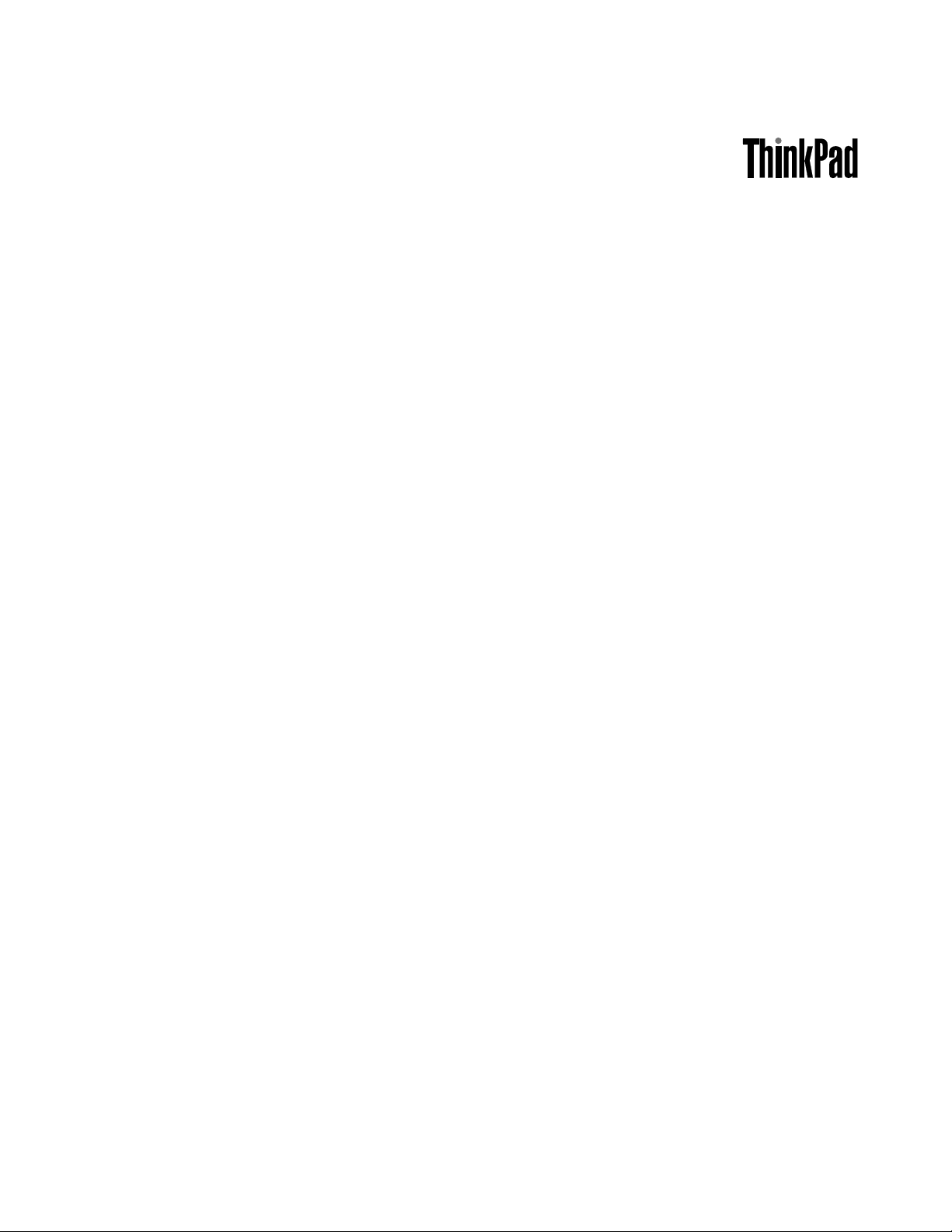
Guided'utilisation
ThinkPadEdgeE440etE540
Page 2
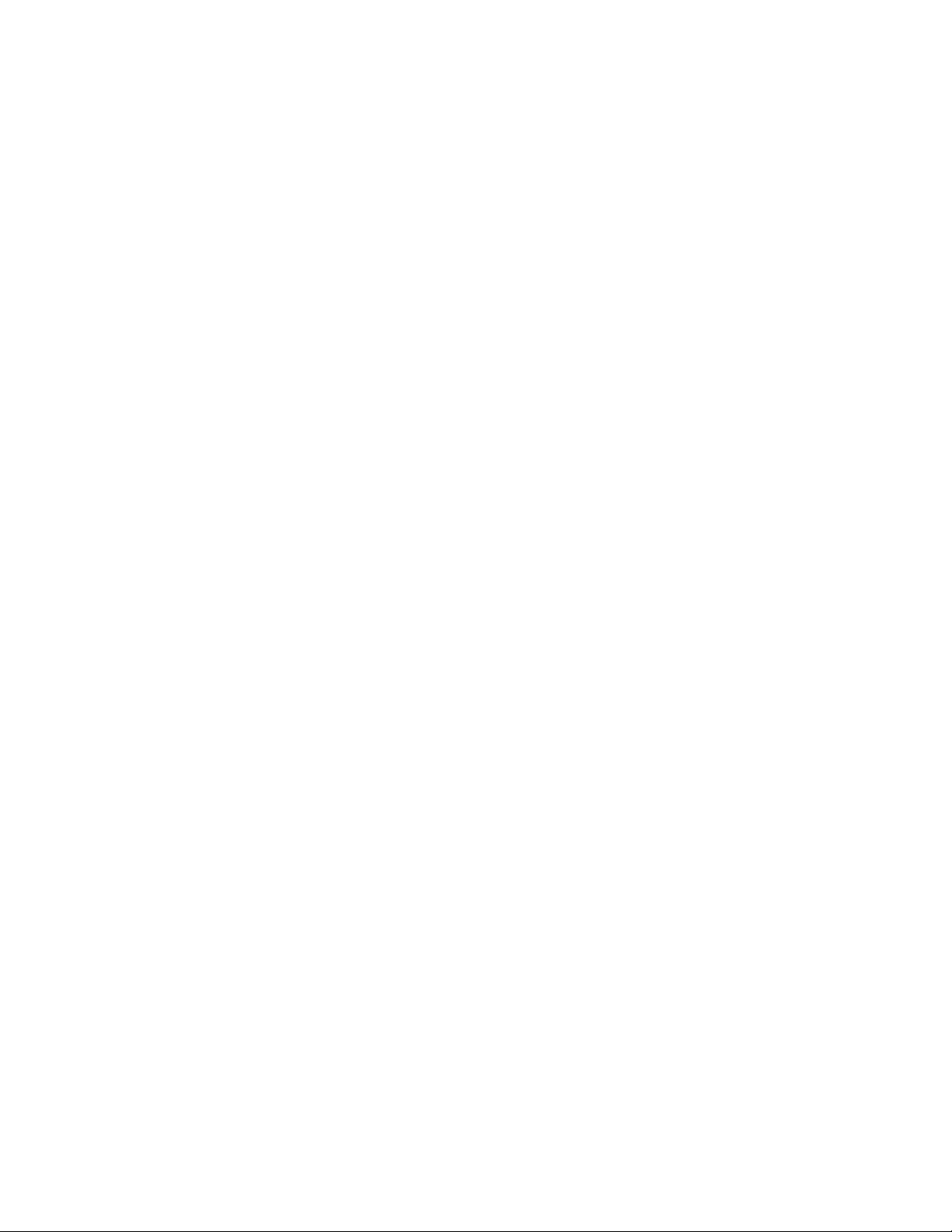
Remarques:Avantd'utiliserleprésentdocumentetleproduitassocié,prenezconnaissancedes
informationssuivantes:
•Consignesdesécurité,DéclarationdegarantieetGuidedeconguration
•RegulatoryNotice
•«Consignesdesécurité»àlapagevi
•AnnexeD«Remarques»àlapage173
LesdocumentsConsignesdesécurité,DéclarationdegarantieetGuidedecongurationet
RegulatoryNoticesontdisponiblessurlesiteWeb.Pourlesconsulter,accédezàlapage
http://www.lenovo.com/ThinkPadUserGuides,cliquezsurUserGuides&Manuals(Manuelsetguides
d'utilisation),puissuivezlesinstructionsàl'écran.
Premièreédition(Septembre2013)
©CopyrightLenovo2013.
REMARQUESURLESDROITSLIMITESETRESTREINTS:silesdonnéesouleslogicielssontfournisconformémentà
uncontrat«GeneralServicesAdministration»(«GSA»),l'utilisation,lareproductionetladivulgationsontsoumisesaux
restrictionsstipuléesdanslecontratn°GS-35F-05925.
Page 3
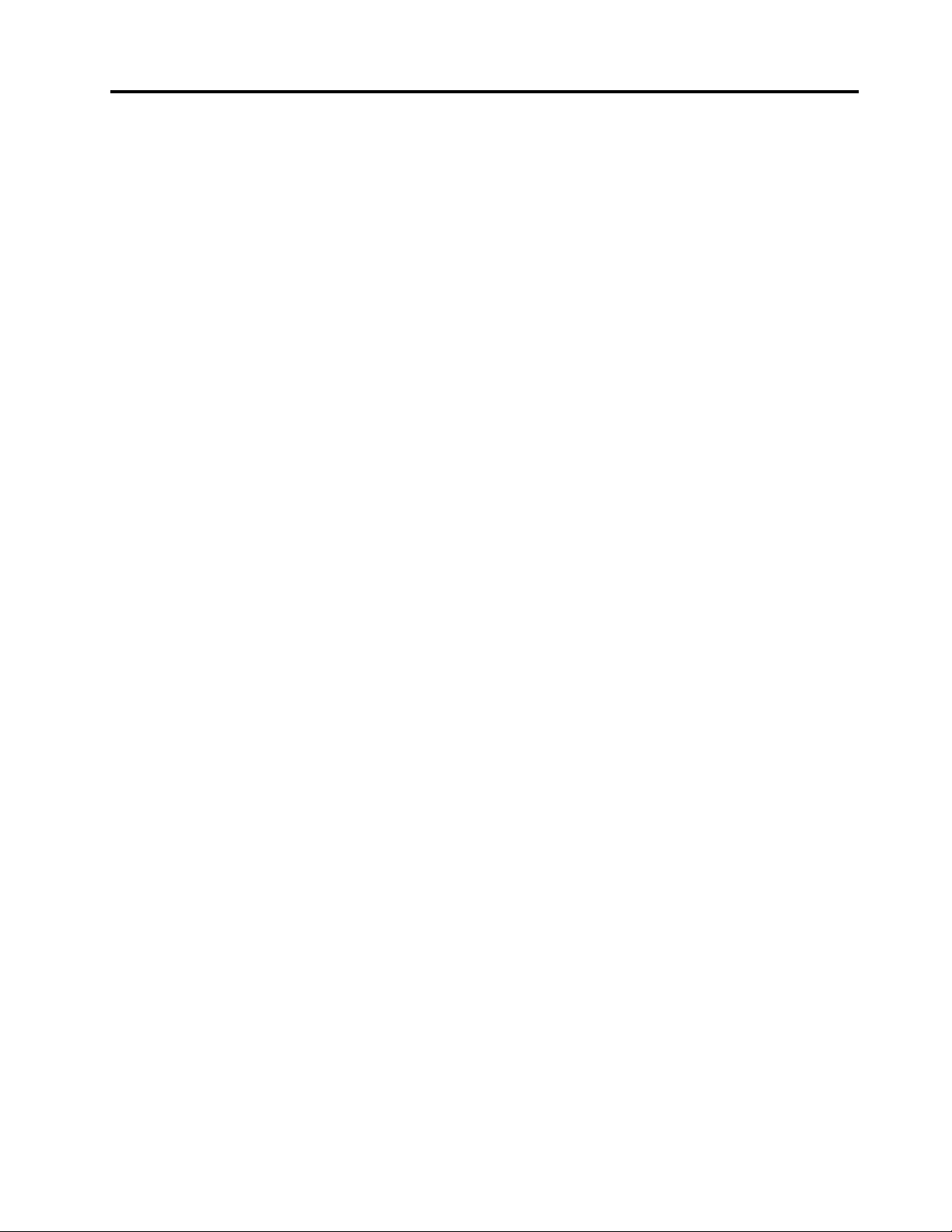
Tabledesmatières
Alireenpremier............v
Consignesdesécurité.............vi
Conditionsnécessitantuneintervention
immédiate...............vii
Consignesdesécurité..........vii
Chapitre1.Présentationduproduit...1
Localisationdescommandes,desconnecteurset
desvoyantsdel'ordinateur...........1
Vueavant................1
Vueducôtédroit.............5
Vueducôtégauche............7
Vuededessous............10
Vuearrière..............11
Voyantsd'état.............11
Localisationdesinformationsimportantesrelatives
auproduit................13
Typedemachineetétiquettedemodèle...13
Etiquetted'identicationFCCetnumérode
certicationIC.............13
Etiquetteducerticatd'authenticité....14
ÉtiquetteGenuineMicrosoft.......15
Fonctions.................16
Spécications...............17
Environnementd'exploitation.........18
ProgrammesLenovo............18
AccèsauxprogrammesLenovosous
Windows7..............18
AccèsauxprogrammesLenovosous
Windows8..............20
PrésentationdesprogrammesLenovo...21
Chapitre2.Utilisationdevotre
ordinateur...............25
Enregistrementdevotreordinateur.......25
Foireauxquestions.............25
Utilisationdel'écranmultitactile........27
Touchesspéciales.............30
TouchesspécialesduThinkPadEdgeE440.30
TouchesspécialesduThinkPadEdgeE540.32
UtilisationdudispositifdepointageThinkPad..34
Gestiondel'alimentation...........35
Véricationdel'étatdelabatterie.....35
Utilisationduboîtierd'alimentation.....36
Chargementdelabatterie........37
Augmentationdeladuréedeviedela
batterie................37
Gestiondesmodesdegestionde
l'alimentation.............37
Modesd'économied'énergie.......37
Manipulationdelabatterie........38
Connexionauréseau............40
ConnexionsEthernet..........40
Connexionssansl...........40
Présentationsetmultimédia.........44
Modicationdesparamètresd'afchage...44
Utilisationd'unécranexterne.......44
Utilisationd'unprojecteur........45
Utilisationdudoubleafchage......45
Utilisationdesdispositifsaudio........47
Utilisationdelacaméra...........47
Utilisationdel'unitédedisqueoptique.....48
Utilisationd'unecarteFlashMedia.......48
Insertiond'unecarteFlashMedia.....48
Retraitd'unecarteFlashMedia......48
Chapitre3.Vousetvotreordinateur.51
Accessibilitéetconfort...........51
Informationsrelativesàl'ergonomie....51
Confort................52
Informationsd'accessibilité........53
VoyageravecvotreThinkPad.........53
Conseilspourvoyager..........53
Accessoiresdevoyage.........54
Chapitre4.Sécurité..........55
Installationd'unantivol...........55
Utilisationdemotsdepasse.........55
Saisiedemotsdepasse.........55
Motdepasseàlamisesoustension....56
Motdepassesuperviseur........56
Motsdepassed'accèsaudisquedur....58
Sécuritédudisquedur...........60
Utilisationdulecteurd'empreintesdigitales...61
Consignesdesuppressiondedonnéesdudisque
duroudel'unitéSSD............63
Utilisationdepare-feu............64
Protectiondesdonnéescontrelesvirus.....64
Chapitre5.Présentationgénéralede
larécupération............65
PrésentationdelarécupérationsousWindows7.65
Créationetutilisationd'unsupportde
récupération..............65
©CopyrightLenovo2013
i
Page 4
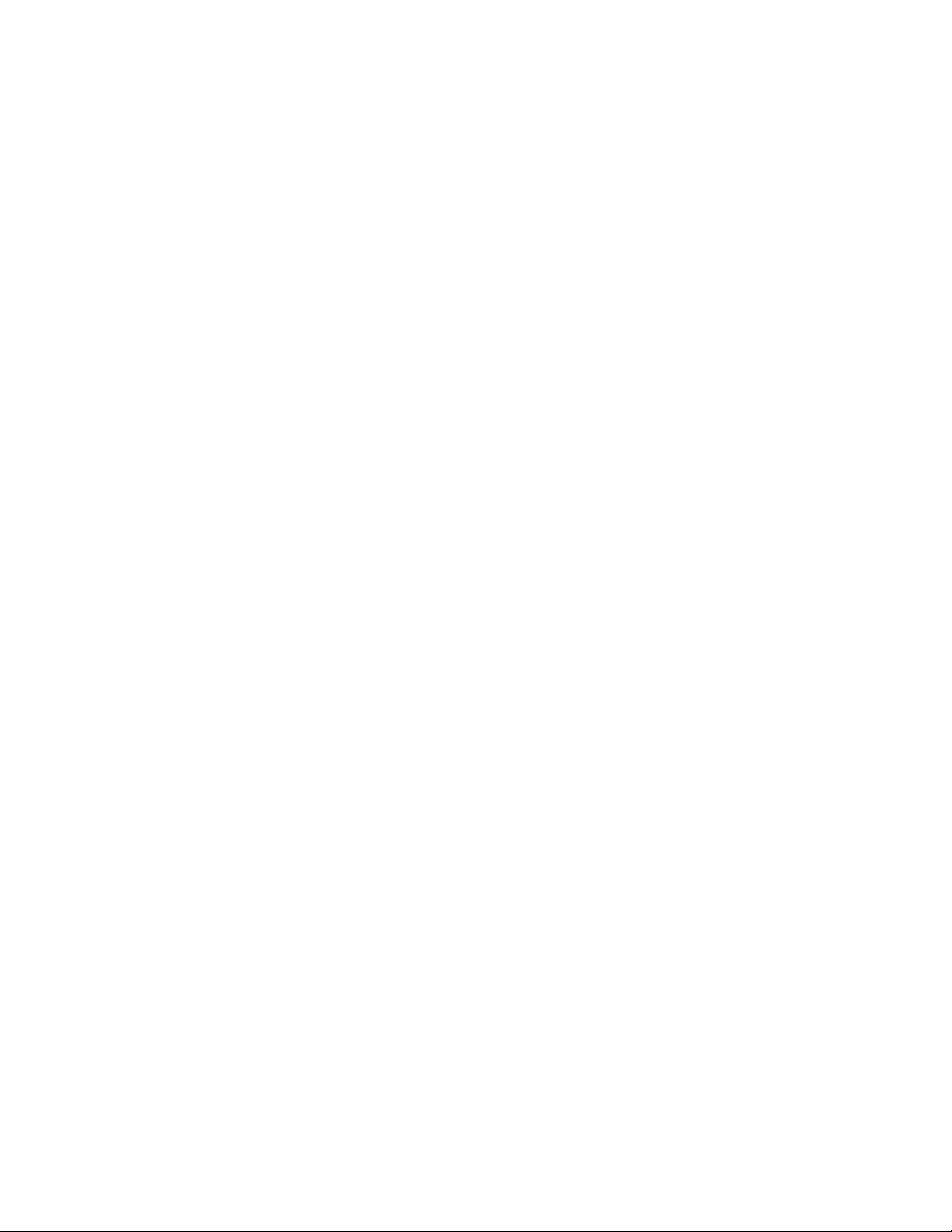
Exécutiond'opérationsdesauvegardeetde
récupération..............66
Utilisationdel'espacedetravailRescueand
Recovery...............67
Créationetutilisationd'unsupportde
récupérationd'urgence.........68
Réinstallationdespilotesdepériphériqueet
desprogrammespréinstallés.......69
Résolutiondesincidentsderécupération..70
PrésentationdelarécupérationsousWindows8.70
Actualisationdevotreordinateur......71
Réinitialisationdesparamètrespardéfautde
votreordinateur............71
Utilisationdesoptionsdedémarrage
avancées...............71
Récupérationdevotresystèmed'exploitation
siWindows8nedémarrepas.......72
Créationetutilisationd'unsupportde
récupération..............72
Chapitre6.Remplacementde
périphériques.............75
Protectionantistatique...........75
Remplacementdelabatterie.........75
RemplacementdelacarteSIM........77
Remplacementduclavier..........78
ThinkPadEdgeE440..........78
ThinkPadEdgeE540..........85
Remplacementdel'unitédedisqueduroude
l'unitéSSD................91
Remplacementdel'unitédedisqueoptique...94
ThinkPadEdgeE440..........94
ThinkPadEdgeE540..........96
Remplacementdelacarteréseaulocalsansl..98
Remplacementdelacarteréseauétendusans
l....................101
Remplacementd'unmoduledemémoire....103
Remplacementdelabatteriedesecours....106
Chapitre7.Etendrelespossibilitésde
votreordinateur...........109
Recherched'optionsThinkPad........109
ThinkPadOneLinkDock...........109
Chapitre8.Congurationavancée.113
Installationd'unnouveausystème
d'exploitation...............113
Installationdusystèmed'exploitation
Windows7..............113
Installationdusystèmed'exploitation
Windows8..............114
Installationdepilotesdepériphérique.....115
UtilisationduprogrammeThinkPadSetup....115
MenuMain..............116
MenuCong..............116
MenuDate/Time............121
MenuSecurity.............121
MenuStartup.............127
MenuRestart.............129
MiseàjourduUEFIBIOSsystème.....129
Chapitre9.Préventiondes
incidents..............131
Conseilsgénérauxpourlapréventiondes
incidents.................131
Veilleràlamiseàjourdespilotesde
périphérique...............132
Bienutiliservotreordinateur.........133
Nettoyageducouvercledel'ordinateur...135
Chapitre10.Résolutiondesincidents
informatiques............137
Diagnosticdesincidents...........137
Identicationetrésolutiondesincidents.....137
Absencederéactiondel'ordinateur....137
Liquiderenversésurleclavier.......138
Messagesd'erreur...........139
Erreurssansmessages.........141
Erreursetsignalsonore.........142
Incidentsliésaumoduledemémoire....142
Incidentsliésàl'utilisationenréseau....142
Incidentsliésauclavieretauxautres
dispositifsdepointage..........144
Incidentsliésàl'écranetauxpériphériques
multimédia..............145
Incidentsliésaulecteurd'empreintes
digitales...............150
Incidentsliésàlabatterieetàl'alimentation..151
Incidentsliésauxunitésetauxautresunités
destockage..............154
Incidentliéàunlogiciel.........155
Incidentsliésauxportsetauxconnecteurs..156
Chapitre11.Support........157
AvantdeprendrecontactavecLenovo.....157
Assistanceetservices............158
Utilisationdesprogrammesdediagnostic..158
SiteWebdusupportLenovo.......158
AppelerLenovo............159
Achatdeservicessupplémentaires......159
AnnexeA.Informations
réglementaires...........161
Informationsliéesàlacommunicationsansl..161
Emplacementdesantennessansl
UltraConnect.............162
iiGuided'utilisation
Page 5
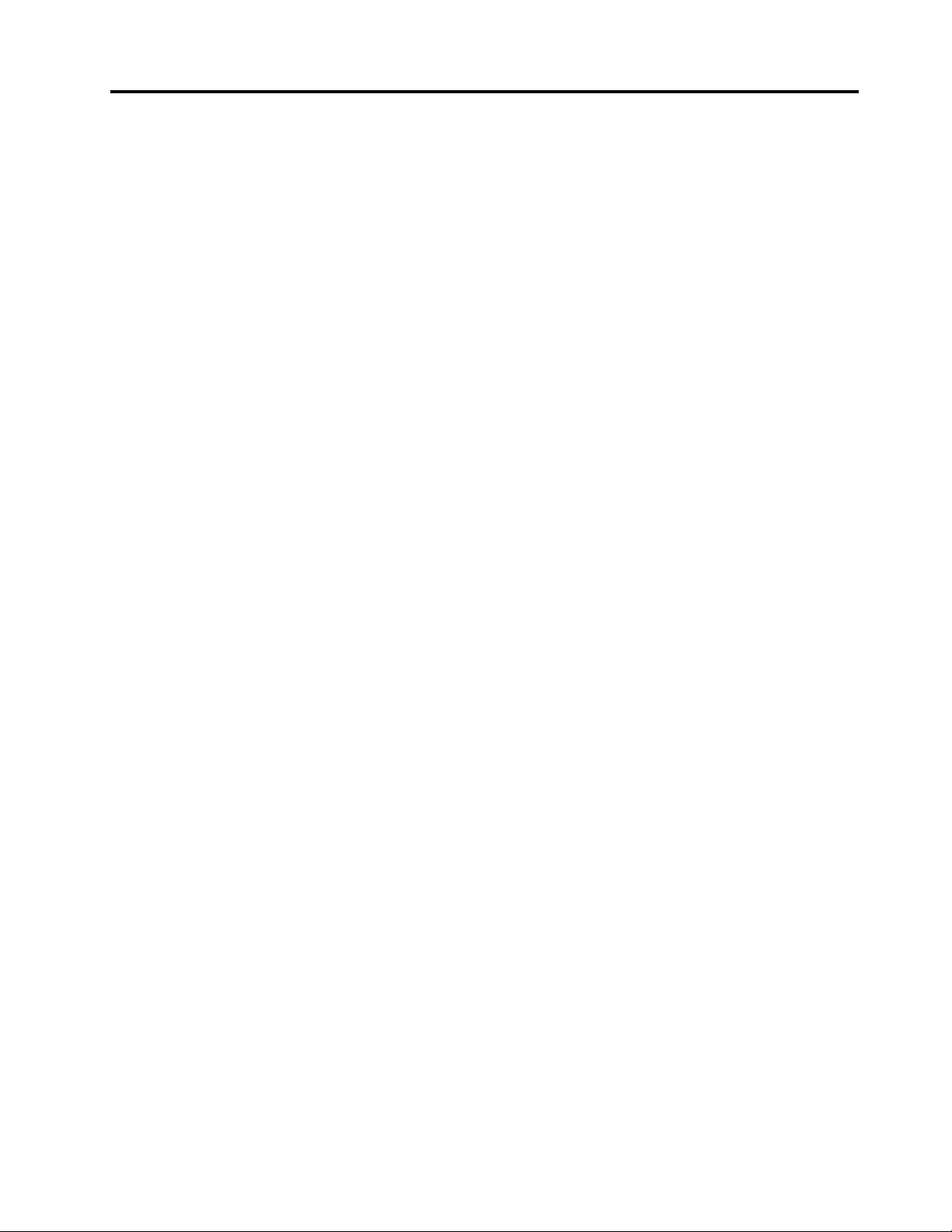
Localisationdesnoticesrelativesàla
réglementationliéeàl'utilisationdesproduits
sansl................163
Avisdeclassicationpourl'exportation.....164
Bruitsradioélectriques...........164
DéclarationdeconformitédelaFederal
CommunicationsCommission(FCC)
[Etats-Unis]..............164
Avisdeconformitéàlaréglementation
d'IndustrieCanadapourlaclasseB....164
Directivedel'Unioneuropéennerelativeàla
conformitéélectromagnétique.......165
Avisdeconformitéàlaréglementationpourla
classeB(Allemagne)..........165
Avisdeconformitéàlarèglementationpourla
classeB(Corée)............166
AvisdeconformitéVCCIàlarèglementation
pourlaclasseB(Japon).........166
Avisdeconformitéauxnormesjaponaises
pourlesproduitsquisebranchentsurles
principauxblocsd'alimentationdontl'intensité
mesuréeestinférieureouégaleà20Apar
phase................166
Taïwan-Informationsdemaintenancepour
lesproduitsLenovo...........166
AnnexeB.Déclarationsrelativesau
recyclageetauxDEEE.......167
InformationsDEEEimportantes........167
Déclarationsrelativesaurecyclagepourle
Japon..................167
InformationssurlerecyclagepourleBrésil...168
Informationssurlerecyclagedespilesetbatteries
pourl'Unioneuropéenne...........169
Informationssurlerecyclagedespilesetbatteries
pourTaïwan................169
Informationssurlerecyclagedespilesetbatteries
pourlesEtats-UnisetleCanada........169
InformationssurlerecyclagepourlaChine...170
AnnexeC.Informationssurles
modèlesENERGYSTAR......171
AnnexeD.Remarques........173
Marques.................174
AnnexeE.DirectiveRoHS(Restriction
ofHazardousSubstances).....175
DirectiveRoHSpourl'Unioneuropéenne....175
DirectiveRoHSpourlaChine.........175
DirectiveRoHSpourl'Inde..........175
DirectiveRoHSpourlaTurquie........175
DirectiveRoHSpourl'Ukraine.........176
AnnexeF .Marquedeconformitépour
l'Eurasie...............177
©CopyrightLenovo2013
iii
Page 6
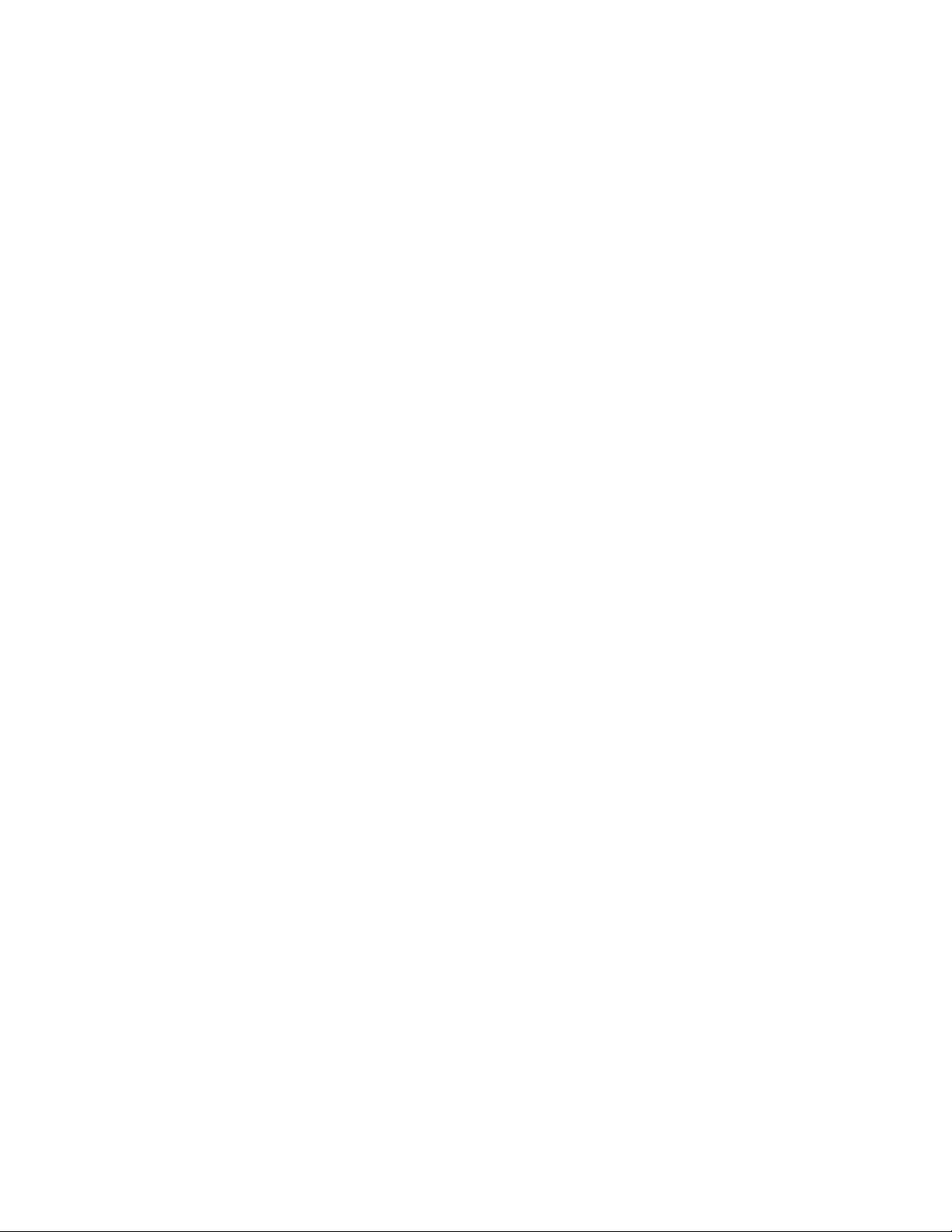
ivGuided'utilisation
Page 7
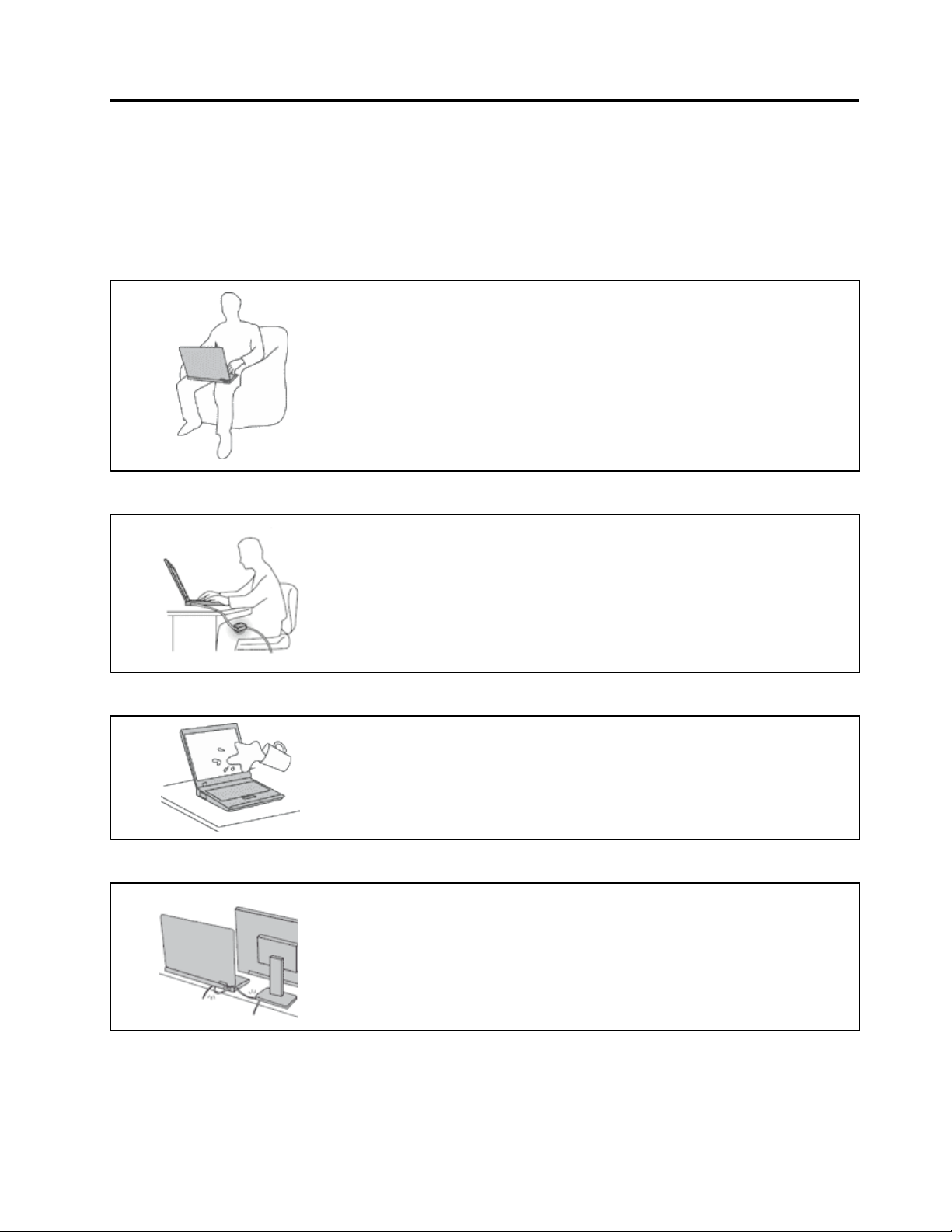
Alireenpremier
Veillezàrespecterlesconseilssuivantsandetirerlemeilleurpartidevotreordinateur.Encasdenon
respectdecesconseils,vousvousexposezàdesrisquesdeblessureoudegêne,ouentraînerun
dysfonctionnementdevotreordinateur.
Protégez-vouscontrelachaleurquedégagevotreordinateur.
Lorsquel'ordinateurestsoustensionouquelabatterieestencharge,labase,
lerepose-mainsetcertainesautrespartiespeuventchauffer.Latempérature
atteintedépenddel'activitésystèmeetduniveaudechargedelabatterie.
Uncontactprolongéavecvotrepeau,mêmeàtraversdesvêtements,peut
provoquerdeslésions,voiredesbrûlures.
•Eviteztoutcontactprolongédesmains,genouxoutouteautrepartiedu
corpsaveccesdernierspendantunepériodeprolongée.
•Interrompez-vousrégulièrementlorsdel'utilisationduclavierenretirant
vosmainsdurepose-mains.
Protégez-vouscontrelachaleurquedégageleboîtierd'alimentation.
Lorsqueleboîtierd'alimentationestbranchésurunepriseélectriqueetqu'il
estconnectéàl'ordinateur,ildégagedelachaleur.
Uncontactprolongéavecvotrepeau,mêmeàtraversdesvêtements,risque
deprovoquerdesbrûlures.
•Neplacezpasleboîtierd'alimentationencontactavecunepartiedevotre
corpslorsqu'ilestenfonctionnement.
•Nel'utilisezjamaispourvousréchauffer.
Protégezvotreordinateurcontrel'humidité.
And'évitertoutrisquedechocélectriqueetderenverserduliquidesur
l'ordinateur,éloigneztoutrécipientcontenantunliquide.
Protégezetprenezsoindescâbles.
Netirezpassurlescâblespouréviterdelesendommageroudelesrompre.
Acheminezlescâblesdecommunicationoulescâblesduboîtierd'alimentation,
delasouris,duclavier,del'imprimanteoudetoutautredispositifélectronique
demanièreàcequ'ilsnesoientnicoincés,nipiétinés,nisoumisàdes
dégradationssusceptiblesd'altérerlefonctionnementdevotreordinateur.
©CopyrightLenovo2013
v
Page 8
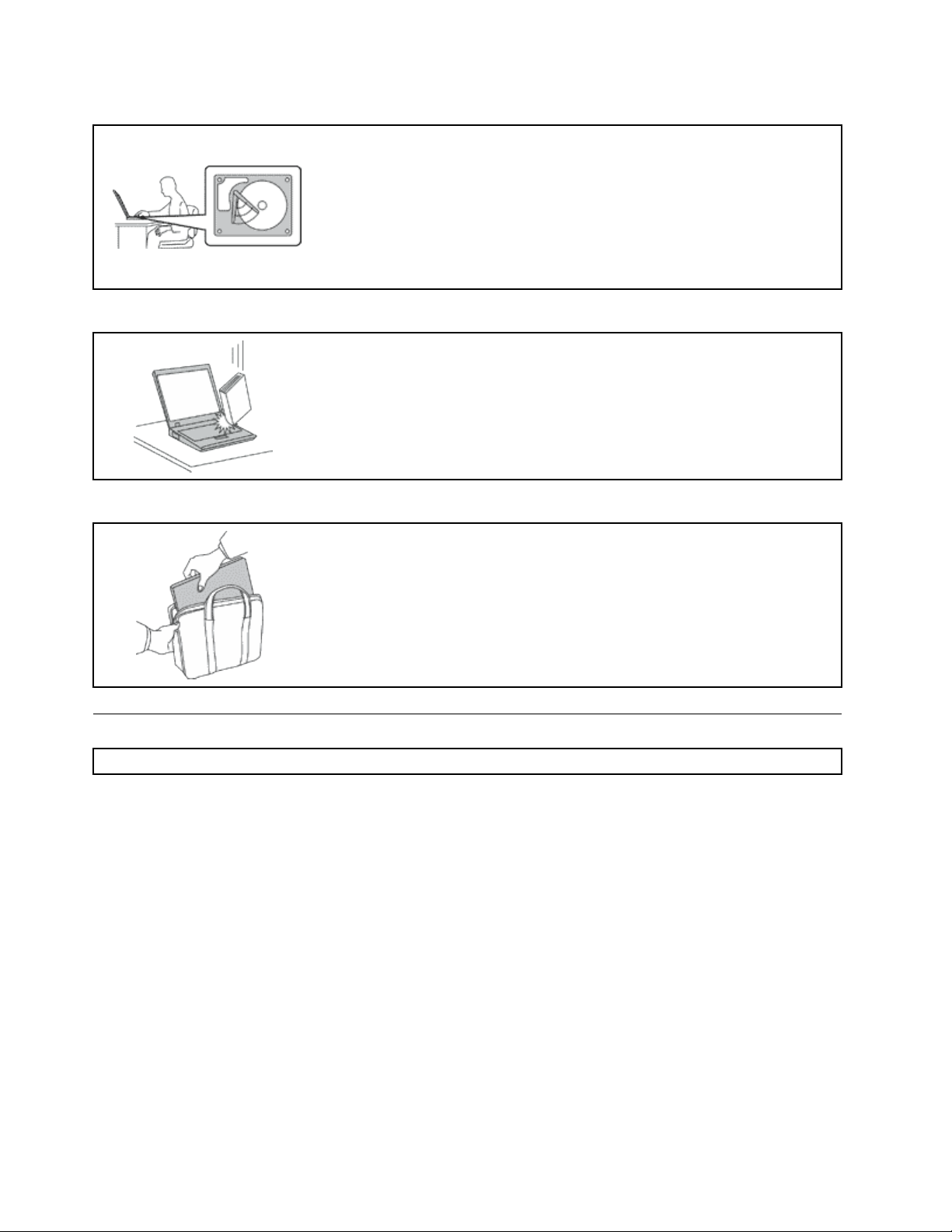
Protégezvotreordinateuretvosdonnéeslorsdevosdéplacements.
Avantdedéplacerunordinateurdotéd'uneunitédedisquedur,procédezde
l'unedesmanièressuivantesetassurez-vousquel'interrupteurd'alimentation
estéteintouclignote:
•Mettezl'ordinateurhorstension.
•Mettez-leenmodeveille.
•Mettez-leenmodehibernation.
Celapermetd'évitertoutedétériorationdel'ordinateurettoutepertededonnées.
Manipulezvotreordinateuravecprécaution.
Nelaissezpastombervotreordinateur,votreécranouvospériphériquesexternes,
nelesrayezpas,neleurfaitessubiraucunchocniaucunetorsionetn'appuyez
pasouneposezpasd'objetdessus.
Portezvotreordinateurcorrectement.
•Utilisezunemallettesolideassurantuneprotectionadéquate.
•Evitezdeplacerl'ordinateurdansunsacouunemballagetropserré.
•Avantdeplacerl'ordinateurdansunemallettedetransport,vériezqu'ilesthors
tension,enmodeveilleouenmodehibernation.Neplacezpasunordinateur
soustensiondansunemallette.
Consignesdesécurité
Remarque:Commencezparlirelesconsignesdesécurité.
Lesconsignesquisuiventvouspermettentd'utiliservotreordinateurportableentoutesécurité.Suivezet
conserveztouteslesinstructionsfourniesavecvotreordinateur.Lesinformationsdecedocumentne
modientpaslesdispositionsdevotrecontratdeventeoudelaDéclarationdeGarantieLenovo
d'informations,consultezlasection«Informationsrelativesàlagarantie»desdocumentsConsignesde
sécurité,DéclarationdegarantieetGuidedecongurationfournisavecvotreordinateur.
LasécuritédesclientsestaucœurdespréoccupationsdeLenovo.Nosproduitssontdéveloppésdansune
optiquedesécuritéetd'efcacité.Cependant,lesordinateurspersonnelssontdesappareilsélectroniques.
Lescordonsd'alimentation,lesadaptateursd'alimentationetd'autresdispositifsprésententundanger
potentielpourlasécuritéetpeuventprovoquerdesblessuresoudesdommagesmatériels,surtouts'ilssont
malutilisés.Pourréduirecesrisques,suivezlesinstructionsaccompagnantvotreproduit,respecteztousles
avertissementsgurantsurleproduitainsiquedanslesinstructionsd'utilisationetlisezsoigneusementles
informationsdecedocument.Cefaisant,vousvousprémunirezcontrelesrisquesetvousrenforcerezla
sécuritédel'environnementdetravailinformatique.
®
.Pourplus
Remarque:Cesinformationscomprennentdesréférencesauxboîtiersd'alimentationetauxpiles.Outre
lesordinateursportables,certainsproduits(telsquedeshaut-parleursetdesécrans)sontdotésde
boîtiersd'alimentationexternes.Sivouspossédezuntelproduit,cesinformationssontapplicables.En
viGuided'utilisation
Page 9
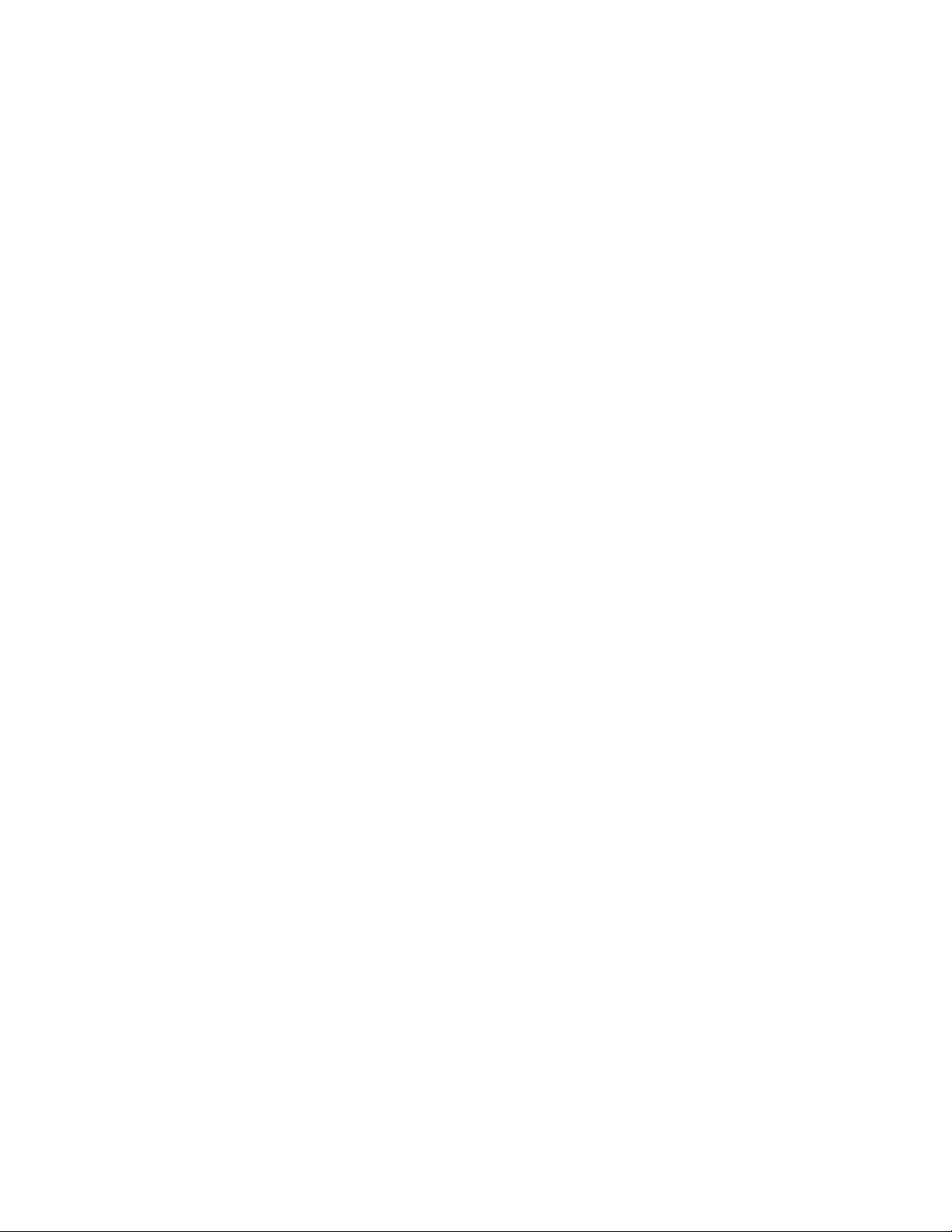
outre,lesordinateurspeuventcontenirunepileinternedelatailled'unepiècedemonnaiequialimente
l'horlogesystèmemêmelorsquel'ordinateurestdébranché.Lesconsignesdesécuritéconcernantlespiles
s'appliquentdoncàtouslesordinateurs.
Conditionsnécessitantuneinterventionimmédiate
Unproduitpeutêtreendommagéenraisond'unemauvaiseutilisationoud'unenégligence.Certains
dommagesmatérielssontsufsammentgravespourqueleproduitnedoiveplusêtreutilisétantqu'il
n'apasfaitl'objetd'uneinspectionet,sinécessaire,d'uneréparationparunagentdemaintenance
agréé.
Commeavectoutdispositifélectronique,vousdevezprêteruneattentionparticulièreauproduitlors
desamisesoustension.Dansquelquesrarescas,vouspourriezremarqueruneodeur,delafumée
oudesétincellesenprovenancedevotreproduit.Ilsepeutégalementquevousentendiezdes
claquements,descraquementsoudessifements.Celapeutsigniersimplementqu'uncomposant
électroniqueinterneesttombéenpanneenmodecontrôlésansconséquencepourvotresécurité.
Maiscelapeutaussiindiquerundangerpotentiel.Neprenezpasderisquesetnetentezpasde
diagnostiquervous-mêmel'incident.Pourobtenirdel'assistance,contactezleserviceclients.Pour
obtenirlalistedesnumérosdetéléphonedusupporttechniqueenligne,accédezausiteWebsuivant:
http://www.lenovo.com/support/phone
Inspectezfréquemmentl'ordinateuretsescomposantsandedétectertoutdommage,usureou
signededanger.Sivousavezdesdoutessurl'étatd'uncomposant,n'utilisezpasleproduit.Prenez
contactaveclecentredesupportouaveclefabricantduproduitpoursavoircommentdiagnostiquer
l'incidentet,sinécessaire,faitesréparerleproduit.
Dansl'éventualitépeuprobableoùvousconstateriezl'unedesmanifestationsdécritesci-après,
ouencasd'incidentsremettantencauselasécuritéd'utilisation,cessezd'utiliserleproduitet
débranchez-ledesasourced'alimentationetdeslignestéléphoniquesjusqu'àcequevousayezpu
obtenirdesinstructionsducentredesupport.
•Cordonsd'alimentation,prises,boîtiersd'alimentation,rallonges,dispositifsdeprotectioncontreles
surtensionsouboîtiersd'alimentationfendus,cassésouendommagés.
•Signesdesurchauffe,fumée,étincelles.
•Pileoubatterieendommagée(parexemple,fentes,bossesouplis),déchargeenprovenanced'unepile
oud'unebatterieouaccumulationdesubstancesétrangèressurunepile.
•Craquement,sifement,bruitsecouodeurforteémanantduproduit.
•Signesindiquantqueduliquides'estrépandusurl'ordinateur,surlecordond'alimentationousurle
boîtierd'alimentationouqu'unobjetesttombésurceséléments.
•Expositiondel'ordinateur,ducordond'alimentationouduboîtierd'alimentationàl'eau.
•Chuteduproduitoutoutautredommage.
•Fonctionnementanormalduproduitalorsquevoussuivezlemoded'emploi.
Remarque:Sivousconstatezl'unedecesmanifestationsauniveaud'unproduitnonLenovo(parexemple,
unprolongateur),cessezdel'utilisertantquevousn'avezpasobtenud'instructionsauprèsdufabricantou
quevousn'avezpasobtenudepiècederechange.
Consignesdesécurité
Respecteztoujourslesprécautionsci-aprèspourréduirelesrisquesdeblessureoudedommagesmatériels.
©CopyrightLenovo2013
vii
Page 10
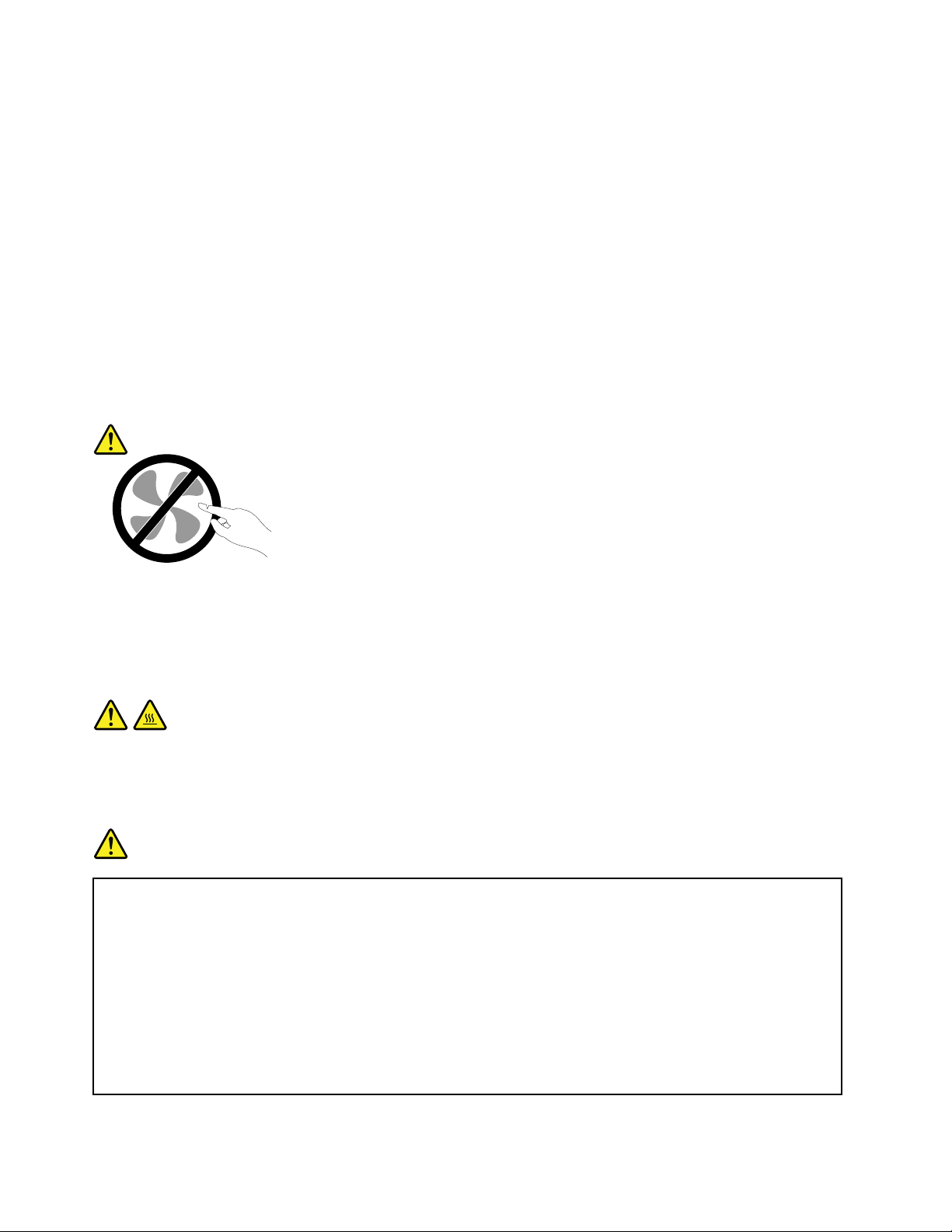
Maintenanceetmisesàniveau
Netentezpasderéparerunproduitvous-même,àmoinsd'yavoirétéinvitéparlecentredesupportoula
documentation.Faitesuniquementappelàunprestatairedeservicesayantreçul'agrémentpourréparerce
produitenparticulier.
Remarque:Certainscomposantsdel'ordinateurpeuventêtremisàniveauouremplacésparleclient.Les
misesàniveausontgénéralementappeléesdesoptions.Lescomposantsderechangedontl'installationpar
leclientestapprouvéesontappelésdesunitésremplaçablesparl'utilisateur,ouCRU.Lenovofournitune
documentationquicontientdesinstructionsindiquantdansquelscasleclientpeutinstallerdesoptionsou
remplacerdesCRU.Vousdevezsuivrescrupuleusementtouteslesinstructionslorsquevousinstallezou
remplacezdescomposants.L'étathorstensiond'unindicateurd'alimentationnesigniepasobligatoirement
quelesniveauxdetensionàl'intérieurd'unproduitsonttousàzéro.Avantderetirerlecouvercled'un
produitéquipéd'uncordond'alimentation,vérieztoujoursqu'ilesthorstensionetdébranchédetoute
sourced'alimentation.Sivousavezdesquestionsoudesdoutes,adressez-vousaucentredesupport.
Bienqu'iln'yaitplusdepièceenmouvementdansvotreordinateurunefoislecordond'alimentation
débranché,lesavertissementssuivantssontrequispourvotresécurité.
ATTENTION:
Composantsamoviblesdangereux.N’approchezpasvosdoigtsoutouteautrepartieducorpsde
l’appareil.
ATTENTION:
Avantderemplaceruneunitéremplaçableparl'utilisateur,mettezl'ordinateurhorstensionet
patientez3à5minutespourpermettrelerefroidissementdelamachine,avantd'ouvrirlecarter.
Cordonsetboîtiersd'alimentation
DANGER
N'utilisezquelescordonsetlesblocsd'alimentationfournisparlefabricantduproduit.
Lescordonsd'alimentationdoiventêtreconformesauxnormesdesécurité.EnAllemagne,ils
doiventêtredetypeH05VV-F ,3G,0,75mm
lestypesdecordonappropriés.
N'enroulezjamaisuncordond'alimentationautourduboîtierd'alimentationoudetoutautreobjet.
Unetellecontrainterisqued'eflocher,dessureroudeplisserlecordonCelapeutreprésenter
undangerpourlasécurité.
2
oudesectionsupérieure.Danslesautrespays,utilisez
Disposezlescordonsd'alimentationdemanièreàcequ'ilsnesoientpaspiétinés,nicoincés.
viiiGuided'utilisation
Page 11
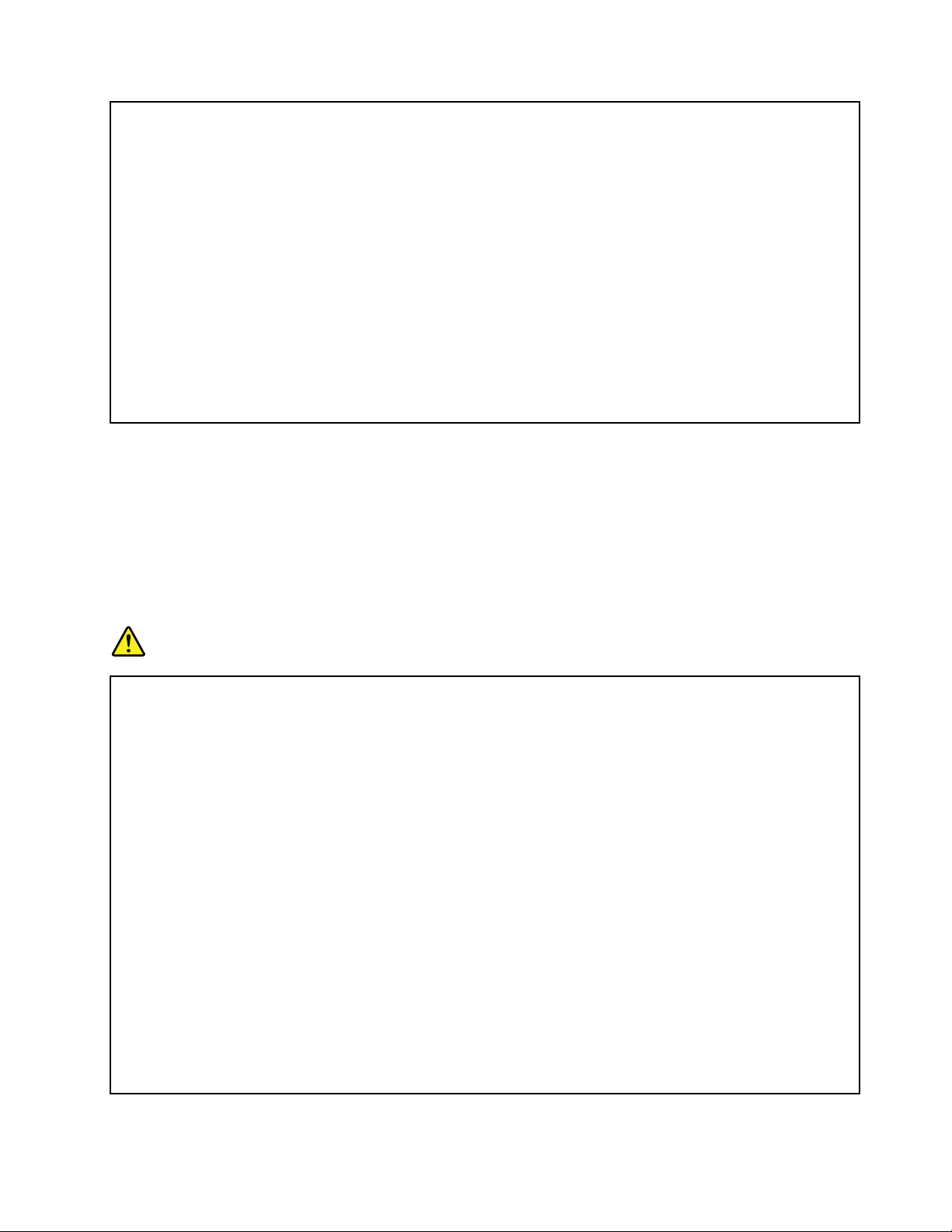
Evitezd'exposerlecordonetlesboîtiersd'alimentationàdesliquides.Ainsi,nelaissezpasle
cordonouleboîtierd'alimentationàproximitéd'éviers,debassines,detoilettesousurdessols
nettoyésavecdesdétergentsliquides.Lesliquidesrisquentdeprovoquerdescourt-circuits,surtout
silecordonouboîtierd'alimentationaétésoumisàdescontraintesrésultantd'unemauvaise
utilisation.Lesliquidespeuventégalemententraînerunecorrosionprogressivedesterminaisons
ducordond'alimentationoudesconnecteurssusceptibledeprovoquerunesurchauffe.
Brancheztoujourslescordonsd'alimentationetlescâblesd'interfacedanslebonordreet
assurez-vousquetousleursconnecteurssontbienenfoncésetxésdanslesprises.
N'utilisezpasdeboîtiersd'alimentationprésentantdessignesdecorrosionsurlesbroches
d'entréeC.A.oudessignesdesurchauffe(déformationduplastique,parexemple)surlesbroches
d'entréeC.A.ouàtoutautreendroit.
N'utilisezpasdecordond'alimentationquisembleendommagéoudontlesbrochesmontrentdes
signesdecorrosionoudesurchauffe.
Prolongateursetdispositifsconnexes
Assurez-vousquelesprolongateurs,lesdispositifsdeprotectioncontrelessurtensions,lesblocs
d'alimentationdesecoursetlesmultiprisesquevousutilisezontdescaractéristiquesdetension
correspondantauxbesoinsélectriquesduproduit.Nesurchargezjamaiscesdispositifs.Sivousutilisezdes
multiprises,lachargenedoitpasdépasserlatensiond'entrée.Adressez-vousàunélectricienpourplusde
détailsousivousavezdesquestionsconcernantleschargesdecourant,lesbesoinsenalimentationet
lestensionsd'entrée.
Fichesélectriquesetprisesdecourants
DANGER
Siuneprisedecourantdestinéeaumatérieldevotreordinateursembleêtreendommagéeou
corrodée,nel'utilisezpasetattendezqu'ellesoitremplacéeparunélectricienqualié.
Netordezpasounemodiezpasunecheélectrique.Siunecheestendommagée,prenez
contactaveclefabricantpourlaremplacer.
Nepartagezpasunepriseélectriqueavecd'autresappareilsdomestiquesouprofessionnels
consommantunegrandequantitéd'électricité,carunetensioninstablerisqueraitd'endommager
votreordinateur,vosdonnéesoulespériphériquesconnectés.
Certainsproduitssontéquipésd'unecheàtroisbroches.Cetteches'adapteuniquementàune
prisedecourantmiseàlaterre.Ils'agitd'undispositifdesécurité.Neledésactivezpasententant
d'insérerlachedansuneprisenonreliéeàlaterre.Sivousnepouvezpasenfoncerlache
danslaprise,demandezàunélectriciendevousfournirunadaptateurdepriseapprouvéoude
remplacerlapriseparuneautrepriseprenantenchargecedispositifdesécurité.Nesurchargez
jamaisuneprisedecourant.Lachargetotaledusystèmenedoitpasdépasser80pourcentdela
tensionducircuitdedérivation.Adressez-vousàunélectricienpourplusdedétailsousivousavez
desquestionsconcernantleschargesdecourantetlestensionsdescircuitsdedérivation.
Assurez-vousquelaprisedecourantutiliséeestcorrectementcâblée,facilementaccessibleet
placéeàproximitédumatériel.Netendezpascomplètementlescordonsd'alimentationpour
évitertoutecontrainte.
©CopyrightLenovo2013
ix
Page 12
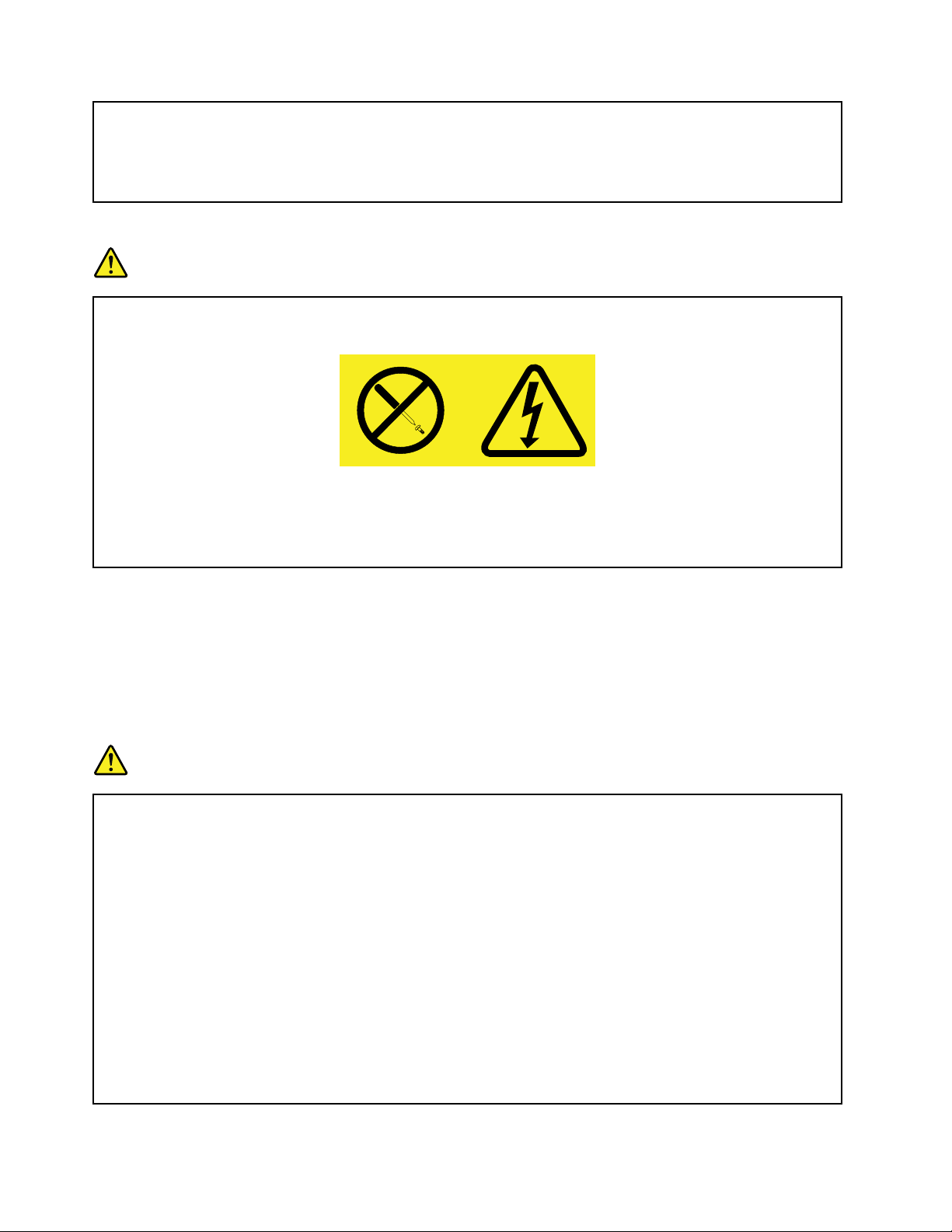
Assurez-vousquelapriseélectriquedélivreunetensionetuncourantadaptésauproduitque
vousinstallez.
Branchezetdébranchezavecprécautionlematérieldelaprisedecourant.
Boîtierd'alimentation
DANGER
Neretirezjamaislecached’unblocd’alimentationoud’unautrecomposantportantl’étiquette
suivante.
Lescomposantsportantcetteétiquettecontiennentunetension,uncourantélectriqueetdes
niveauxd’énergiedangereux.Aucunepiècenepeutêtreremplacéeàl’intérieurdecescomposants.
Sivouspensezqu’undecescomposantsprésenteunproblème,contactezuntechniciende
maintenance.
Périphériquesexternes
ATTENTION:
NebranchezounedébranchezpasdecâblesdepériphériqueexterneautresquedescâblesUSB
et1394quandl'ordinateurestsoustension,carvousrisqueriezdel'endommager.And'éviter
d'endommagerlespériphériquesconnectés,patientezaumoinscinqsecondesaprèslamisehors
tensiondel'ordinateurpourdébrancherlespériphériquesexternes.
Remarquegénéralesurlabatterie
DANGER
TouslesPCLenovocontiennentunepileformatboutonnonrechargeabledestinéeàalimenter
l'horlogesystème.Enoutre,denombreuxordinateursportablesutilisentunblocdebatteries
rechargeabledestinéàalimenterlesystèmelorsqu'ilestutiliséenmodeportable.Lacompatibilité
despilesfourniesparLenovoenvued'êtreutiliséesavecvotreproduitaététestée.Cespiles
doiventêtreuniquementremplacéespardescomposantsagréés.
Netentezjamaisd'ouvrirouderéparerunebatterie.Nebroyezpas,nepercezpasetn'incinérezpas
lespilesoulesbatteriesetneprovoquezpasdecourt-circuitsurlescontactsenmétal.N'exposez
paslapileoulabatterieàl'eauouàtoutautreliquide.Rechargezuniquementleblocdebatteries
envousconformantstrictementauxinstructionsfourniesdansladocumentationduproduit.
Unmauvaistraitementouunemauvaiseutilisationrisqued'entraînerunesurchauffedelapile
pouvantsetraduireparune«émission»degazoudeammesémanantdublocdepilesoudela
pilecellulaire.Sivotrebatterieestendommagéeousivousremarquezqu'ellesedéchargeouque
desmatériauxétrangerss'accumulentsurlesplombsd'accus,arrêtezdel'utiliseretadressez-vous
aufabricantpourlaremplacer.
xGuided'utilisation
Page 13
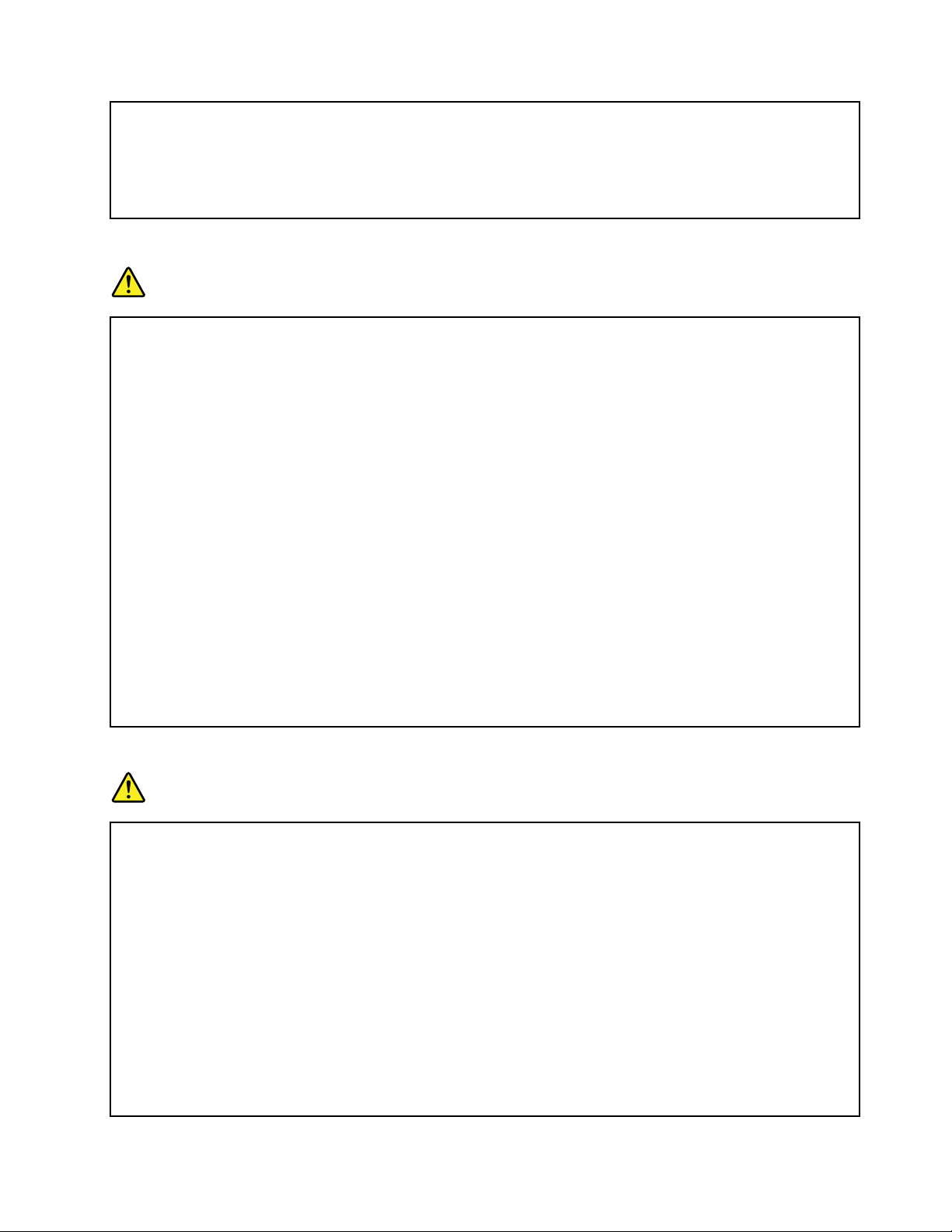
Lesbatteriespeuventsedégraderencasdenonutilisationprolongée.Lefaitdelaissercertaines
batteriesrechargeables(tellesquelesbatteriesaulithium-ion)déchargéesetinutiliséespendant
unepériodeprolongéepeutaccroîtrelesrisquesdecourt-circuitdelabatterie,réduiresadurée
devieetmettreendangerlasécurité.Nelaissezpaslesbatteriesaulithium-ionrechargeables
complètementdéchargéesetnelesstockezpasdanscetétat.
Consignerelativeàlabatterierechargeable
DANGER
Netentezpasdedémonterleblocdebatteries.Celapourraitentraîneruneexplosionouune
fuitedeliquidedelabatterie.UnebatterieautrequecellespéciéeparLenovo,ouunebatterie
démontéeoumodiéeneserapascouverteparlagarantie.
Sileblocdebatteriesrechargeablesn'estpascorrectementplacé,ilexisteunrisqued'explosion.Le
blocdebatteriescontient,enpetitequantité,dessubstancestoxiques.And'évitertoutaccident:
•NeremplacezlabatteriequeparunebatteriedutyperecommandéparLenovo.
•N'exposezpaslabatterieaufeu.
•Nel'exposezpasàl'eau.
•Netentezpasdeladémonter.
•Nelamettezpasencourt-circuit.
•Gardez-lahorsdeportéedesenfants.
•Nelafaitespastomber.
Nelajetezpasàlapoubelleouàladécharge.Poursamiseaurebut,reportez-vousàla
réglementationenvigueur.
Labatteriedoitêtrestockéeàtempératureambiante,chargéeàenviron30à50%desacapacité.Il
estconseilléderechargerlabatterieenvironunefoisparanpouréviterqu'ellenesedéchargetrop.
Pileaulithium
DANGER
Risqued'explosionencasderemplacementincorrectdelapile.
Remplacezlapilecellulaireaulithiumusagéeparunepiledetypeidentiqueoudetypeéquivalent
selonlesrecommandationsdufabricant.Lapilecontientdulithiumetpeutexploserencasde
mauvaiseutilisation,demauvaisemanipulationoudemiseaurebutinappropriée.
Nepas:
•lajeteràl'eau
•l'exposeràunetempératuresupérieureà100°C
•chercheràlaréparerouàladémonter
Nepasmettrelapileàlapoubelle.Pourlamiseaurebut,sereporteràlaréglementationenvigueur.
Lesdéclarationsquisuivents'appliquentauxutilisateursdel'étatdeCalifornie,auxEtats-Unis.
©CopyrightLenovo2013
xi
Page 14
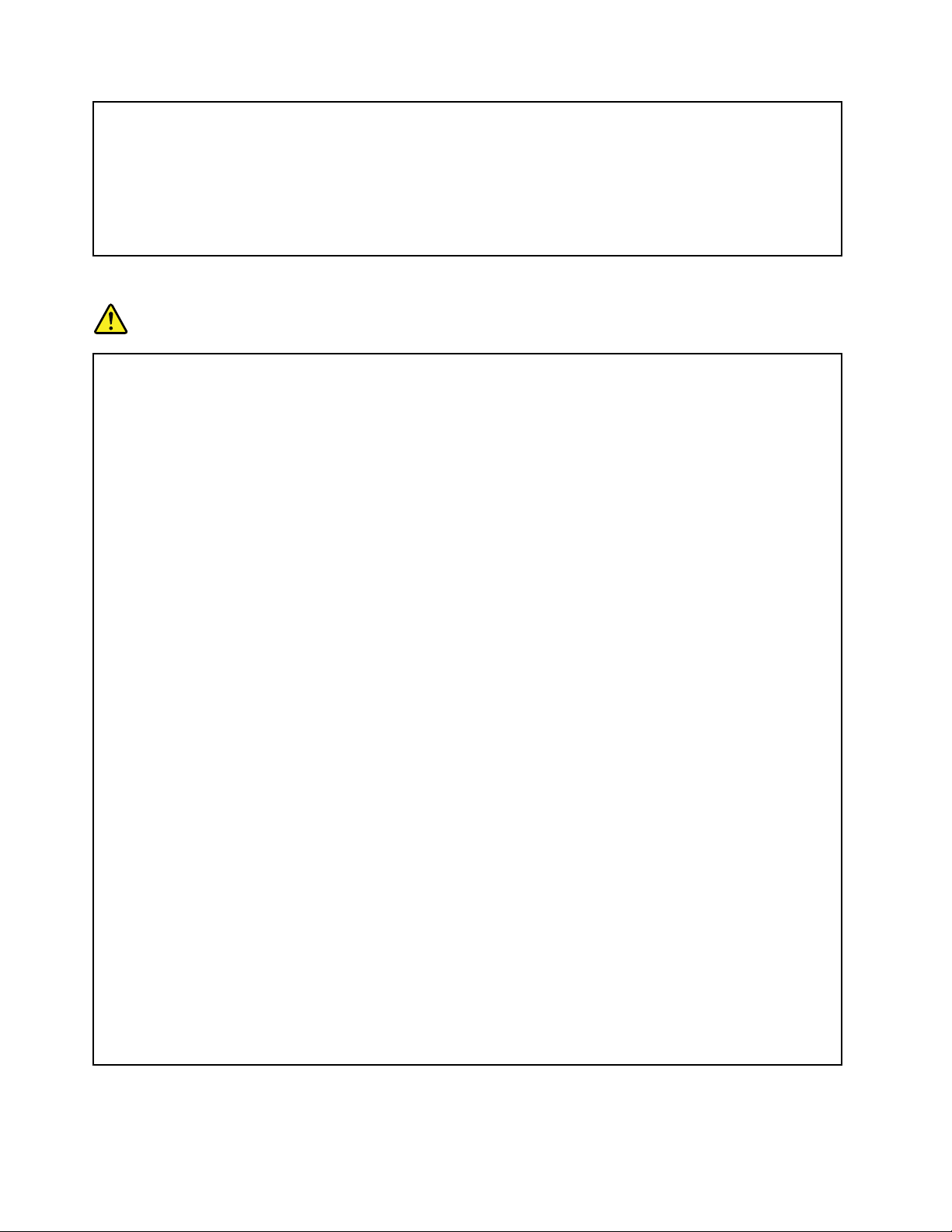
InformationsrelativesauperchloratepourlaCalifornie:
Lesproduitscontenantdespilesboutonsaulithium(dioxydedemanganèse)peuventcontenir
duperchlorate.
Produitsàbasedeperchlorate-desconsignesdemanipulationspécialespeuvents'appliquer.Voir
www.dtsc.ca.gov/hazardouswaste/perchlorate
Chaleuretventilationdesproduits
DANGER
Lesordinateurs,adaptateurssecteuretdenombreuxaccessoirespeuventgénérerdelachaleur
lorsqu'ilssontsoustensionetlorsquelesbatteriessontencharge.Lesordinateursportables
peuventémettreunequantitéimportantedechaleurenraisondeleurtaillecompacte.Respectez
toujourscesprécautionsdebase:
•Lorsquel'ordinateurestsoustensionouquelabatterieestencharge,labase,lerepose-mains
etcertainesautrespartiespeuventchauffer.Evitezdelaisservosmains,vosgenouxoutoute
autrepartiedevotrecorpsencontactprolongéavecunezonechaudedel'ordinateur.Lorsque
vousutilisezleclavier,évitezdelaissertroplongtempsvosmainssurlerepose-mains.Votre
ordinateurdégagedelachaleurenmodedefonctionnementnormal.Laquantitédechaleur
dépenddel'activitédusystèmeetduniveaudechargedelabatterie.Uncontactprolongéavec
votrepeau,mêmeàtraversdesvêtements,peutprovoquerdeslésions,voiredesbrûlures.Ilest
doncrecommandédecesserrégulièrementd'utiliserleclavierennelaissantplusvosmainssur
lerepose-mainsetdenepasutiliserleclavierpendantdespériodestropprolongées.
•Nefaitespasfonctionnervotreordinateuretnechargezpaslapileàproximitédematériaux
inammablesoudansdesenvironnementsexplosifs.
•Votreproduitestéquipéd'ouverturesdeventilation,deventilateurset/oudedissipateurs
thermiquesàdesnsdesécurité,deconfortetdeabilitédefonctionnement.Vousrisquezde
bloquercesdispositifsparinadvertancesivousplacezleproduitsurunlit,uncanapé,untapisou
touteautresurfacesouple.Vousnedevezjamaisbloquer,couvriroudésactivercesdispositifs.
•Lorsqueleboîtierd'alimentationestbranchésurunepriseélectriqueetqu'ilestconnectéà
l'ordinateur,ildégagedelachaleur.Nelemettezpasencontactavecunepartiedevotrecorps
lorsquevousl'utilisez.Nel'utilisezjamaispourvousréchauffer.Uncontactprolongéavecvotre
peau,mêmeàtraversdesvêtements,risquedeprovoquerdesbrûlures.
Respecteztoujourslesprécautionssuivantespourassurervotresécurité:
•Lorsquel'ordinateurestbranché,neretirezjamaislecarter.
•Vériezrégulièrementl'extérieurdel'ordinateurpourrechercherleséventuellesaccumulations
depoussière.
•Retirezlapoussièrequisetrouvedanslesventilateursoulestrousdupanneaufrontal.Sivous
travaillezdansunenvironnementpoussiéreuxouprèsd'unlieudepassageimportant,nettoyez
plussouventvotreordinateur.
•N'obstruezpaslesgrillesdeventilation.
•And'évitertoutrisquedesurchauffe,n'utilisezpasl'ordinateurdansunmeuble.
•Latempératuredel'aircirculantdansl'ordinateurnedoitpasdépasser35°C.
xiiGuided'utilisation
Page 15
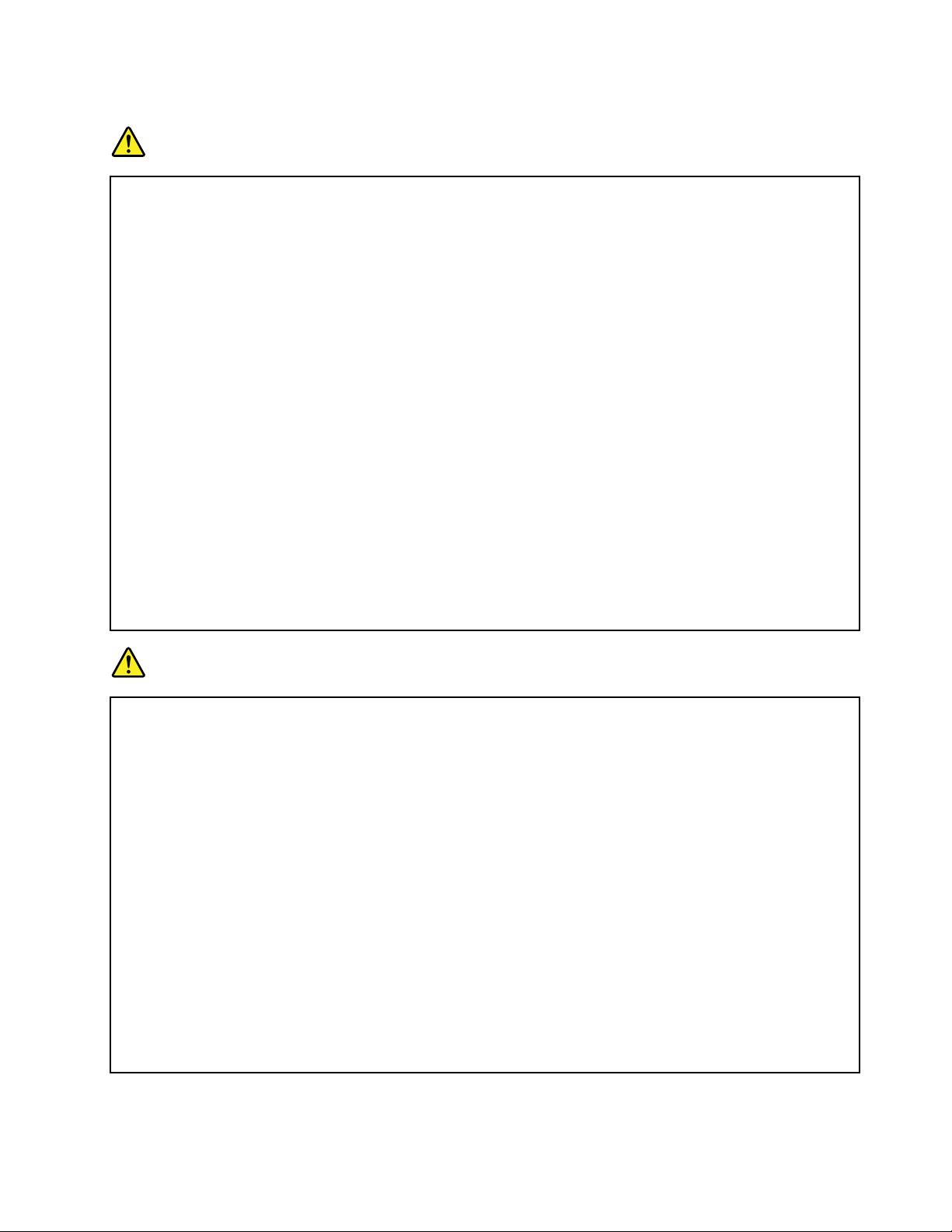
Courantélectrique
DANGER
Lecourantélectriqueprovenantdel'alimentation,dutéléphoneetdescâblesdetransmission
peutprésenterundanger.
Pourévitertoutrisquedechocélectrique:
•Evitezd'utiliservotreordinateurpendantunorage.
•Nemanipulezaucuncâbleetn'effectuezaucuneopérationd'installation,d'entretienoude
recongurationdeceproduitaucoursd'unorage.
•Brancheztouslescordonsd'alimentationsurunsocledeprisedecourantcorrectementcâbléet
misàlaterre.
•Branchezsurdessoclesdeprisedecourantcorrectementcâbléstoutéquipementconnectéà
ceproduit.
•Lorsquecelaestpossible,n'utilisezqu'uneseulemainpourbrancheroudébrancherlescâbles
d'interface.
•Nemettezjamaisunéquipementsoustensionencasd'incendieoud'inondation,ouenprésence
dedommagesmatériels.
•Avantderetirerlecarterdel'unité,débranchezlescordonsd'alimentation,leblocdebatteries
ettouslescâbles(saufinstructioncontrairementionnéedanslesprocéduresd'installation
etdeconguration).
•N'utilisezpasvotreordinateuravantd'avoircorrectementmisenplacetouslesboîtiersdes
composantsinternes.N'utilisezjamaisl'ordinateurlorsquelescomposantsetlescircuitsne
sontpasprotégés.
DANGER
Lorsquevousinstallez,quevousdéplacez,ouquevousmanipulezleprésentproduitoules
périphériquesquiluisontraccordés,reportez-vousauxinstructionsci-dessouspourbrancheret
débrancherlesdifférentscordons.
Connexion:
1.Mettezlesunitéshorstension.
2.Commencezparbranchertouslescordonssur
lesunités.
3.Branchezlescâblesd'interfacesurdes
connecteurs.
4.Branchezlescordonsd'alimentationsurdes
prises.
5.Mettezlesunitéssoustension.
Déconnexion:
1.Mettezlesunitéshorstension.
2.Débranchezlescordonsd'alimentationdes
prises.
3.Débranchezlescâblesd'interfacedes
connecteurs.
4.Débrancheztouslescâblesdesunités.
Lecordond'alimentationdoitêtredébranchédelaprisemuraleoudesapriseavantdeprocéderà
l'installationdesautrescâblesélectriquesconnectésàl'ordinateur.
Ilnedoitêtrerebranchéàlaprisedecourantmuraleouàsaprisequ'unefoistouslesautres
câblesélectriquesconnectésàl'ordinateur.
©CopyrightLenovo2013
xiii
Page 16
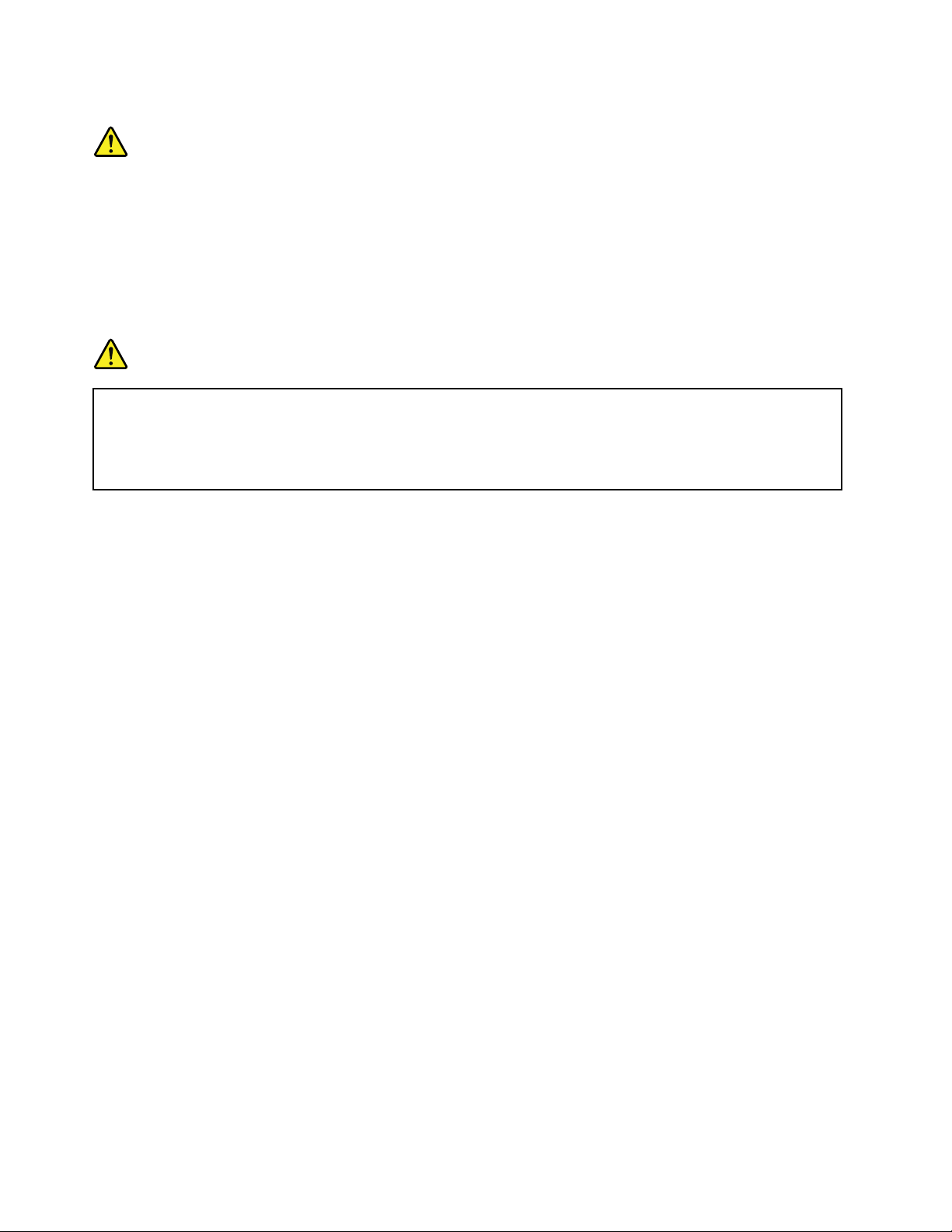
Conformitéauxnormesrelativesauxappareilsàlaser
ATTENTION:
Sidesproduitslaser(telsquedesunitésdeCD,DVD,àbreoptiqueoudesémetteurs)sontinstallés,
lisezlesinformationssuivantes:
•Neretirezpaslescarters.Enouvrantleproduitlaser,vousvousexposezaurayonnement
dangereuxdulaser.Aucunepiècedel'unitén'estréparable.
•Pourévitertoutrisqued'expositionaurayonnementlaser,respectezlesconsignesderéglageet
d'utilisationdescommandes,ainsiquelesprocéduresdécritesdansleprésentmanuel.
DANGER
Certainsproduitsàlasercontiennentunediodeàlaserintégréedeclasse3Aou3B.Prenez
connaissancedesinformationssuivantes.
Rayonnementlaserlorsquelasourisestdémontée.Eviteztouteexpositiondirecteaurayonlaser.
Evitezderegarderxementlefaisceauoudel'observeràl'aided'instrumentsoptiques.
Ecranàcristauxliquides(LCD)
ATTENTION:
L'écranàcristauxliquidesestenverre.Suiteàunemanipulationincorrecteouàunechutede
l'ordinateur,ilpourraitsebriseretleuidequ'ilcontientpourraits'enéchapper.Encasdecontact
accidenteldeceuideaveclesyeuxoulesmains,lavezimmédiatementlespartiesexposéesà
grandeeaupendantaumoinsquinzeminutes.Sidestroublesapparaissent,consultezunmédecin.
Remarque:Pourdesproduitsdotésdelampesuorescentescontenantdumercure(c-à-d.nonDEL),la
lampeuorescentedel'écranàcristauxliquides(LCD)contientdumercure;procédezàlamiseaurebut
conformémentàlaréglementationenvigueurdansvotrepays.
Utilisationdecasquesetd'écouteurs
Sivotreordinateurestéquipéàlafoisd'unconnecteurpourcasqueetd'unconnecteurdesortieaudio,
utiliseztoujoursleconnecteurpourcasquepourlescasques(égalementappelésmicro-casques)oules
écouteurs.
ATTENTION:
Unepressionsonoreexcessivedanslescasquesoulesoreillettespeutentraînerunepertede
l'audition.Enréglantlevolumeaumaximum,latensiondesortiedanslecasqueoul'oreilletteet
leniveaudepressionsonoreaugmentent.Andeprotégervotreaudition,réglezl'égaliseurà
unniveauapproprié.
L'utilisationprolongéed'uncasqueoud'écouteursàunvolumeélevépeutserévélernocifsiledébitdu
casqueoudesécouteursn'estpasconformeauxspécicationsdelanormeEN50332-2.Leconnecteur
desortiecasquedevotreordinateurestconformeausous-alinéa7delanormeNFEN50332-2.Ces
spécicationslimitentlatensionmaximaledesortieefcacedelabandelargedel'ordinateurà150mV.Pour
vousprotégercontretouteperteauditive,assurez-vousquelescasquesoulesécouteursquevousutilisez
sontégalementconformesauxspécicationsdelanormeNFEN50332-2(alinéa7deslimites)concernant
levoltagedebandelargede75mV.T outeutilisationdecasquesnonconformesauxspécicationsdela
normeNFEN50332-2peutserévélerdangereuseenraisondesniveauxexcessifsdepressionacoustique.
SivotreordinateurLenovoestlivréavecuncasqueoudesécouteurs,l'associationdecesdispositifsà
l'ordinateurrespectelesspécicationsdelanormeNFEN50332-1.Sivousutilisezd'autrescasquesou
écouteurs,assurez-vousqu'ilssontconformesauxspécicationsdelanormeNFEN50332-1(clause6.5
xivGuided'utilisation
Page 17
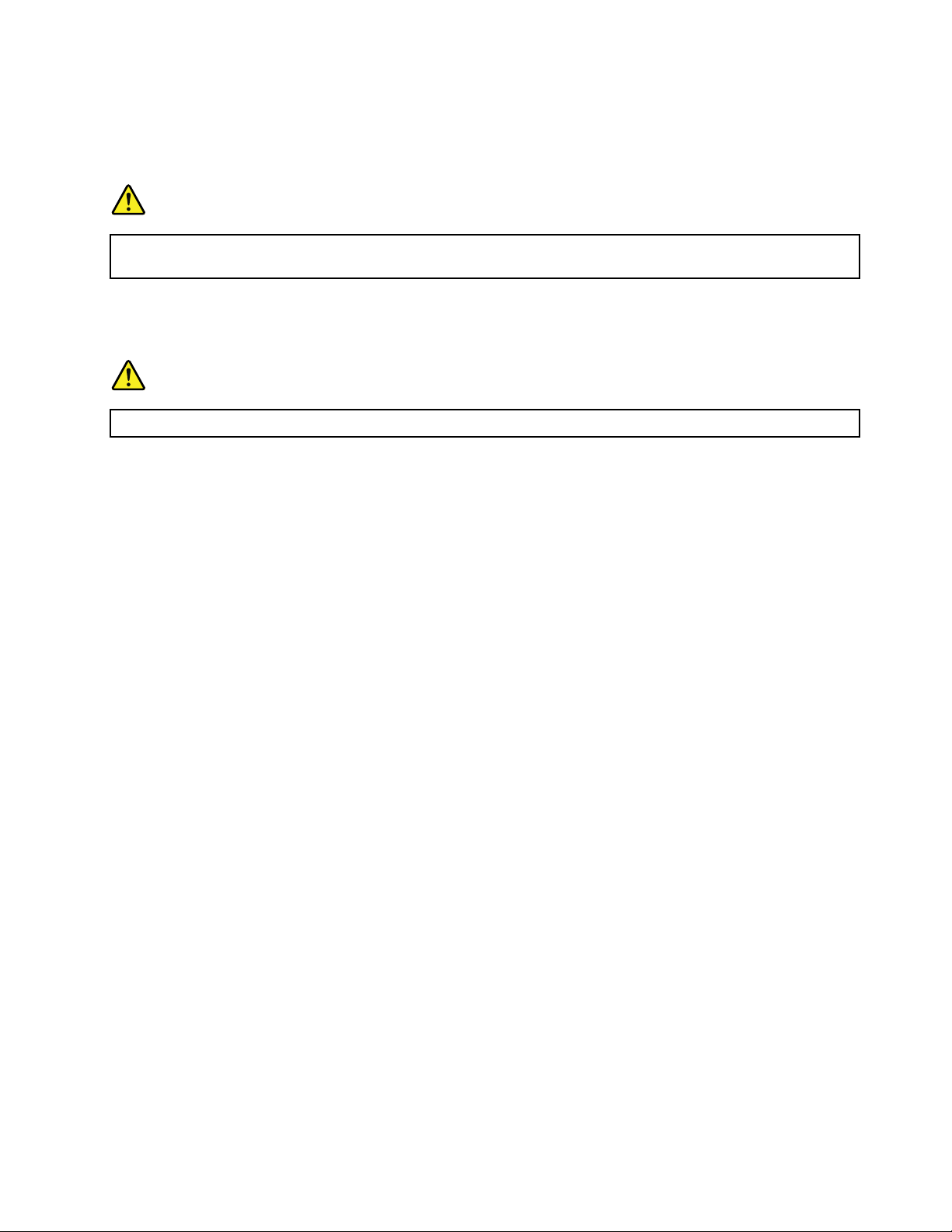
relativeauxvaleursdelimitation).Touteutilisationdecasquesnonconformesauxspécicationsdelanorme
NFEN50332-1peutserévélerdangereuseenraisondesniveauxexcessifsdepressionacoustique.
Autresconsignesdesécurité
DANGER
Lessacsenplastiquepeuventêtredangereux.T enez-lesàl'écartdesbébésetdesenfantsan
d'évitertoutrisquedesuffocation.
Consignesdestinéesauxutilisateursd'ordinateurspersonnels(tablettes)
Consignesdesécuritédestinéesàl'Australie
DANGER
NebranchezpaslalignetéléphoniquelorsquevousêtesenmodeTablettegraphique.
Consignesàl'attentiondesutilisateursauxÉtats-Unis
Denombreuxordinateurspersonnelsetaccessoirescomportentdescordons,descâblesoudesls,tels
quelescordonsd'alimentationoulescâblesquipermettentdebrancherl'accessoiresurl'ordinateur
personnel.Sileprésentproduitcontientdetelséléments,prenezcomptedel'avertissementsuivant:
AVERTISSEMENT:Toutcontactaveclecâbledeceproduitouaveclescâblesdesaccessoiresvendus
avecceproduitpeuventvousexposerauplomb,produitchimiquereconnuparl'étatdeCaliforniecomme
pouvantentraînerdescancersetdesanomaliescongénitalesoud'autresdommagesliésàlareproduction.
Lavez-vouslesmainsaprèstoutemanipulation.
Conservezcesinstructions.
©CopyrightLenovo2013
xv
Page 18
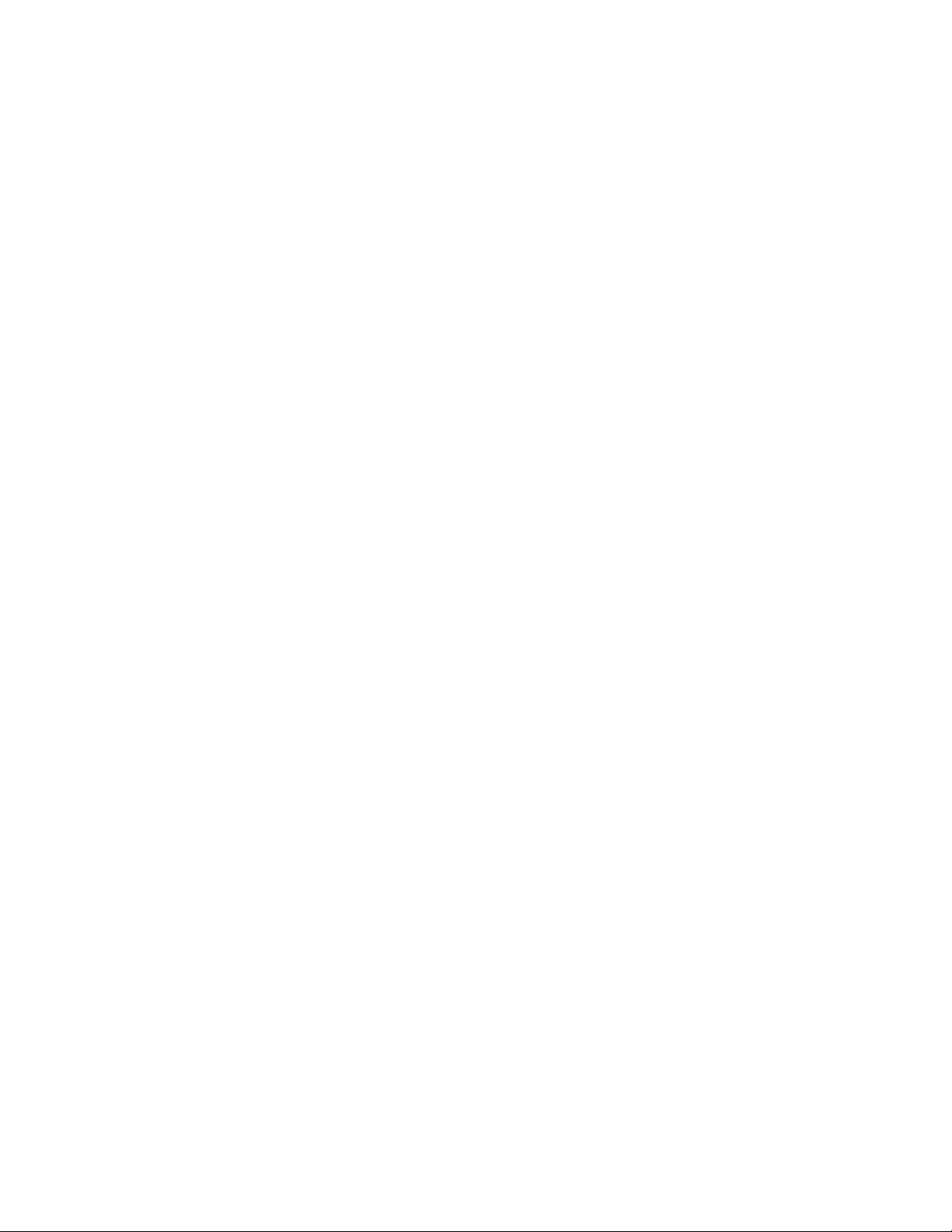
xviGuided'utilisation
Page 19
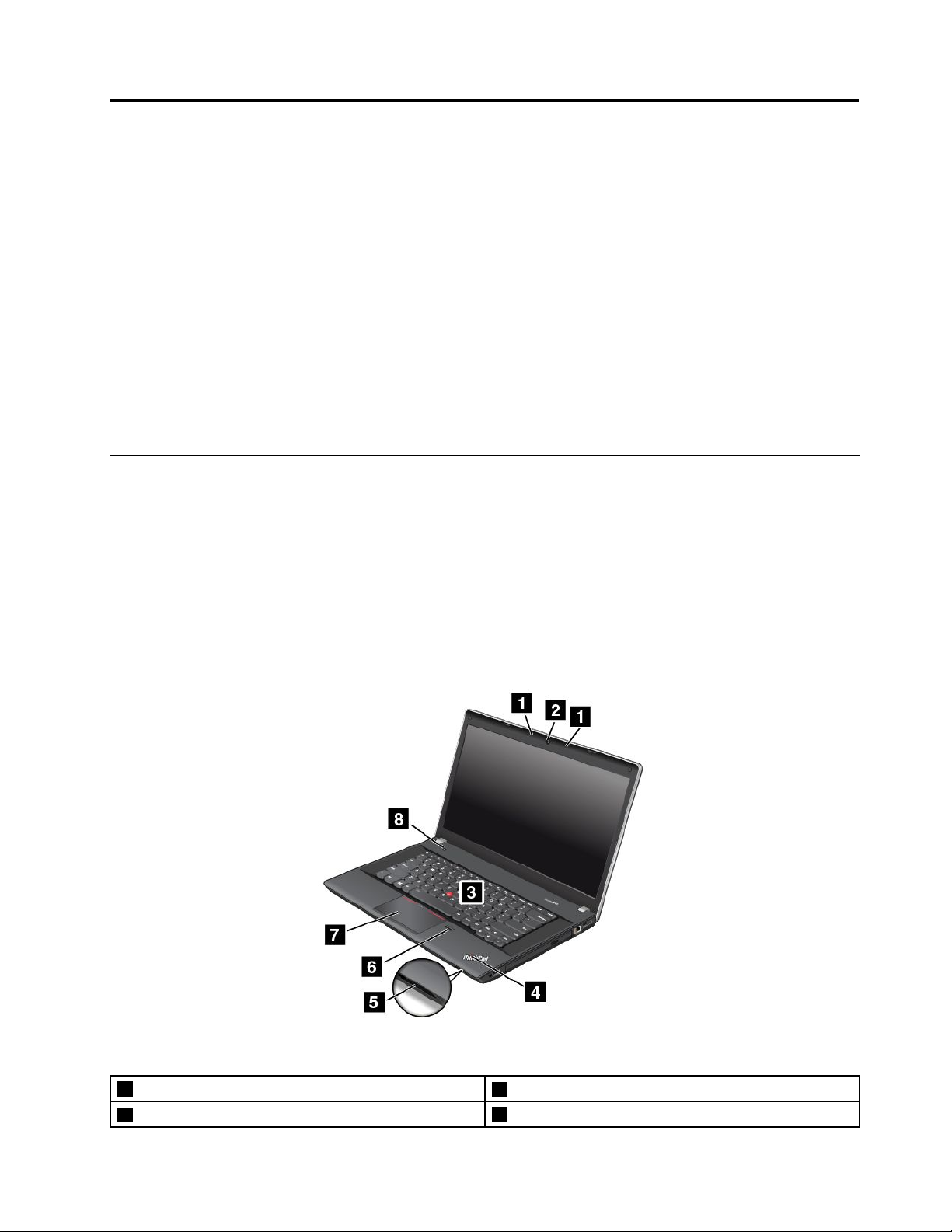
Chapitre1.Présentationduproduit
Cechapitrefournitdesinformationssurlesemplacementsdesconnecteurs,lesétiquettesimportantes
relativesauproduit,lesfonctionsdel'ordinateur,lescaractéristiques,l'environnementd'exploitationet
lesprogrammespréinstallés.
Elleestcomposéedesrubriquessuivantes:
•«Localisationdescommandes,desconnecteursetdesvoyantsdel'ordinateur»àlapage1
•«Localisationdesinformationsimportantesrelativesauproduit»àlapage13
•«Fonctions»àlapage16
•«Spécications»àlapage17
•«Environnementd'exploitation»àlapage18
•«ProgrammesLenovo»àlapage18
Localisationdescommandes,desconnecteursetdesvoyantsde l'ordinateur
Cetterubriqueprésentelesfonctionsmatériellesdel'ordinateurandevousdonnerlesinformationsde
basenécessairespourcommenceràutiliserl'ordinateur.
Vueavant
VueavantduThinkPadEdgeE440
Figure1.VueavantduThinkPadEdgeE440
1Microphones
2Caméra
5Logementpourlecteurdecartemémoire
6Lecteurd'empreintesdigitales
©CopyrightLenovo2013
1
Page 20
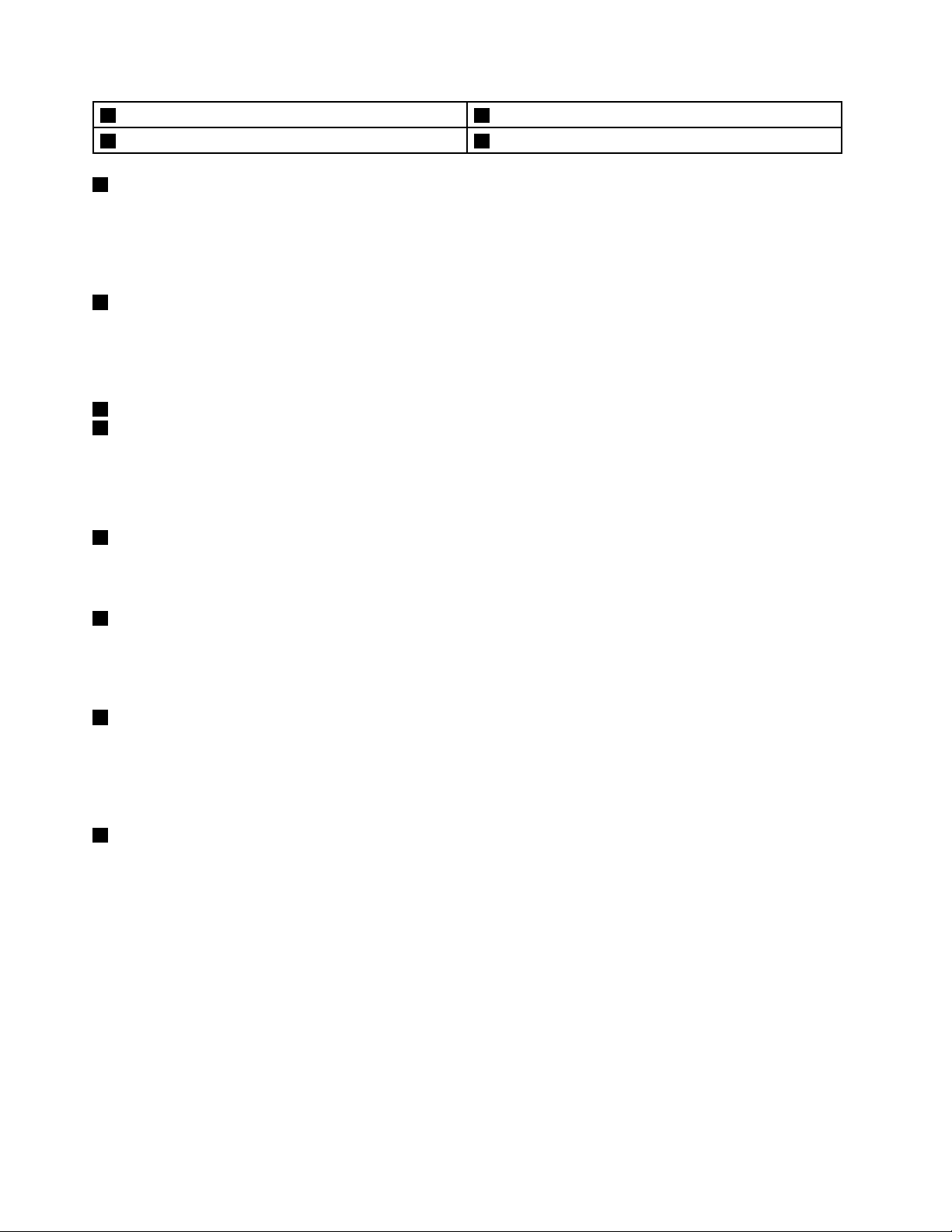
3DispositifdepointageT rackPoint
4Voyantd'étatdusystème
1Microphones
®
7PavétactileThinkPad
8Interrupteurd'alimentation
®
Lorsqu'ilssontutilisésavecunprogrammeapteàgérerlesfonctionsaudio,lesmicrosintégrésenregistrent
lesonetlavoix.
Selonsonmodèle,votreordinateurpeutêtreéquipéd'unmicrophone.
2Caméra
Certainsmodèlesdisposentd'unecaméraintégrée.Lacaméravouspermetdeprendredesphotosoude
tenirunevidéoconférence.Pourplusd'informations,voir«Utilisationdelacaméra»àlapage47.
DispositifdepointageThinkPad
3BoutondepointageTrackPoint
7PavétactileThinkPad
LedispositifdepointageThinkPadestintégréauclavier.Dansunmêmeprocessus,ilestpossiblede
pointer,desélectionneretdedéplacerlasourissansquitterlapositiondefrappe.Pourplusd'informations,
voir«UtilisationdudispositifdepointageThinkPad»àlapage34.
4Voyantd'étatdusystème
LepointlumineuxsurlelogoThinkPadfonctionnecommeunvoyantd'étatdusystème.Pourplus
d'informationssurlevoyant,voir«Voyantsd'état»àlapage11.
5Logementpourlecteurdecartemémoire
Votreordinateurestéquipéd'unlogementpourlecteurdecartemémoire.InsérezvotrecarteFlashMedia
danscetemplacementpourliredesdonnéesdelacarte.Pourplusd'informationssurlescartesprises
encharge,voir«Utilisationd'unecarteFlashMedia»àlapage48
6Lecteurd'empreintesdigitales
.
Certainsmodèlessontéquipésd'unlecteurd'empreintesdigitales.Enassociantvosempreintesdigitales
àunmotdepasse,latechnologied'authenticationparempreintesdigitalespermetunaccèsutilisateur
simpleetsécurisé.Pourplusd'informationssurlelecteurd'empreintesdigitales,voir«Utilisationdulecteur
d'empreintesdigitalesȈlapage61.
8Interrupteurd'alimentation
L'interrupteurd'alimentationpermetdemettrel'ordinateursoustension.
Pouréteindrel'ordinateursousMicrosoft
®
Windows
®
7,utilisezl'optiond'arrêtdumenuDémarrer.Sous
Windows8:déplacezlecurseurdanslecoinsupérieurdroitouinférieurdroitdel'écranpourafcherles
options.CliquezensuitesurParamètres➙Alimentation➙Arrêter.
Sil'ordinateurnerépondplusetsivousnepouvezpaslemettrehorstension,appuyezsurl'interrupteur
d'alimentationpendantaumoinsquatresecondes.Sil'incidentpersiste,retirezlabatterieainsiqueleboîtier
d'alimentationoulastationd'accueilThinkPadOneLinkDockpriseenchargepourréinitialiserl'ordinateur.
Vouspouvezégalementprogrammerl'interrupteurd'alimentationpourarrêterl'ordinateuroulemettreen
modeveilleouhibernationlorsquevousappuyezsurcebouton.Pourcefaire,vousdevezmodierles
paramètresdumodedegestiondel'alimentation.Pouraccéderauxparamètresdumodedegestionde
l'alimentation,procédezcommesuit:
2Guided'utilisation
Page 21
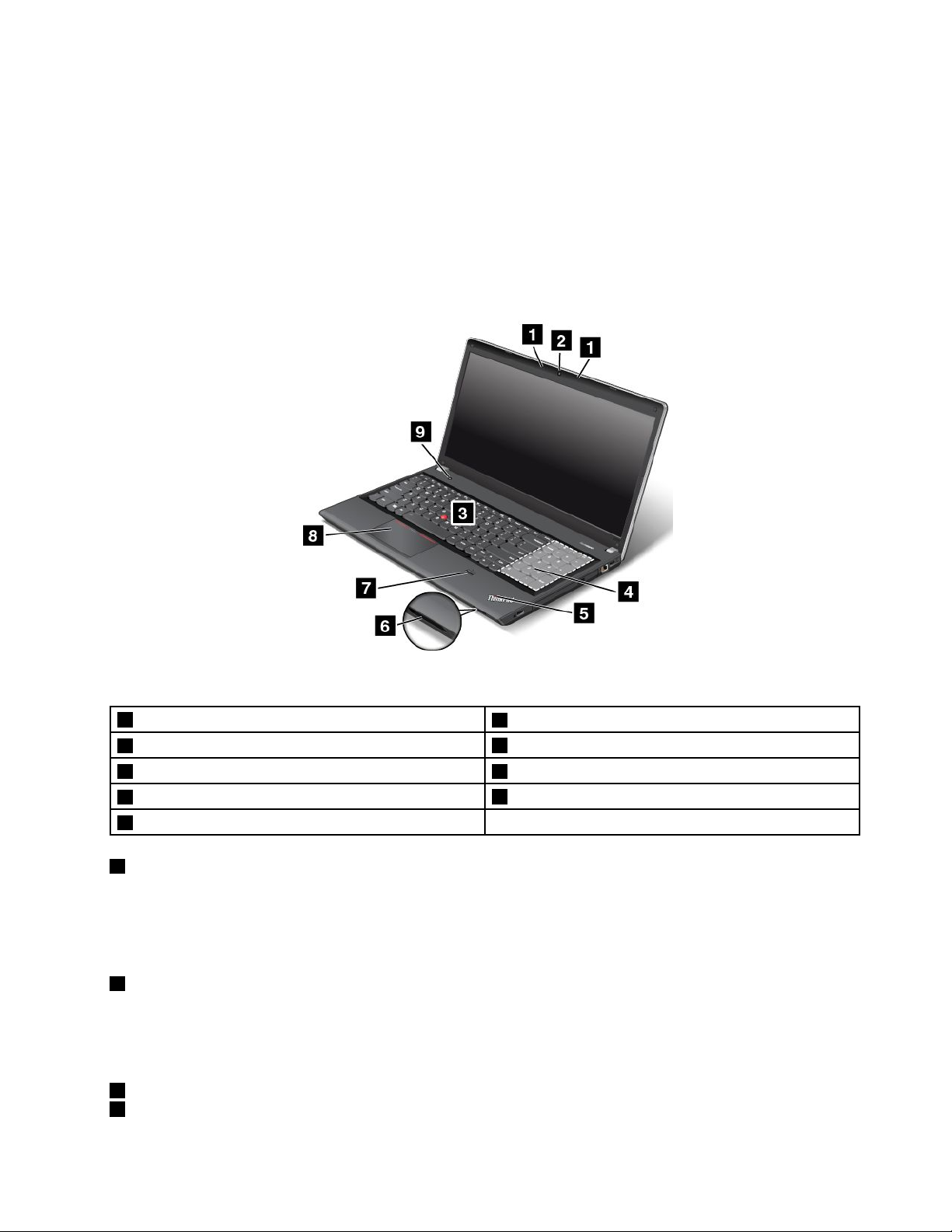
•SousMicrosoftWindows7:ouvrezleprogrammePowerManager,puiscliquezsurl'ongletModede
gestiondel'alimentationousélectionnezAvancé➙Modedegestiondel'alimentation.Poursavoir
commentlancerleprogrammePowerManager,voir«AccèsauxprogrammesLenovosousWindows7»
àlapage18
.
•SousMicrosoftWindows8:cliquezsurl'icôned'étatdelabatteriedanslazonedenoticationWindows,
puissélectionnezAutresoptionsd'alimentation.Puis,cliquezsurChoisirl’actiondesboutons
d’alimentation.
VueavantduThinkPadEdgeE540
Figure2.VueavantduThinkPadEdgeE540
1Microphones
2Caméra
3DispositifdepointageTrackPoint
4Pavénumérique
5Voyantd'étatdusystème
1Microphones
6Logementpourlecteurdecartemémoire
7Lecteurd'empreintesdigitales
8PavétactileThinkPad
9Interrupteurd'alimentation
Lorsqu'ilssontutilisésavecunprogrammeapteàgérerlesfonctionsaudio,lesmicrosintégrésenregistrent
lesonetlavoix.
Selonsonmodèle,votreordinateurpeutêtreéquipéd'unmicrophone.
2Caméra
Certainsmodèlesdisposentd'unecaméraintégrée.Lacaméravouspermetdeprendredesphotosoude
tenirunevidéoconférence.Pourplusd'informations,voir«Utilisationdelacaméra»àlapage47.
DispositifdepointageThinkPad
3BoutondepointageTrackPoint
8PavétactileThinkPad
Chapitre1.Présentationduproduit3
Page 22
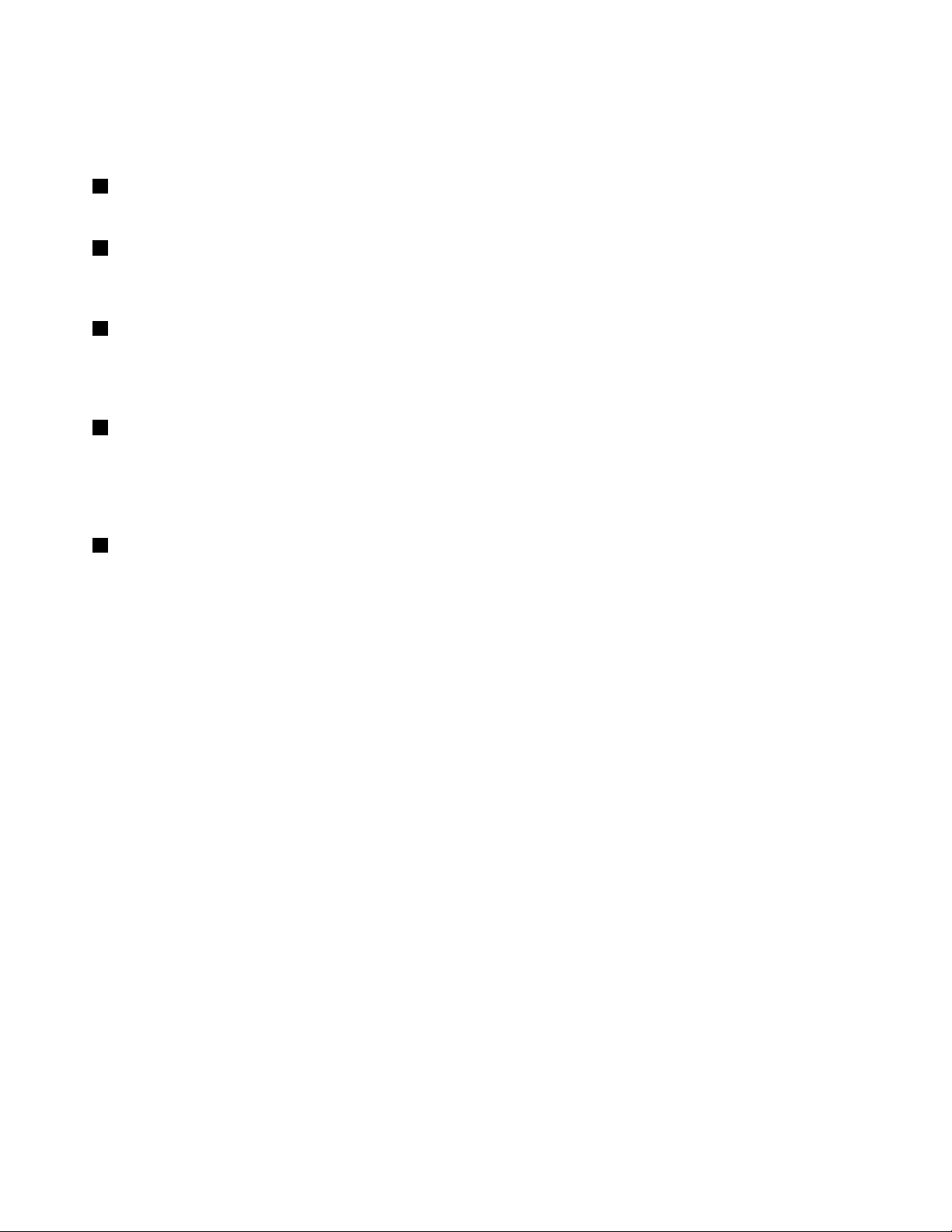
LedispositifdepointageThinkPadestintégréauclavier.Dansunmêmeprocessus,ilestpossiblede
pointer,desélectionneretdedéplacerlasourissansquitterlapositiondefrappe.Pourplusd'informations,
voir«UtilisationdudispositifdepointageThinkPad»àlapage34.
4Pavénumérique
Votreordinateurestéquipéd'unpavénumériquequipeutêtreutilisépoursaisirdeschiffresrapidement.
5Voyantd'étatdusystème
LelogolumineuxThinkPadsurlerepose-mainsfonctionnecommeunvoyantd'étatdusystème.Pourplus
d'informationssurl'emplacementetlasignicationdesvoyants,voir«Voyantsd'état»àlapage11
6Logementpourlecteurdecartemémoire
Votreordinateurpeutêtreéquipéd'unemplacementpourlecteurdecartemémoire.InsérezvotrecarteFlash
Mediadanscetemplacementpourliredesdonnéesdelacarte.Pourplusd'informationssurlescartes
prisesencharge,voir«Utilisationd'unecarteFlashMedia»àlapage48.
6Lecteurd'empreintesdigitales
Certainsmodèlessontéquipésd'unlecteurd'empreintesdigitales.Enassociantvosempreintesdigitales
àunmotdepasse,latechnologied'authenticationparempreintesdigitalespermetunaccèsutilisateur
simpleetsécurisé.Pourplusd'informationssurlelecteurd'empreintesdigitales,voir«Utilisationdulecteur
d'empreintesdigitalesȈlapage61
9Interrupteurd'alimentation
.
L'interrupteurd'alimentationpermetdemettrel'ordinateursoustension.
.
Pouréteindrel'ordinateursousMicrosoft
®
Windows
®
7,utilisezl'optiond'arrêtdumenuDémarrer.Sous
Windows8:déplacezlecurseurdanslecoinsupérieurdroitouinférieurdroitdel'écranpourafcherles
options.CliquezsurParamètres➙Alimentation➙Arrêter.
Sil'ordinateurnerépondplusetsivousnepouvezpaslemettrehorstension,appuyezsurl'interrupteur
d'alimentationpendantaumoinsquatresecondes.Sil'incidentpersiste,retirezlabatterieainsiqueleboîtier
d'alimentationoulastationd'accueilThinkPadOneLinkDockpriseenchargepourréinitialiserl'ordinateur.
Vouspouvezégalementprogrammerl'interrupteurd'alimentationpourarrêterl'ordinateuroulemettreen
modeveilleouhibernationlorsquevousappuyezsurcebouton.Pourcefaire,vousdevezmodierles
paramètresdumodedegestiondel'alimentation.Pouraccéderauxparamètresdumodedegestionde
l'alimentation,procédezcommesuit:
•SousMicrosoftWindows7:ouvrezleprogrammePowerManager,puiscliquezsurl'ongletModede
gestiondel'alimentationousélectionnezAvancé➙Modedegestiondel'alimentation.Poursavoir
commentlancerleprogrammePowerManager,voir«AccèsauxprogrammesLenovosousWindows7»
àlapage18
.
•SousMicrosoftWindows8:cliquezsurl'icôned'étatdelabatteriedanslazonedenoticationWindows,
puissélectionnezAutresoptionsd'alimentation.Puis,cliquezsurChoisirl’actiondesboutons
d’alimentation.
4Guided'utilisation
Page 23
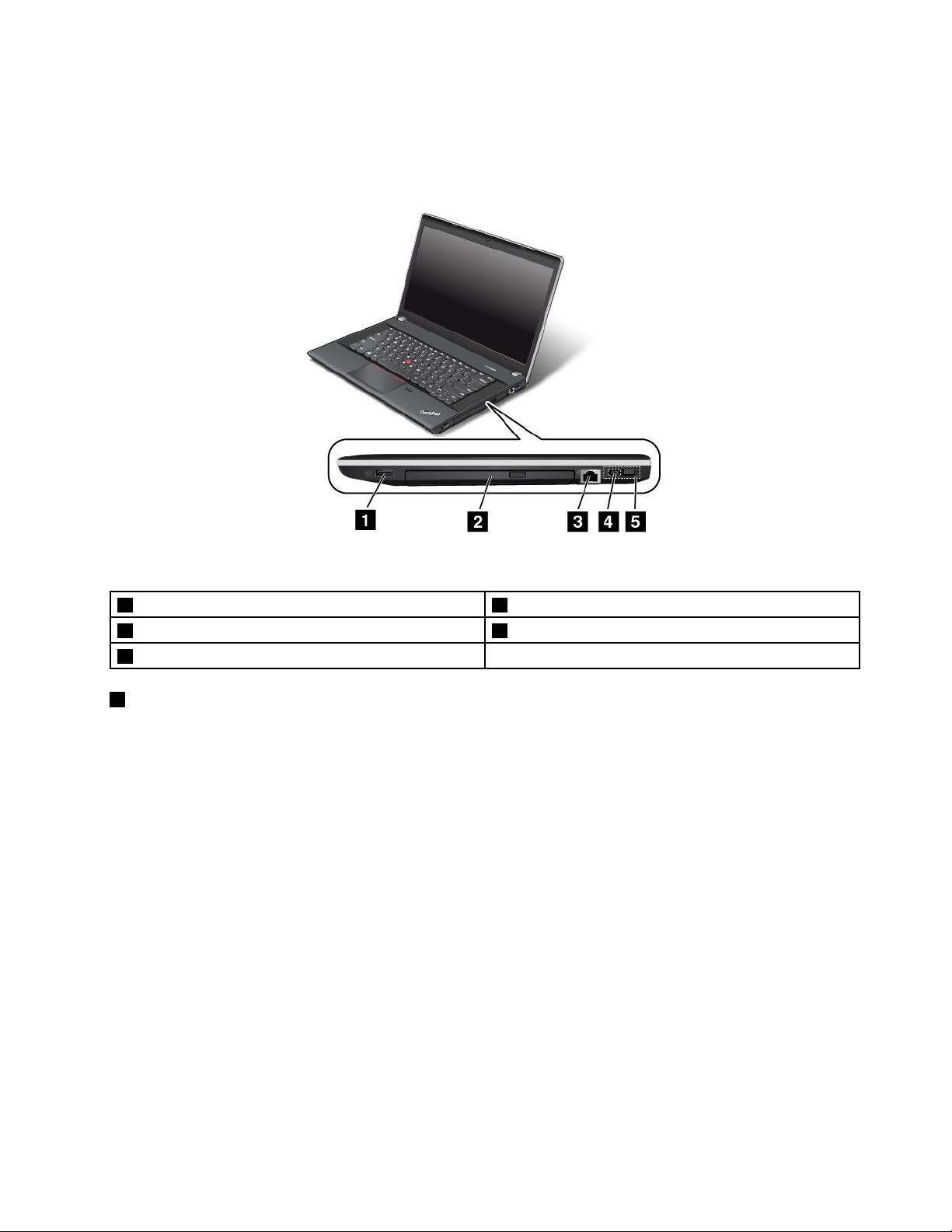
Vueducôtédroit
Remarque:Ilestpossiblequeleclavierdevotreordinateursoitdifférentdel'illustrationsuivante.
Figure3.VueducôtédroitduThinkPadEdgeE440etE540
1ConnecteurAlwaysOnUSB4Connecteurd'alimentation
2Disqueoptique
3PortEthernet
1ConnecteurAlwaysOnUSB
5ConnecteurLenovoOneLink
Pardéfaut,leconnecteurAlwaysOnUniversalSerialBus(USB)vouspermetdechargercertainsappareils
numériquesmobilesetdessmartphonesdanslessituationssuivantes:
•Lorsquevotreordinateurestalluméouenmodeveille
•Lorsquevotreordinateurestenmodehibernationouhorstensiontoutenétantbranchésurl'alimentation
secteur
Sivoussouhaitezchargercesappareilsalorsquevotreordinateurestenmodehibernationouhorstension
etqu'iln'estpasbranchésurl'alimentationsecteur,procédezcommesuit:
•SousWindows7:ouvrezleprogrammePowerManager,puiscliquezsurl'ongletParamètres
d'alimentationglobauxousélectionnezAvancé➙Paramètresd'alimentationglobaux.Cochez
ensuitelacaseActiverlachargeUSBàpartirdelabatteriedel'ordinateurmêmelorsquel'ordinateur
esthorstensionetcliquezsurOKouAppliquer.
•SousWindows8:appuyezsurlatoucheWindowspourreveniràl'écrand'accueil.CliquezsurLenovo
Settings➙Power.CochezensuitelacaseActiverlachargeUSBàpartirdelabatteriedel'ordinateur
mêmelorsquel'ordinateuresthorstensionsituéesousAlwaysOnUSB.
Remarque:LorsquevousbranchezuncâbleUSBsurceconnecteur,veillezàorienterlamarqueUSBvers
lehaut.Sinon,vousrisquezd'endommagerleconnecteur.
Chapitre1.Présentationduproduit5
Page 24
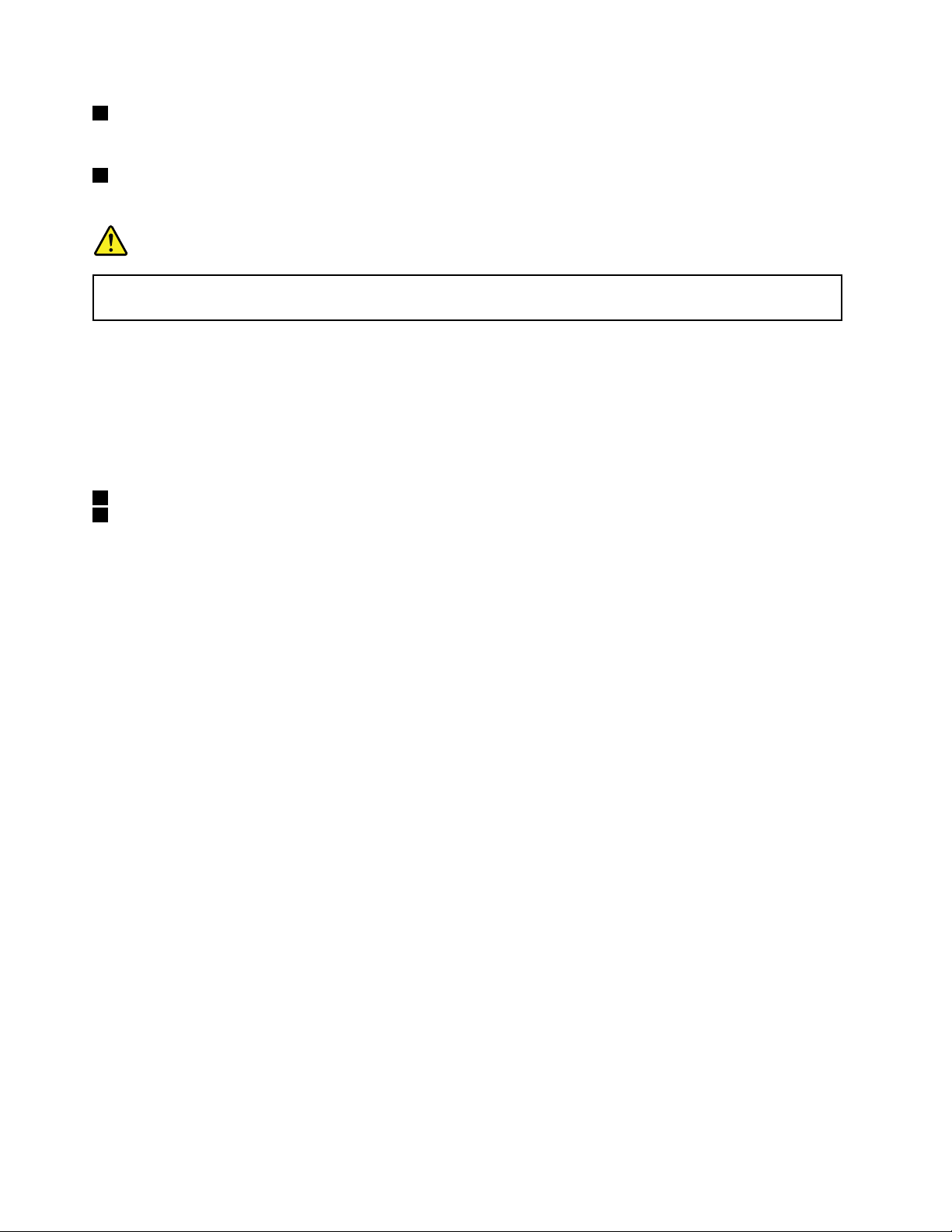
2Disqueoptique
Utilisezl'unitédedisqueoptiquepourlireougraverdesdisquesoptiques.
3PortEthernet
Connectezl'ordinateuràunréseaulocal(LAN)àl'aideduconnecteurEthernet.
DANGER
Pourévitertoutrisqued'électrocution,nebranchezpaslecâbletéléphoniquesurleconnecteur
Ethernet.Vousnepouvezbrancherqu'uncâbleEthernetsurceconnecteur.
LeconnecteurEthernetadeuxvoyantsquiindiquentl'étatdelaconnexionauréseau.Lorsquelalumière
verteduvoyantsituéenhautàgaucheestxe,celasigniequel'ordinateurestconnectéàunréseaulocal
etqu'unesessionréseauestdisponible.Lorsquelalumièrejauneduvoyantsituéenhautàdroiteclignote,
celasigniequelesdonnéessontencoursdetransmission.
Remarque:Sivousbranchezl'ordinateursurunestationd'accueilThinkPadOneLinkDock,utilisezle
connecteurEthernetdelastationpourvousconnecteràunréseaulocal,etnonpasceluidel'ordinateur.
4Connecteurd'alimentation
5ConnecteurLenovoOneLink
Unefoisleboîtierd'alimentationbranchéauconnecteurd'alimentation,l'ordinateurestalimentéen
électricitéetlabatteriechargée.Lorsqu'unestationd'accueilThinkPadOneLinkDockpriseenchargeest
branchéeauconnecteurLenovoOneLink,ellepermetnonseulementd'étendrelescapacitésdel'ordinateur,
maiségalementdeluifournirdel'électricitéetdechargerlabatterie.
PourutiliserleconnecteurLenovoOneLink,vousdevezd'abordretirerlecacheduconnecteur.
Remarque:Veillezàbienconserverlecacheduconnecteur.Réinstallez-lesurleconnecteurLenovo
OneLinklorsquevousn'utilisezpascedernier.
6Guided'utilisation
Page 25
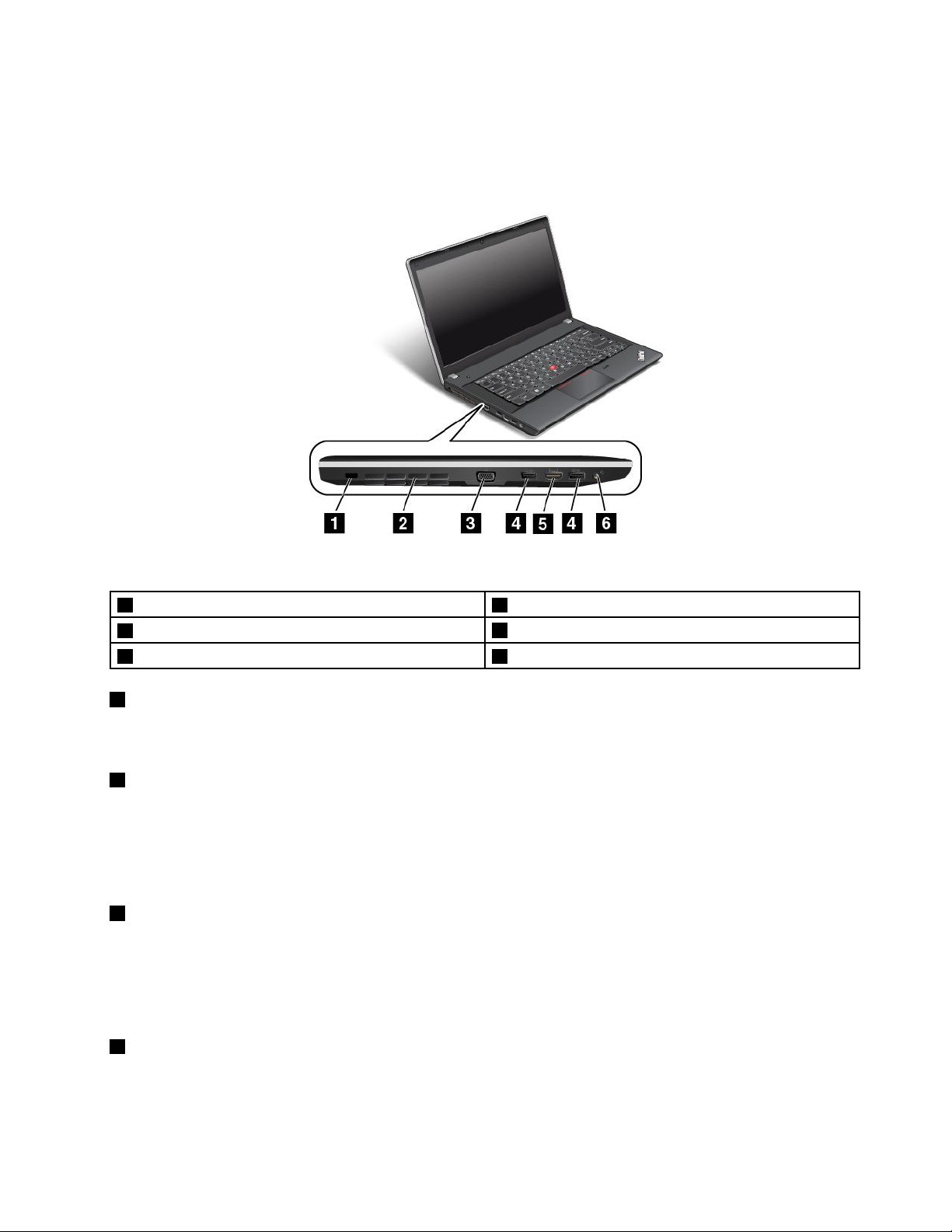
Vueducôtégauche
VueducôtégaucheduThinkPadEdgeE440
Figure4.VueducôtégaucheduThinkPadEdgeE440
1Prisedesécurité4ConnecteursUSB3.0
2Grillesdeventilation(gauche)
3ConnecteurVGA6Connecteuraudiomultifonction
1Prisedesécurité
5PortHDMI
Achetezunverrouaveccâbledesécuritécompatibleaveccetteprisedesécuriténdeverrouillervotre
ordinateuràunobjetxeetdeleprotégercontrelevol.
2Grillesdeventilation(gauche)
Leventilateurinterneetlesgrillesdeventilationpermettentàl'airdecirculerdansl'ordinateurand'assurer
unrefroidissementcorrect,notammentdumicroprocesseur.
Remarque:Pourgarantirunniveaudeventilationcorrect,veillezàneplaceraucunobjetdevantlesgrilles
deventilation.
3ConnecteurVGA
LeconnecteurVGApermetderaccorderl'ordinateuràunpériphériquevidéocompatibleVGA,parexemple
unécranVGA.
Remarque:Sivousbranchezl'ordinateursurunestationd'accueilThinkPadOneLinkDock,utilisezle
connecteurVGAdelastation,etnonpasceluidel'ordinateur.
4ConnecteursUSB3.0
LesconnecteursUSB3.0permettentdebrancherdespériphériquesUSBcompatibles,telsqu'une
imprimanteUSBouunappareilphotonumérique.
Chapitre1.Présentationduproduit7
Page 26
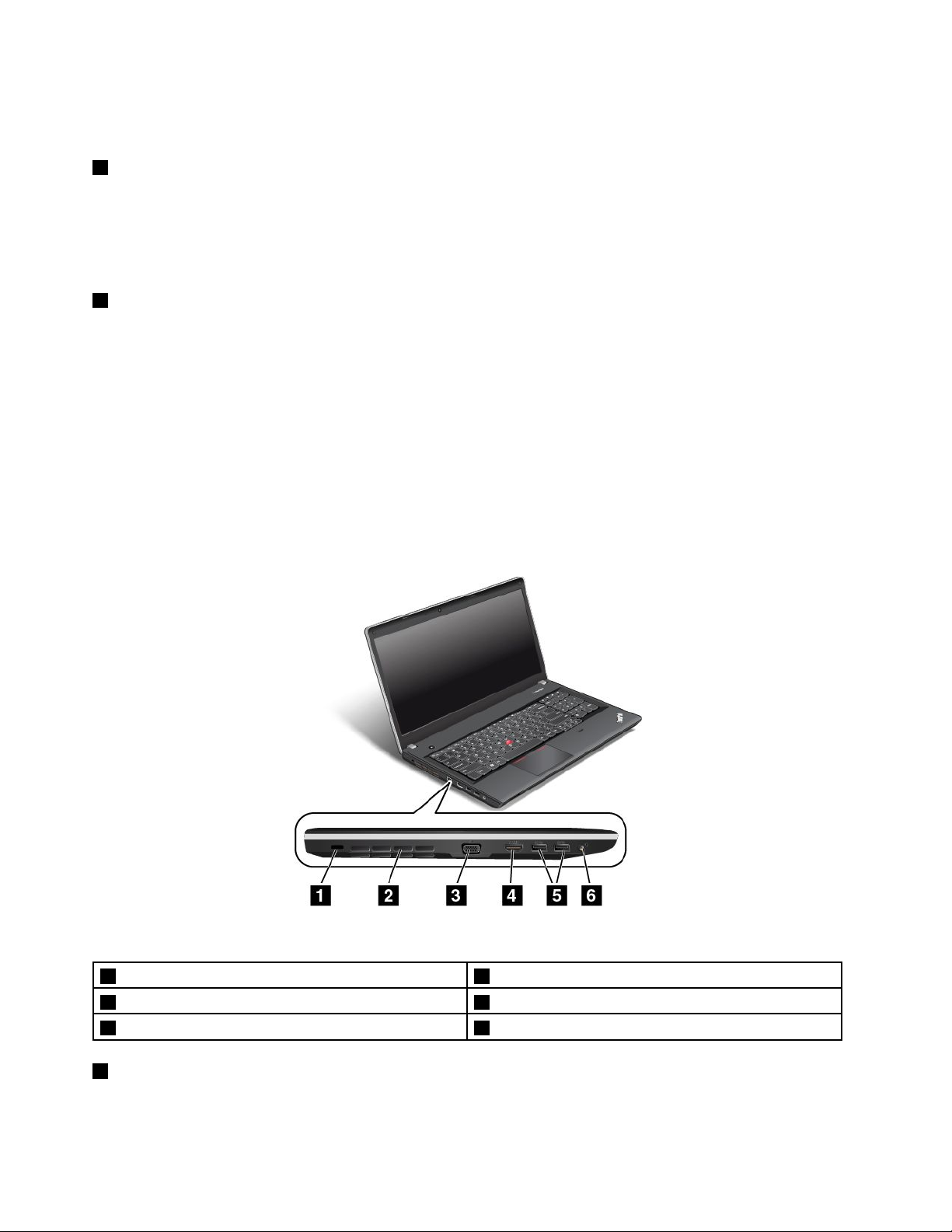
Remarque:LorsquevousbranchezuncâbleUSBsurceconnecteur,veillezàorienterlamarqueUSBvers
lehaut.Sinon,vousrisquezd'endommagerleconnecteur.
5PortHDMI
UtilisezleconnecteurHDMIpourconnecterl'ordinateuràunpériphériqueaudioouunécranvidéoHDMI
compatibletelqu'unetélévisionhaute-dénitionHDTV.
Remarque:Sivousbranchezl'ordinateursurunestationd'accueilThinkPadOneLinkDock,utilisezle
connecteurHDMIdelastation,etnonpasceluidel'ordinateur.
6Connecteuraudiomultifonction
Pourécouterlesonprovenantdevotreordinateur,branchezuncasqueéquipéd'uneprise4pôlesde
3,5mmsurleconnecteuraudiomultifonction.
Remarques:
•Sivousutilisezuncasquedotéd'uncommutateurdefonction,n'activezpascecommutateurlorsque
quevousutilisezlecasque.Danslecascontraire,lemicroassociéaucasqueseradésactivéetles
microphonesintégrésàl'ordinateurserontactivésàsaplace.
•Leconnecteuraudiomultifonctionneprendpasenchargelesmicrosconventionnels.Pourplus
d'informations,voir«Utilisationdesdispositifsaudio»àlapage47
.
VueducôtégaucheduThinkPadEdgeE540
Figure5.VueducôtégaucheduThinkPadEdgeE540
1Prisedesécurité
2Grillesdeventilation(gauche)5ConnecteursUSB3.0
3ConnecteurVGA6Connecteuraudiomultifonction
1Prisedesécurité
4PortHDMI
Achetezunverrouaveccâbledesécuritécompatibleaveccetteprisedesécuriténdeverrouillervotre
ordinateuràunobjetxeetdeleprotégercontrelevol.
8Guided'utilisation
Page 27
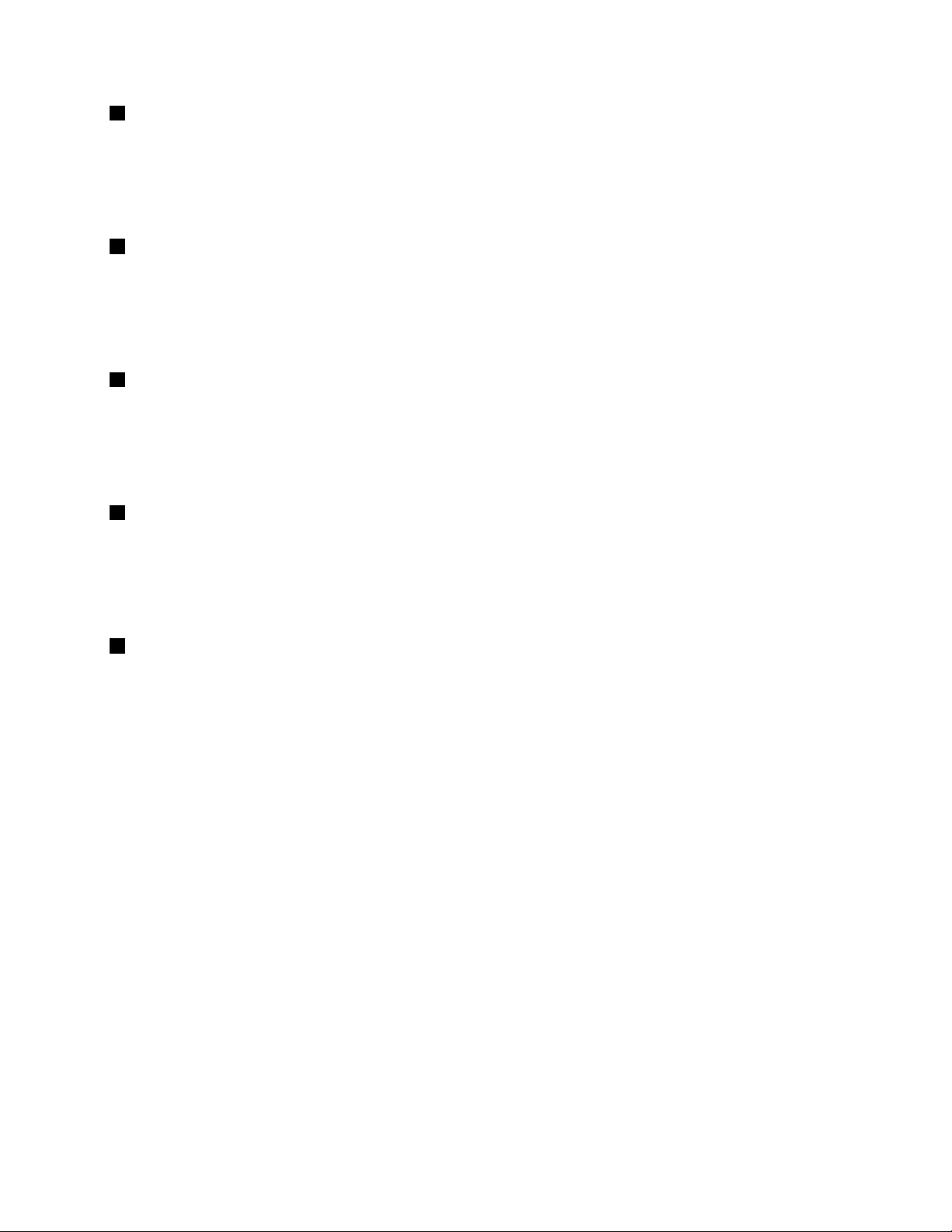
2Grillesdeventilation(gauche)
Leventilateurinterneetlesgrillesdeventilationpermettentàl'airdecirculerdansl'ordinateurand'assurer
unrefroidissementcorrect,notammentdumicroprocesseur.
Remarque:Pourgarantirunniveaudeventilationcorrect,veillezàneplaceraucunobjetdevantlesgrilles
deventilation.
3ConnecteurVGA
LeconnecteurVGApermetderaccorderl'ordinateuràunpériphériquevidéocompatibleVGA,parexemple
unécranVGA.
Remarque:Sivousbranchezl'ordinateursurunestationd'accueilThinkPadOneLinkDock,utilisezle
connecteurVGAdelastation,etnonpasceluidel'ordinateur.
5PortHDMI
UtilisezleconnecteurHDMIpourconnecterl'ordinateuràunpériphériqueaudioouunécranvidéoHDMI
compatibletelqu'unetélévisionhaute-dénitionHDTV.
Remarque:Sivousbranchezl'ordinateursurunestationd'accueilThinkPadOneLinkDock,utilisezle
connecteurHDMIdelastation,etnonpasceluidel'ordinateur.
5ConnecteursUSB3.0
LesconnecteursUSB3.0permettentdebrancherdespériphériquesUSBcompatibles,telsqu'une
imprimanteUSBouunappareilphotonumérique.
Remarque:LorsquevousbranchezuncâbleUSBsurceconnecteur,veillezàorienterlamarqueUSBvers
lehaut.Sinon,vousrisquezd'endommagerleconnecteur.
6Connecteuraudiomultifonction
Pourécouterlesonprovenantdevotreordinateur,branchezuncasqueéquipéd'uneprise4pôlesde
3,5mmsurleconnecteuraudiomultifonction.
Remarques:
•Sivousutilisezuncasquedotéd'uncommutateurdefonction,n'activezpascecommutateurlorsque
quevousutilisezlecasque.Danslecascontraire,lemicroassociéaucasqueseradésactivéetles
microphonesintégrésàl'ordinateurserontactivésàsaplace.
•Leconnecteuraudiomultifonctionneprendpasenchargelesmicrosconventionnels.Pourplus
d'informations,voir«Utilisationdesdispositifsaudio»àlapage47.
Chapitre1.Présentationduproduit9
Page 28
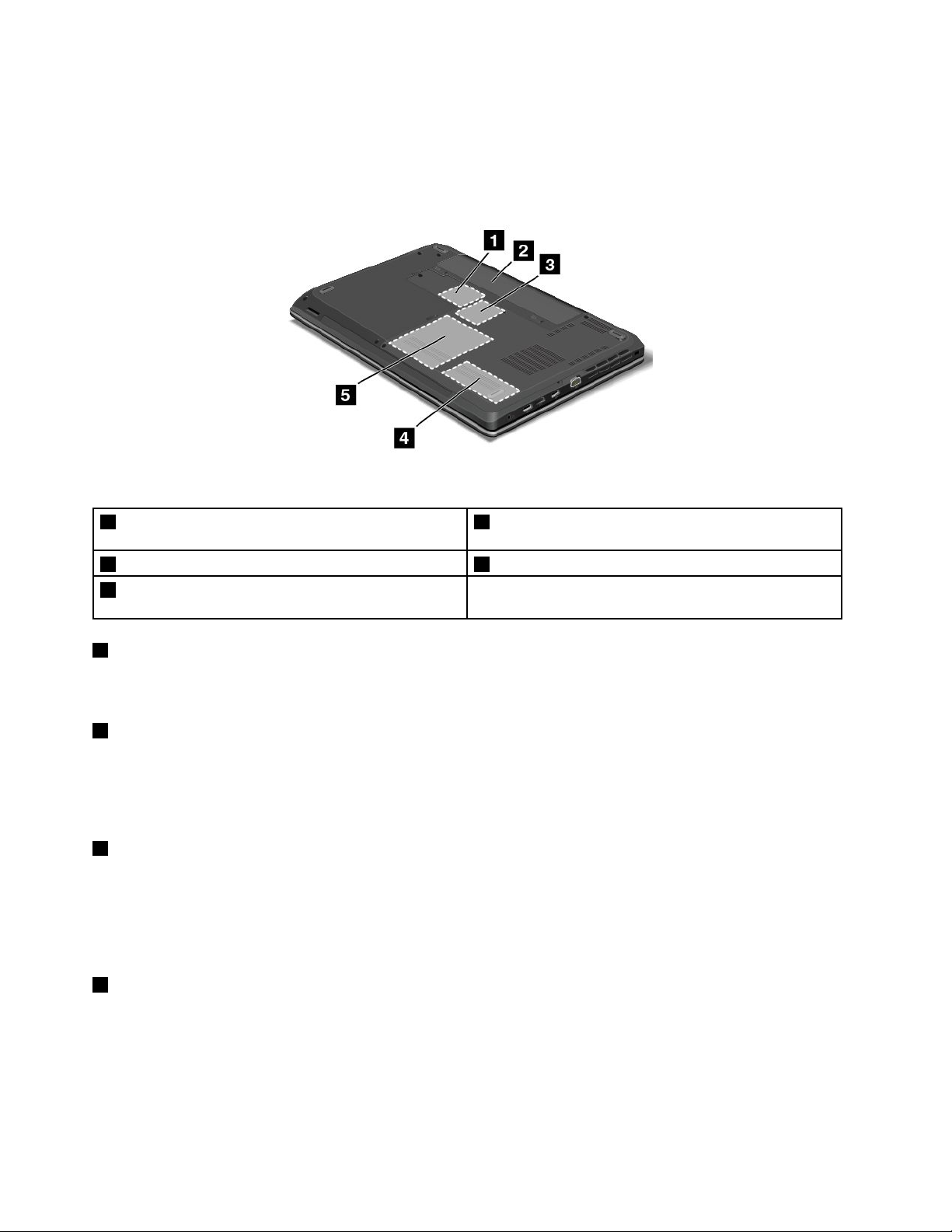
Vuededessous
Remarque:Ilestpossiblequelavuedudessousdevotreordinateursoitlégèrementdifférentede
l'illustrationsuivante.
Figure6.VuedudessousduThinkPadEdgeE440etE540
1Logementpourcartemini-PCIExpresspourcarte
réseaulocalsansl
2Batterie
3Logementpourcarteréseauétendusanslouunité
SSDM.2
1Logementpourcartemini-PCIExpresspourcarteréseaulocalsansl
4Logementpourmémoiresupplémentaire
5UnitédedisquedurouunitéSSD
Votreordinateurestpeut-êtreéquipéd'unecarteréseaulocalsansldanslelogementpourcartemini-PCI
Express,cequivouspermetd'établirdesconnexionsauréseaulocalsansl.
2Batterie
Utilisezvotreordinateuraveclabatterieàchaquefoisquel'alimentationélectriqueestcoupée.
VouspouvezutiliserleprogrammePowerManagerpourajusterlesparamètresd'alimentationenfonctionde
vosbesoins.Pourplusd'informations,consultezlesystèmed'aideduprogrammePowerManager.
3LogementpourcarteréseauétendusanslouunitéSSDM.2
Votreordinateurestpeut-êtredotéd'unecarteréseauétendusansl(WAN)danscelogement,cequivous
permetd'établirdesconnexionsauréseauétendusansl.
Surcertainsmodèles,uneunitéSSDM.2peutêtreinstalléepourlestockagedesdonnéesaulieud'une
carteréseauétendusansl.
4Logementpourmémoiresupplémentaire
Vouspouvezaugmenterlacapacitédemémoiredevotreordinateureninstallantunmoduledemémoire
dansl'emplacementdemémoiresupplémentaire.Cesmodulesdemémoiresontdisponiblesenoption
auprèsdeLenovo.
10Guided'utilisation
Page 29
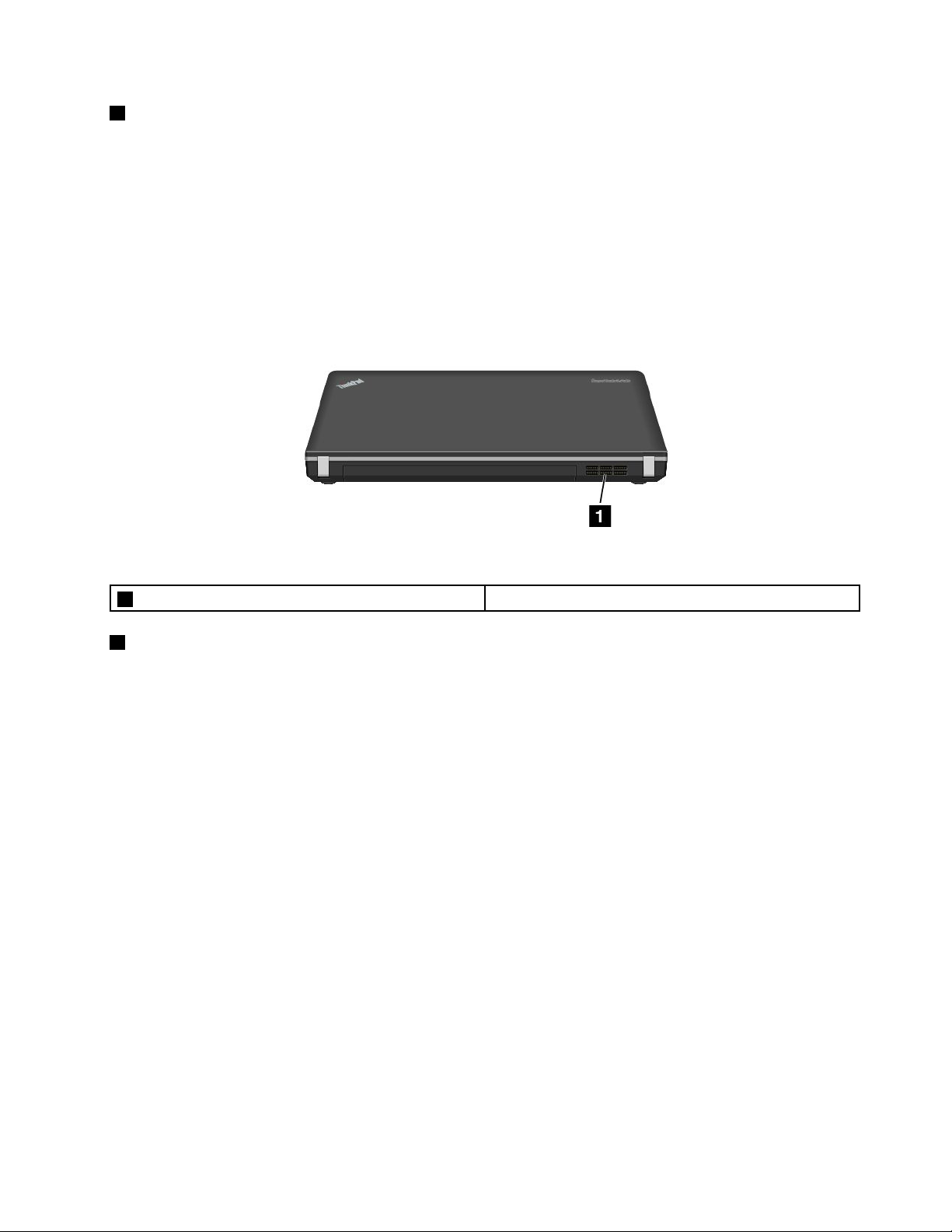
5UnitédedisquedurouunitéSSD
Enfonctiondumodèle,votreordinateurpeutrépondreàungrandnombrededemandesdestockageen
raisondesagrandecapacitéetdelafacilitéaveclaquellevouspouvezlafaireévoluer.
Certainsmodèlessontéquipésd'uneunitéSSDpermettantdestockerlesdonnées.L'unitéSSDpermetà
votreordinateurportabled'êtreàlafoisplusléger,pluspetitetplusrapidequejamais.
Remarque:Lapartitiondemaintenancemasquéeréduitl'espacedisponiblesurl'unitédedisquedurou
l'unitéSSD.Cetteréductionaplusd'impactsurl'unitéSSDdontlacapacitéestmoindre.
Vuearrière
Figure7.VuearrièreduThinkPadEdgeE440etE540
1Grillesdeventilation(arrière)
1Grillesdeventilation(arrière)
Leventilateurinterneetlesgrillesdeventilationpermettentàl'airdecirculerdansl'ordinateurand'assurer
unrefroidissementcorrect,notammentdumicroprocesseur.
Remarque:Pourgarantirunniveaudeventilationcorrect,veillezàneplaceraucunobjetdevantlesgrilles
deventilation.
Voyantsd'état
Votreordinateurestdotédeplusieursvoyantsd'état.
Remarque:Ilestpossiblequeleclavierdevotreordinateursoitdifférentdel'illustrationsuivante.
Chapitre1.Présentationduproduit11
Page 30
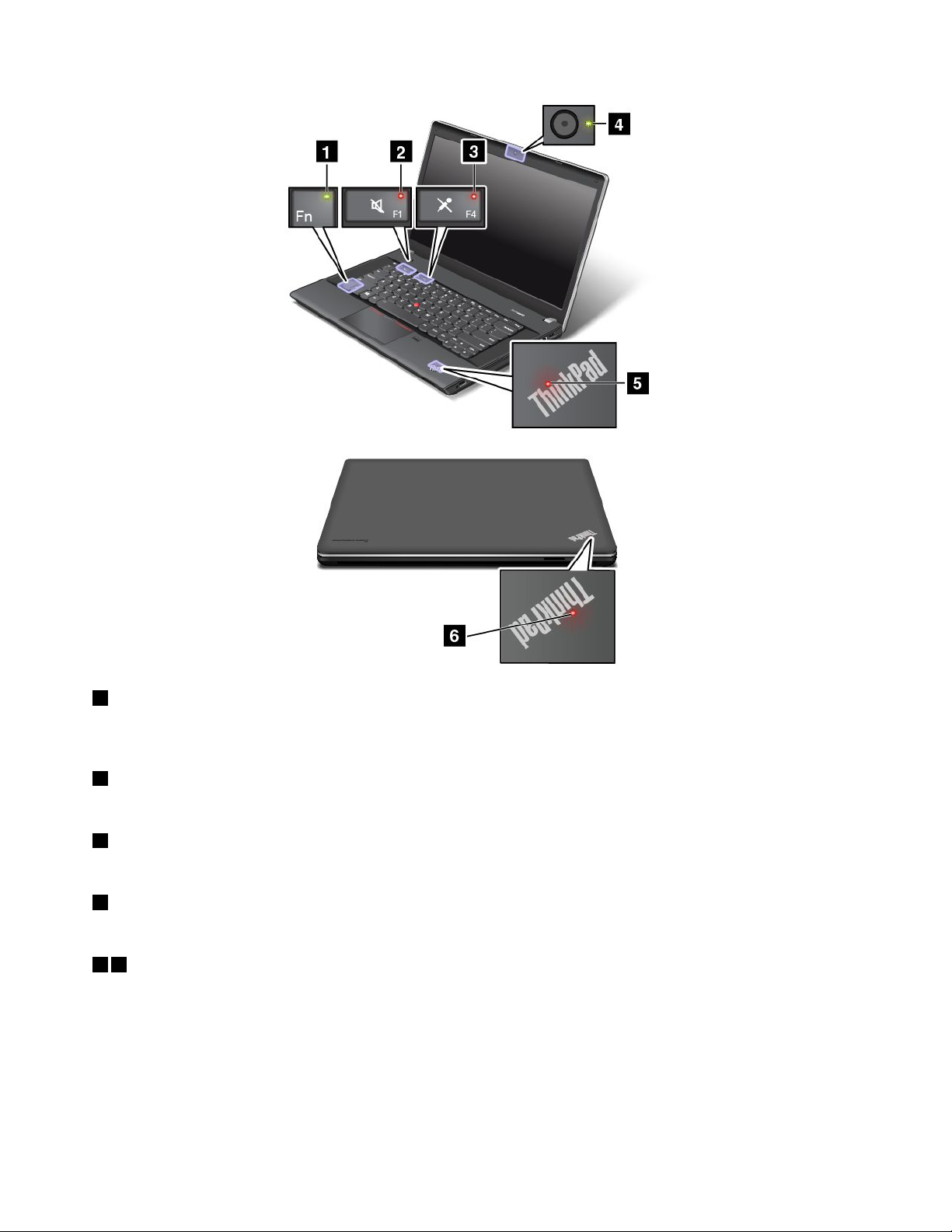
1VoyantdelatoucheFnLock
LevoyantdeverrouillagedelatoucheFnindiquelestatutdelafonctiondeverrouillagedelatoucheFn.
Pourplusd'informations,voir«Touchesspéciales»àlapage30.
2Voyantdecoupureduhaut-parleur
Lorsquelevoyantdecoupureduhaut-parleurestallumé,celasigniequeleshaut-parleurssontcoupés.
3Voyantdecoupuredumicro
Lorsquelevoyantdecoupuredumicroestallumé,celasigniequelesmicrossontcoupés.
4Voyantd'étatdelacaméra
Lorsquelevoyantd'étatdelacaméraestallumé,celasigniequelacaméraestencoursd'utilisation.
56Voyantsd'étatdusystème
LespointslumineuxdulogoThinkPadsituésurlapartieexterneducouvercledevotreordinateuretsurle
repose-mainsindiquentl'étatdusystèmedevotreordinateur.
•Troisclignotements:l'ordinateurestreliéàunesourced'alimentation.
•Allumé:l'ordinateurestallumé(enmodenormal).
•Eteint:l'ordinateurestéteintouenmodehibernation.
•Clignotementrapide:l'ordinateurpasseenmodeveilleouhibernation.
12Guided'utilisation
Page 31

•Clignotementlent:l'ordinateurestenmodeveille.
Localisationdesinformationsimportantesrelativesauproduit
Cettesectioncontientdesinformationspermettantd'identierletypedemachineetl'étiquettedemodèle,
l'étiquetted'identicationFCCetd'homologationIC,l'étiquetteducerticatd'authenticitéWindowset
l'étiquettedeproduitauthentiqueMicrosoft.
Typedemachineetétiquettedemodèle
Uneétiquetteindiquantletypeetlemodèleestapposéesurvotreordinateur.Lorsquevousprenezcontact
avecLenovopourobtenirdel'aide,cesinformationspermettentauxtechniciensdemaintenanced'identier
votreordinateuretdevousproposerunserviceplusrapide.
Laguresuivanteindiquel'emplacementdel'étiquetteindiquantletypeetlemodèledevotreordinateur.
Etiquetted'identicationFCCetnumérodecerticationIC
Leboîtierdel'ordinateurnecomporteaucunnumérod'identicationFCCoudecerticationIC
correspondantauxcartesdecommunicationsansl.Surcertainsmodèles,Lenovovousdonnedes
informationssurl'emplacementdel'étiquetted'identicationFCCetdunumérodecerticationICsurle
cachearrièredel'ordinateur.
Laguresuivantemontrel'emplacementdel'étiquetted'identicationFCCetdel'étiquettedunumérode
certicationICdel'ordinateur.
Chapitre1.Présentationduproduit13
Page 32

L'étiquetted'identicationFCCetl'étiquettedunumérodecerticationICsontapposéessurles
cartesréseaulocalsansl1etréseauétendusansl2installéesdansleslogementspourcartede
communicationsansldel'ordinateur.
Laguresuivantemontrel'emplacementdel'étiquetted'identicationFCCetdel'étiquettedunuméro
decerticationICdevotreordinateur.
Pourretirerlacarteréseaulocalsanslenvuedelarépareroupourlaremplacer,voir«Remplacementdela
carteréseaulocalsansl»àlapage98.
Pourretirerlacarteréseauétendusanslenvuedelarépareroupourlaremplacer,voir«Remplacement
delacarteréseauétendusansl»àlapage101
Remarque:SeuleslescartesdecommunicationsanslhomologuéesparLenovopeuventêtreinstallées
surl'ordinateur.Sivousinstallezunecartedecommunicationsanslnonhomologuéepourvotreordinateur,
unmessaged'erreurs'afcheraetl'ordinateurémettradessignauxsonoresaudémarrage.
.
Etiquetteducerticatd'authenticité
L'étiquetteducerticatd'authenticitéestapposéesurlesmodèlesquidisposentd'unelicencepermettant
d'utiliserlesystèmed'exploitationWindows7.LaversiondeWindowsconcédéesouslicenceetlacléde
produitassociéeàl'ordinateursontimpriméessurcetteétiquette.Notezcesinformationsetconservez-les
14Guided'utilisation
Page 33

enlieusûr.Vouspourriezenavoirbesoinpourdémarrervotreordinateurouréinstallerlesystème
d'exploitationWindows7.Enfonctiondumodèle,l'étiquetteducerticatd'authenticitépeutêtreapposée
surlecarterdel'ordinateur,souslabatterieousurleboîtierd'alimentation.
Pourplusd'informationssurl'étiquetteducerticatd'authenticité,accédezausitesuivant:
http://www.microsoft.com/en-us/howtotell/Hardware.aspx
Laguresuivanteprésentel'emplacementdel'étiquetteducerticatd'authenticitésurlecarterde
l'ordinateur:
ÉtiquetteGenuineMicrosoft
L'étiquettedeproduitauthentiqueMicrosoftestapposéesurlesmodèlesquidisposentd'unelicence
permettantd'utiliserlesystèmed'exploitationWindows8.Laversiondusystèmed'exploitationWindows8
estimpriméesurl'étiquette.Sivotremodèled'ordinateurdisposed'unelicencepermettantd'utiliserle
systèmed'exploitationWindows8Pro,vouspouvezégalementutiliserlesystèmed'exploitationWindows7
ProfessionalaulieudeWindows8Prosivouspréférez.LesordinateursLenovoquidisposentd'unelicence
permettantd'utiliserlesystèmed'exploitationWindows8sontlivrésavecuneclédelicenceWindows8à
codagenumérique.Enfonctiondumodèledel'ordinateur,l'étiquetteGenuineMicrosoftpeutêtreapposée
surlecarter,souslabatterieousurleboîtierd'alimentation.
Pourplusd'informationssurl'étiquettedeproduitauthentiqueMicrosoft,accédezausitesuivant:
http://www.microsoft.com/en-us/howtotell/Hardware.aspx
Laguresuivanteprésentel'emplacementdel'étiquettedeproduitauthentiqueMicrosoftsurlecarterde
votreordinateur:
Chapitre1.Présentationduproduit15
Page 34

Fonctions
Cetterubriqueprésentelesfonctionsdevotreordinateur.
Pourconsulterlespropriétéssystèmedel'ordinateur,procédezcommesuit:
•SousWindows7:cliquezsurDémarrer,puisfaitesunclicdroitsurOrdinateur.Cliquezensuitesur
Propriétés.
•SousWindows8:déplacezlecurseurdanslecoinsupérieurdroitouinférieurdroitdel'écranpour
afcherlesoptions.CliquezensuitesurParamètres➙InfosPC.
Mémoire
•ModulesDDR3SDRAM
Unitédestockage
•Unitédedisquedur2,5poucesàfaibleencombrement,hauteur7mmou9,5mm
•UnitéSSD2,5poucesàfaibleencombrement,hauteur7mm
•UnitéSSDM.2pourcacheuniquement(surcertainsmodèles)
Display
L'écrancouleurutiliselatechnologieThinFilmT ransistor(TFT).
•Taille:
–PourlesmodèlesE440:355,6mm
–PourlesmodèlesE540:396,2mm
•Résolution:
–LCD:
–PourlesmodèlesE440:jusqu'à1366x768ou1600x900enfonctiondumodèle
–PourlesmodèlesE540:jusqu'à1366x768ou1920x1080enfonctiondumodèle
–Ecranexterne:jusqu'à2048x1536
•Contrôledelaluminosité
•Caméraintégrée
•Microphones
Clavier
•Clavierà6rangées
•DispositifdepointageThinkPad(dispositifdepointageT rackPointetpavétactileThinkPad)
•ToucheFn
•Pavénumérique(surcertainsmodèles)
Interface
•Connecteursd'écranexternes(VGAetHDMI)
•Connecteuraudiomultifonction
•DeuxconnecteursUSB3.0
•UnconnecteurAlwaysOnUSB(USB2.0)
16Guided'utilisation
Page 35

•ConnecteurEthernetRJ45
•Lecteurdecartesmédianumérique4en1
•ConnecteurLenovoOneLink
•Connecteurd'alimentation
Disqueoptique
•Unitémulti-gravure
Fonctionssansl
•Réseaulocalsanslintégré
•Réseauétendusanslintégré(surcertainsmodèles)
•Bluetoothintégré
Dispositifsdesécurité
•Lecteurd'empreintesdigitales(surcertainsmodèles)
Spécications
Laprésentesectionrépertorielesspécicationsphysiquesdevotreordinateur.
Taille
•PourlesmodèlesE440:
–Largeur:344mm
–Profondeur:239mm
–Hauteur:26,3mm
•PourlesmodèlesE540:
–Largeur:377mm
–Profondeur:250mm
–Hauteur:26,6mm
Dissipationthermique
•65W(222Btu/h)maximumou90W(307Btu/h)maximum(enfonctiondumodèle)
Alimentation(boîtierd'alimentation)
•Entréedusignalsinusoïdalentre50à60Hz
•Tensiond'entréeduboîtierd'alimentation:100à240Vca,50à60Hz
Blocdebatteries
•Blocdebatterieslithium-ion(Li-Ion)
Duréedeviedelabatterie
•Pourconnaîtrelepourcentaged'énergierestantedelabatterie,consultezl'icôned'étatdelabatterie
danslazonedenoticationWindows.
Chapitre1.Présentationduproduit17
Page 36

Environnementd'exploitation
Cettesectionfournitdesinformationssurl'environnementd'exploitationdevotreordinateur.
Environnement:
•Altitudemaximalesanspressurisation:3048m
•Température
–Altitudesjusqu'à2438m
–Enfonctionnement:5,0à35,0°C
–Stockage:5,0à43,0°C
–Altitudesau-dessusde2438m
–Températuremaximaled'exploitationdansuneatmosphèrenonpressurisée:31,3°C
Remarque:Lorsquelabatterieestencharge,satempératuredoitêtred'aumoins10°C.
•Humiditérelative:
–Enfonctionnement:8à80%
–Stockage:5à95%
Sipossible,placezvotreordinateurdansunendroitcorrectementventiléetsecetévitezdel'exposer
directementausoleil.
Attention:
•Tenezlesappareilsélectriquestelsquelesventilateurs,radios,climatiseursetfoursmicro-ondesà
l'écartdel'ordinateur.Lespuissantschampsmagnétiquesgénérésparcesappareilsrisqueraient
d'endommagerl'écranetlesdonnéesstockéessurl'unitédedisquedur.
•Neposezpasdeboissonssurouàcôtédel'ordinateuroud'autrespériphériquesconnectés.Le
renversementdeliquidessuroudansl'ordinateurouunpériphériqueconnectérisqueraitdeprovoquerun
court-circuitoud'autresdommages.
•Nemangezpasounefumezpasau-dessusdevotreclavier.Leschutesdeparticulesdansvotreclavier
risqueraientdeprovoquerdesdommages.
ProgrammesLenovo
VotreordinateurcontientdesprogrammesLenovoquivousaiderontàtravaillerplusfacilementetentoute
sécurité.Selonlesystèmed'exploitationWindowspréinstallé,lesprogrammespeuventvarier.
Pourplusd'informationssurcesprogrammesetsurd'autressolutionsinformatiquesoffertesparLenovo,
accédezausiteWebsuivant:http://www.lenovo.com/support.
AccèsauxprogrammesLenovosousWindows7
SousWindows7,vouspouvezaccéderauxprogrammesLenovoàpartirduprogrammeLenovo
ThinkVantage
®
Toolsoudupanneaudeconguration.
AccèsauxprogrammesLenovoàpartirduprogrammeLenovoThinkVantageTools
PouraccéderauxprogrammesLenovoàpartirduprogrammeLenovoThinkVantageTools,cliquezsur
Démarrer➙T ouslesprogrammes➙LenovoThinkVantageT ools.Cliquezdeuxfoissurl'icônepour
accéderauprogrammecorrespondant.
18Guided'utilisation
Page 37

Remarque:Sil'icôned'unprogrammeapparaîtengrisédanslafenêtredenavigationduprogrammeLenovo
ThinkVantageT ools,celasigniequevousdevezd'abordinstallermanuellementleprogramme.Pourinstaller
leprogrammemanuellement,cliquezdeuxfoissurl'icôneduprogramme.Suivezensuitelesinstructionsqui
s'afchentàl'écran.Lorsqueleprocessusd'installationestterminé,l'icôneduprogrammeestactivée.
Letableausuivantrépertorielesprogrammesetlesnomsd'icônescorrespondantsdanslafenêtrede
navigationduprogrammeLenovoThinkVantageT ools.
Remarque:Selonlemodèle,certainsprogrammespeuventnepasêtredisponibles.
Tableau1.ProgrammesdisponiblesdansLenovoThinkVantageT ools
Programme
AccessConnections™ConnexionInternet
ActiveProtectionSystem™
CommunicationsUtilityConférenceWeb
LenovoSolutionCenterEtatdesantédusystèmeetdiagnostics
MobileBroadbandConnectConnexionmobileàlargebande3G
RescueandRecovery
PasswordManager
PowerManager
RecoveryMediaFactoryRecoveryDisks
SimpleTapSimpleTap
SystemUpdateMiseàjouretpilotesdepériphérique
®
Nomd'icône
ProtectiondetypeAirbag
EnhancedBackupandRestore
Coffredemotsdepasse
Contrôledel'alimentation
AccèsauxprogrammesLenovoàpartirduPanneaudeconguration
PouraccéderauxprogrammesLenovoàpartirduPanneaudeconguration,cliquezsurDémarrer➙
Panneaudeconguration.Selonleprogrammeauquelvoussouhaitezaccéder,cliquezsurlasection
correspondante,puiscliquezsurletexteenvertcorrespondant.
Remarque:SivousnetrouvezpasleprogrammedontvousavezbesoindanslePanneaudeconguration,
ouvrezlafenêtredenavigationduprogrammeLenovoThinkVantageTools,puiscliquezdeuxfoissurl'icône
griséecorrespondantepourinstallerleprogrammedevotrechoix.Suivezensuitelesinstructionsqui
s'afchentàl'écran.Lorsqueleprocessusd'installationestterminé,l'icôneduprogrammeestactivéeetle
programmeapparaîtdanslePanneaudeconguration.
Lesprogrammes,lessectionscorrespondantesetletexteenvertduPanneaudecongurationsont
répertoriésdansletableauci-après.
Remarque:Selonlemodèle,certainsprogrammespeuventnepasêtredisponibles.
Tableau2.ProgrammesduPanneaudeconguration
Programme
AccessConnectionsRéseauetInternetLenovo-ConnexionInternet
ActiveProtectionSystemSystèmeetsécurité
CommunicationsUtilityMatérieletaudioLenovo-ConférenceWeb
Sectiondupanneaude
conguration
Matérieletaudio
TexteenvertduPanneaude
conguration
Lenovo-Protectiondetype
«Airbag»
Chapitre1.Présentationduproduit19
Page 38

Tableau2.ProgrammesduPanneaudeconguration(suite)
Programme
LenovoSolutionCenterSystèmeetsécuritéLenovo-Etatdesantédusystème
MessageCenterPlus
MobileBroadbandConnectRéseauetInternetLenovo-Connexionmobileà
RescueandRecovery
PasswordManager
PowerManager
RecoveryMedia
SimpleTap
SystemUpdateSystèmeetsécuritéLenovo-Miseàjouretpilotesde
Sectiondupanneaude
conguration
ProgrammesMessagesdeLenovo
Systèmeetsécurité
Systèmeetsécurité
Comptesutilisateuretcontrôle
parental
Matérieletaudio
Systèmeetsécurité
Systèmeetsécurité
Programmes
TexteenvertduPanneaude
conguration
etdiagnostics
largebande3G
Lenovo-EnhancedBackupand
Restore
Lenovo-Coffredemotsdepasse
Lenovo-Contrôlede
l'alimentation
Lenovo-FactoryRecoveryDisks
Lenovo-SimpleTap
périphérique
Remarque:Selonvotremodèled'ordinateur,certainsprogrammespeuventnepasêtredisponibles.
AccèsauxprogrammesLenovosousWindows8
Sivotreordinateurestpréinstalléaveclesystèmed'exploitationWindows8,vouspouvezaccéderaux
programmesLenovoenprocédantcommesuit:
•Cliquezsurl'icôneLenovoQuickLaunchdanslazonedenoticationWindows.Unelistedeprogrammes
s'afche.CliquezdeuxfoissurunprogrammeLenovopourlelancer.Siunprogrammedevotrechoix
n'estpasdanslaliste,cliquezsurl'icône+.
•AppuyezsurlatoucheWindowspourreveniràl'écranDémarrer.CliquezsurunprogrammeLenovopour
lelancer.Sivousnetrouvezpasleprogrammedontvousavezbesoin,déplacezlecurseurdanslecoin
supérieurdroitouinférieurdroitdel'écranpourafcherlesoptions.CliquezensuitesurRechercher
pourrechercherleprogrammesouhaité.
VotreordinateurprendenchargelesprogrammesLenovosuivants:
•ActiveProtectionSystem
•LenovoFingerprintManager
•LenovoCompanion
•LenovoCloudStorage
•LenovoMobileAccess
•LenovoQuickControl
•LenovoQuickDisplay
•LenovoSettings
•LenovoSolutionCenter
•LenovoSupport
•LenovoThinkVantageT ools
20Guided'utilisation
Page 39

•PasswordManager
•SystemUpdate
Pouruneprésentationdechacundesprogrammes,voir«PrésentationdesprogrammesLenovo»à
lapage21
.
PrésentationdesprogrammesLenovo
CetterubriquefournitdesinformationssurcertainsprogrammesLenovo.
Remarque:Selonlemodèle,certainsprogrammespeuventnepasêtredisponibles.
•AccessConnections
LeprogrammeAccessConnectionsestunassistantdeconnectivitépermettantdecréeretdegérerles
prolsemplacement.Chaqueprold'emplacementstocketouslesparamètresdelaconguration
Internetetduréseaurequispourseconnecteràpartird'uneinfrastructureréseausituéedansunlieutel
queledomicileoulebureau.
Enpassantd'unprold'emplacementàunautrelorsquevouschangezvotreordinateurdeplace,vous
pouvezvousconnecterfacilementetrapidementàunréseausansavoiràrecongurerlesparamètres
manuellementniàredémarrerl'ordinateuràchaquefois.
•ActiveProtectionSystem
LeprogrammeActiveProtectionSystemprotègevotreunitédedisquedurlorsquelecapteurdechocs
intégréàvotreordinateurdétecteunesituationsusceptibled'endommagerl'unité,tellequ'uneinclinaison
dusystème,unevibrationexcessiveouunchoc.L'unitédedisquedurestmoinsvulnérableaux
dommageslorsqu'ellenefonctionnepas.Eneffet,lorsquel'unitédedisquedurnefonctionnepas,le
systèmearrêtesarotationetpeutégalementdéplacerlestêtesdelectureetd'écritureversdeszones
sansdonnées.Dèsquelecapteurdechocsconsidèrequel'environnementestdenouveaustable
(changementminimald'inclinaisondusystème,devibrationoudechoc),ilactivel'unitédedisquedur.
•ClientSecuritySolution
LeprogrammeClientSecuritySolutionprotègevotreordinateurensécurisantlesdonnéesclienteten
évitantlestentativesdeviolationdesécurité.Ceprogrammepeutégalementvousaideràgérervos
motsdepasse,àretrouverunmotdepasseoubliéouàcontrôlerlesparamètresdesécuritédevotre
ordinateur,etvousytrouverezdesrecommandationspourrenforcerlasécuritédevotreordinateur.
•CommunicationsUtility
LeprogrammeCommunicationsUtilityvouspermetdecongurerlesparamètresdelacaméraintégréeet
lespériphériquesaudio.
•LenovoFingerprintManager
Sivotresystèmeestdotéd'unlecteurd'empreintesdigitales,leprogrammeLenovoFingerprintManager
vouspermetd'enregistrervosempreintesdigitalesetdelesassocieràvotremotdepasseWindows.
L'authenticationparempreintedigitalepeutainsiremplacervotremotdepasseetpermettreunaccès
utilisateursimpleetsécurisé.
•LenovoCloudStorage
LeprogrammeLenovoCloudStoragepermetdetéléchargeretd'enregistrervoschiersdansunserveur
àdistanceLenovo.Vouspouvezafcherettéléchargerleschiersstockésàtoutmoment.
•LenovoCompanion
GrâceauprogrammeLenovoCompanion,vouspouvezobtenirdesinformationssurlesaccessoirespour
votreordinateur,afcherdesblogsetdesarticlesconcernantvotreordinateuretconsulterd'autres
programmesrecommandés.
•LenovoMobileAccess
Chapitre1.Présentationduproduit21
Page 40

LeprogrammeLenovoMobileAccessvouspermetdecontrôlervotreconnexionhautdébitmobile.Vous
pouvezcréeruncompte,ajouterdel'argentaucompteetacheterdessessionsàhautdébitmobileà
l'aidedevotrecompte.
•LenovoQuickControl
LeprogrammeLenovoQuickControlvouspermetdecontrôlervotreordinateuràdistancegrâceàvotre
smartphone.Vouspouvezainsicontrôlerlecurseur,modierlesparamètresdeprojectionetgérerles
applicationsetlesfenêtresexécutéesaupremierplansurvotreordinateur.
•LenovoQuickDisplay
LeprogrammeLenovoQuickDisplaypermetd'établiruneconnexionentrevotreordinateuretunécranou
projecteursansl.Ilvouspermetderéaliserdesprésentationsdefaçonsimpleetrapide.
•LenovoSettings
Vouspouvezoptimiserl'utilisationdevotreordinateuràl'aideduprogrammeLenovoSettings.Le
programmeLenovoSettingsvouspermetd'utiliserl'ordinateurcommepointd'accèsportable,de
congurerlesparamètresdelacaméraetlesparamètresaudio,d'optimiserlesparamètresd'alimentation
etdecréeretgérerplusieursprolsderéseau.
•LenovoSolutionCenter
LeprogrammeLenovoSolutionCentervouspermetdedétecteretderésoudredesincidents
informatiques.Ceprogrammeproposedestestsdediagnostic,lacollectedesinformationssystème,
l'étatdelasécuritéetdesinformationsdesupport,ainsiquedesconseilsetdesastucesand'optimiser
lesperformancesdusystème.
•LenovoSupport
LeprogrammeLenovoSupportpermetd'enregistrervotreordinateurauprèsdeLenovo,decontrôler
l'étatdel'ordinateuretdelabatterie,detéléchargeretconsulterdesmanuelsd'utilisation,d'accéder
auxinformationsrelativesàlagarantiedevotreordinateuretdeconsulterdesinformationsd'aideet
desupport.
•LenovoThinkVantageT ools
LeprogrammeLenovoThinkVantageT oolsvousaideàtravaillerplusfacilementetentoutesécuritéen
vouspermettantd'accéderaisémentàdiversprogrammestelsqueLenovoFingerprintManageret
LenovoSolutionCenter.
•MessageCenterPlus
LeprogrammeMessageCenterPlusafcheautomatiquementdesmessagespourvousinformerdes
consignesimportantesdeLenovo,tellesquedesalertessurlesmisesàjourdusystèmeetdesalertes
surlesconditionsquirequièrentvotreattention.
•MobileBroadbandConnect
LeprogrammeMobileBroadbandConnectvouspermetdeconnecterl'ordinateurauréseauhautdébit
mobile(3G)viaunecarteréseauétendusanslpriseencharge.
•PasswordManager
LeprogrammePasswordManagerpermetd'enregistreretdefournirautomatiquementlesinformations
d'authenticationpourlesprogrammesWindowsetlessitesWeb.
•PowerManager
LeprogrammePowerManagerpermetunegestionpratique,exibleetcomplètedel'alimentationde
l'ordinateur.Ilvouspermetd'ajusterlesparamètresd'alimentationdevotreordinateurand'obtenirle
meilleuréquilibreentrelesperformancesetleséconomiesd'énergie.
•RecoveryMedia
LeprogrammeRecoveryMediapermetderestaurerlecontenudel'unitédedisqueduràsesparamètres
d'usinepardéfaut.
•RescueandRecovery
22Guided'utilisation
Page 41

LeprogrammeRescueandRecoverydésigneunesolutionderécupérationetderestaurationautomatique.
Ilinclutunensembled'outilsderécupérationautomatiquepermettantderéaliserundiagnosticdes
incidentsdel'ordinateur,d'obtenirdel'aideetderétablirlefonctionnementdel'ordinateurencasde
pannedusystème,etce,mêmesivousneparvenezpasàdémarrerlesystèmed'exploitationWindows.
•SimpleTap
LeprogrammeSimpleTapvouspermetdepersonnaliserrapidementcertainsparamètresdebasede
l'ordinateur,parexemplecouperlesondeshaut-parleurs,réglerlevolume,verrouillerlesystème
d'exploitation,lancerunprogramme,ouvrirunepageWebououvrirunchier.Vouspouvezégalement
utiliserleprogrammeSimpleTappouraccéderauLenovoAppShopetytéléchargerdiverslogiciels
etprogrammes.
PourdémarrerrapidementleprogrammeSimpleTap,cliquezsurlepointdelancementSimpleT aprouge
situésurlebureau.Lepointdelancementrougeestdisponiblesurlebureauunefoisquevousavez
lancéleprogrammeSimpleT appourlapremièrefois.
•SystemUpdate
LeprogrammeSystemUpdatepermetdemainteniràjourleslogicielsinstalléssurl'ordinateuren
téléchargeanteteninstallantdesprogiciels,notammentlesprogrammesThinkVantage,despilotesde
périphérique,desmisesàjourdel'interfaceUEFIBIOSetd'autresprogrammestiers.
Chapitre1.Présentationduproduit23
Page 42

24Guided'utilisation
Page 43

Chapitre2.Utilisationdevotreordinateur
Leprésentchapitreexpliquecommentutilisercertainsdescomposantsdel'ordinateur.
Elleestcomposéedesrubriquessuivantes:
•«Enregistrementdevotreordinateur»àlapage25
•«Foireauxquestions»àlapage25
•«Touchesspéciales»àlapage30
•«UtilisationdudispositifdepointageThinkPad»àlapage34
•«Gestiondel'alimentation»àlapage35
•«Connexionauréseau»àlapage40
•«Présentationsetmultimédia»àlapage44
•«Utilisationdesdispositifsaudio»àlapage47
•«Utilisationdelacaméra»àlapage47
•«Utilisationdel'unitédedisqueoptique»àlapage48
•«Utilisationd'unecarteFlashMedia»àlapage48
Enregistrementdevotreordinateur
Lorsquevousenregistrezvotreordinateur,lesinformationsquevousfournissezsontentréesdansunebase
dedonnéesquipermetàLenovodevouscontacterdansl'éventualitéoùvotreordinateurdevraitêtre
retournéousiunincidentgraveestconnupourvotretypedemachine.Enoutre,danscertainspays,des
privilègesetservicesétendussontproposésauxutilisateursenregistrés.
LorsquevousenregistrezvotreordinateurauprèsdeLenovo,vousbénéciezégalementdesavantages
suivants:
•UneassistanceplusrapidelorsquevousappelezLenovo
•L'envoiautomatiquedelogicielsgratuitsetd'offrespromotionnelles
PourenregistrervotreordinateurauprèsdeLenovo,procédezcommesuit:
•AccédezausiteWebhttp://www.lenovo.com/registeretsuivezlesinstructionsquis'afchentàl'écran
pourenregistrervotreordinateur.
•Connectez-vousàInternetetenregistrezvotreordinateurviaunprogrammed'enregistrementpréinstallé.
–SousWindows7:leprogrammeLenovoProductRegistrationpréinstalléselanceautomatiquement
lorsquevousavezutilisévotreordinateurpendantuncertaintemps.Suivezlesinstructionsàl'écran
pourenregistrervotreordinateur.
–SousWindows8:ouvrezleprogrammeLenovoSupport.CliquezensuitesurEnregistrementet
suivezlesinstructionsàl'écranpourenregistrervotreordinateur.
Foireauxquestions
Lesquelquesconseilsci-dessousvousaiderontàtirerlemeilleurpartidevotreordinateur.
©CopyrightLenovo2013
25
Page 44

Pourtirerlemeilleurpartidevotreordinateur,consultezlapageWebsuivantepourobtenirdesinformations
surl'identicationdesincidentsainsiquedesréponsesauxquestionscourantes:
http://www.lenovo.com/support/faq
Puis-jeobtenirmonguided'utilisationdansuneautrelangue?
•Pourtéléchargerleguided'utilisationdansuneautrelangue,accédezausitesuivant:
http://www.lenovo.com/support.Suivezensuitelesinstructionsquis'afchentàl'écran.
Commentgérerplusefcacementl'utilisationdemabatterielorsquejesuisendéplacement?
•Pouréconomiserdel'énergieouinterromprelefonctionnementsansquitterlesprogrammesnienregistrer
leschiers,reportez-vousàlasection«Modesd'économied'énergie»àlapage37
.
•Pouratteindrelemeilleuréquilibreentrelesperformancesetl'économied'énergie,créezetappliquezdes
modesdegestiondel'alimentation.Voir«Gestiondesmodesdegestiondel'alimentation»àlapage37.
•Sivotreordinateurestmishorstensionpendantunepériodeprolongée,vouspouvezéviterl'épuisement
delabatterieenlaretirant.Pourplusd'informationssurl'utilisationdelabatterie,reportez-vousàla
section«Gestiondel'alimentation»àlapage35
.
Commentsupprimerentoutesécuritélesdonnéesstockéessurl'unitédedisqueduroul'unitéSSD?
•ConsultezlasectionChapitre4«Sécurité»àlapage55
poursavoircommentprotégervotreordinateur
contrelevoletl'utilisationillicite.
•UtilisezleprogrammePasswordManagerpourprotégerlesdonnéesstockéessurvotreordinateur.Pour
plusd'informations,reportez-vousausystèmed'aideduprogramme.
•Avantdemettreaurebutlesdonnéesdel'unitédedisqueduroudel'unitéSSD,prenezconnaissance
desinformationscontenuesdanslasection«Consignesdesuppressiondedonnéesdudisquedurou
del'unitéSSD»àlapage63.
Commentmeconnecterdansdifférentslieux?
•Pouridentieretrésoudreunincidentliéauréseausansl,accédezausiteWebsuivant:
http://www.lenovo.com/support/faq
•ProtezdesfonctionsenréseaufourniesparleprogrammeAccessConnections(sousWindows7)oupar
leprogrammeLocationAwarenessdeLenovoSettings(sousWindows8).
•Pourensavoirplussurl'utilisationdesfonctionssansldevotreordinateur,reportez-vousàlasection
«Connexionssansl»àlapage40.
•Pourvoyagerentouteconance,prenezconnaissancedesconseilsdisponiblesàlasection«Voyager
avecvotreThinkPadȈlapage53.
•AppuyezsurlatoucheF8pouractiveroudésactiverlesfonctionssansl.
Commenteffectuerdesprésentationsoubrancherunécranexterne?
•Veillezàsuivrelaprocédureindiquéedanslasection«Utilisationd'unécranexterne»àlapage44.
•Cettefonctionpermetd'utiliseràlafoisl'écrandel'ordinateuretunécranexternecommeunités
d'afchage.
Commentbrancherouremplacerunpériphérique?
•Pourplusd'informationssurleremplacementdepériphériquesdevotreordinateur,reportez-vousàla
sectionChapitre6«Remplacementdepériphériques»àlapage75
.
Celafaitdéjàuncertaintempsquej'utilisemonordinateuretcelui-ciprésentedessignesde
ralentissement.Quedois-jefaire?
26Guided'utilisation
Page 45

•Suivezles«Conseilsgénérauxpourlapréventiondesincidents»àlapage131.
•Diagnostiquezvous-mêmelesincidentsàl'aidedulogicieldediagnosticpréinstallé.
•Pourplusd'informationssurlessolutionsderécupération,voirChapitre5«Présentationgénéraledela
récupération»àlapage65.
Imprimezlessectionssuivantesetconservez-lesavecvotreordinateuraucasoùvousnepourriezpas
accéderàceguided'utilisationenligne.
•«Installationd'unnouveausystèmed'exploitation»àlapage113
•«Absencederéactiondel'ordinateur»àlapage137
•«Incidentsliésàl'alimentation»àlapage152
Utilisationdel'écranmultitactile
Cetterubriqueexpliquecommentutiliserl'écranmultitactiledisponiblesurcertainsmodèles.
Toucher
Appuyezsurl'écranavecleboutdevotredoigtpourlanceruneapplication,sélectionnerunélémentou
ouvrirunmenu.
Appuyeretmaintenir
Appuyezpendantquelquessecondessurunélémentouunezonevidedel'écranjusqu'àcequ'uneaction
seproduise
Glisser
Touchezunélément(uneimageouuneicône)avecvotredoigtetmaintenez-leappuyé,déplacezvotredoigt
dansladirectionsouhaitée,puisretirezvotredoigtdel'écran.
Fairedéler
Déplacezhorizontalementvotredoigtsurl'écranpourfairedélerdesélémentstelsquedespagesWeb,
deslistes,desimagesminiatures,etc.
Zoomavantouarrière
Rapprochezdeuxdoigtsl'undel'autresurl'écranpoureffectuerunzoomarrière,ouécartezdeuxdoigtssur
l'écranpoureffectuerunzoomavant.
Pivoter
Posezdeuxdoigtsouplussurunélément,puisfaitespivotervosdoigts.Cetteopérationvouspermetde
fairepivoterlesélémentssélectionnésdanslemêmesensquevosdoigts.
Appuyerdeuxfois
Pourcertainesapplications,vouspouvezeffectuerunzoomavantenappuyantdeuxfoisrapidementsur
l'écran.Appuyezdenouveaudeuxfoispoureffectuerunzoomarrière.
MouvementstactilesetactionsdelasourissousWindows8
Letableausuivantrépertorielesmouvementstactilesetlesactionsdelasourisprisenchargeparle
systèmed'exploitationWindows8
Chapitre2.Utilisationdevotreordinateur27
Page 46

TâchesMouvementstactiles(modèles
tactilesuniquement)
Pourafcherlesoptionsqui
contiennentlescommandessystème,
commeparexempleDémarrer,
Paramètres,Rechercher,Partager
etPériphériques
Faitesglisservotredoigtàpartirdu
borddroit.
Actionsdelasouris
Déplacezlepointeurdanslecoin
inférieurdroitousupérieurdroitde
l'écran.
Pourafcherlesapplicationsouvertes
etbasculerentrelesapplications
Pourafcherlesapplications
récemmentutiliséesousélectionner
uneapplicationdanslaliste
Pourafchertouteslesapplications
del'écranDémarrerouafcherles
commandesd'applicationtellesque
Copier,EnregistreretSupprimer
(enfonctiondel'application)dans
uneapplicationouverte
Faitesglisservotredoigtàpartirdu
bordgauche.
Faitesglisservotredoigtdelagauche
versladroiteetinversementdansla
partiegauchedel'écran.
Faitesglisservotredoigtàpartirdu
bordsupérieurouinférieur.
Déplacezlepointeurdanslecoin
supérieurgauchedel'écran,puis
cliquez.
Déplacezlepointeurdanslecoin
supérieurgauchedel'écran,puis
déplacez-leverslebas.
Cliquezavecleboutondroitdela
sourissurunezonevidedansl'écran
Démarrerousuruneapplication
ouverte.
Pourfermerl'applicationencours
28Guided'utilisation
Faitesglisservotredoigtdubord
supérieurjusqu'aubordinférieur.
Cliquezsurlapartiesupérieurede
l'application,puisfaites-laglisser
danslapartieinférieuredel'écran.
Page 47

TâchesMouvementstactiles(modèles
tactilesuniquement)
Pouragrandirouréduirelataille
d'uneicône,supprimeruneicônede
l'écranDémarrerousupprimerune
application
Déplacezl'icônedevotrechoixvers
lebasjusqu'àcequ'uneicônede
coche(
)s'afche,puisrelâchez
votredoigt.
Actionsdelasouris
Cliquezavecleboutondroitdela
sourissurl'icônedevotrechoix.
Pourouvriruneapplicationde
Touchez.
l'écranDémarrerouexécuterune
actiontellequeCopier,Enregistrer
etSupprimer(enfonctionde
l'application)dansuneapplication
ouverte
Pourfairedélerdesélémentstels
Faitesglisservotredoigt.
quedeslistes,despagesetdes
photos
PourdéplacerunobjetFaitesglisserunélémentdans
l'emplacementsouhaité.
Cliquez.
Faitesdélerlamolettedelasouris,
déplacezlabarrededélementou
cliquezsurlaèchededélement.
Cliquezsurunélément,maintenez
enfoncéleboutondelasouriset
faitesglisserl'élément.
Poureffectuerunzoomarrière
Rapprochezdeuxdoigtsl'unde
l'autre.
AppuyezsurlatoucheCtrltouten
faisantdélerlamolettedelasouris
versl'arrière.
Chapitre2.Utilisationdevotreordinateur29
Page 48

TâchesMouvementstactiles(modèles
tactilesuniquement)
Poureffectuerunzoomavant
Ecartezdeuxdoigtsl'undel'autre.
Actionsdelasouris
AppuyezsurlatoucheCtrltouten
faisantdélerlamolettedelasouris
versl'avant.
Pourfairepivoterunélément
Posezdeuxdoigtsouplussurun
élément,puisfaitespivotervosdoigts
(surcertainsmodèlesuniquement)
Sil'applicationprendencharge
lafonctionderotation,cliquezsur
l'icônederotation.
Touchesspéciales
Votreordinateurdisposedeplusieurstouchesspécialesquivousaiderontàtravaillerplusfacilementetde
manièreplusefcace.
TouchesspécialesduThinkPadEdgeE440
LaguresuivanteprésentelesemplacementsdesprincipalestouchesspécialesduThinkPadEdgeE440.
1Touchesdefonction
•+:appuyezsurFn+EchappouractiveroudésactiverlafonctiondeverrouillagedelatoucheFn.
LorsquelafonctiondeverrouillagedelatoucheFnestdésactivée:levoyantdeverrouillagedela
toucheFnestéteint(modepardéfaut).Pouractiverlafonctionspécialedechaquetouche,appuyez
30Guided'utilisation
Page 49

directementsurlestouchesdefonction.PourutiliserlesfonctionsF1–F12,appuyezsurlatoucheFnet
surlatouchedefonctioncorrespondante.
LorsquelafonctiondeverrouillagedelatoucheFnestactivée:levoyantdeverrouillagedela
toucheFnestallumé.PourutiliserlesfonctionsF1–F12,appuyezdirectementsurlestouchesde
fonction.Pouractiverlafonctionspécialedechaquetouche,appuyezsurlatoucheFnetsurlatouche
defonctioncorrespondante.
•
:permetd'activeroudésactiverleshaut-parleurs.Lorsqueleshaut-parleurssontcoupés,levoyant
decoupureduhaut-parleurs'allume.
Sivouscoupezlesonpuiséteignezl'ordinateur,lesonresteracoupélorsquevousremettrezl'ordinateur
soustension.Pouractiverleson,appuyezsurF1,F2ouF3.
•:permetderéduirelevolumeduhaut-parleur.
•:permetd'augmenterlevolumeduhaut-parleur.
•
:permetd'activeroudésactiverlesmicros.Lorsquelesmicrossontcoupés,levoyantdecoupure
dumicros'allume.
•:permetderéduirelaluminositédel'écran.
•
:permetd'augmenterlaluminositédel'écran.
Vouspouvezmodiertemporairementlaluminositédel'écrandel'ordinateurenappuyantsurlestouches
deux.Pourmodierleniveaudeluminositépardéfaut,cliquezavecleboutondroitdelasourissurl'icône
d'étatdelabatteriedanslazonedenoticationWindows.CliquezensuitesurAjusterlaluminositéde
l’écraneteffectuezlesmodicationssouhaitées.
•
:permetdebasculerl'emplacementdelasortied'afchageentrel'écrandel'ordinateuretunécran
externe.Pourplusd'informations,reportez-vousàlasection«Présentationsetmultimédia»àlapage44.
Remarque:Pourbasculerentrel'écrandel'ordinateuretunécranexterne,lacombinaisondestouches
Windows+Pestégalementdisponible.
•
:permetd'activeroudésactiverlesfonctionsderéseausanslintégrées.Pourplusd'informations
surlesfonctionssansl,reportez-vousàlasection«Connexionssansl»àlapage40.
•:
SousWindows8:ouvrelafenêtreParamètres.
SousWindows7:ouvrelePanneaudeconguration.
•
:
SousWindows8:ouvrelafenêtreRechercher.
SousWindows7:ouvreRechercheWindows.
•:afchelesprogrammesquevousavezouverts.
•:
SousWindows8:afchetouslesprogrammes.
SousWindows7:ouvreOrdinateur.
•Fn+B:alamêmefonctionquelatoucheAttn.
•Fn+P:alamêmefonctionquelatouchePause.
•Fn+S:alamêmefonctionquelatoucheSysRq.
•Fn+K:alamêmefonctionquelatoucheArrêtdél.
Chapitre2.Utilisationdevotreordinateur31
Page 50

2ToucheWindows
SousWindows7,appuyezsurlatoucheWindowspourouvrirlemenuDémarrer.SousWindows8:
appuyezsurlatoucheWindowspourbasculerentrel'espacedetravailencoursetl'écranDémarrer.
Pourplusd'informationssurl'utilisationdelatoucheWindowsenmêmetempsqued'autrestouches,
reportez-vousausystèmed'aidedusystèmed'exploitationWindows.
TouchesspécialesduThinkPadEdgeE540
LaguresuivanteprésentelesemplacementsdesprincipalestouchesspécialesduThinkPadEdgeE540.
1Autrestouchesderaccourci
Votreordinateurpeutêtreéquipédequatretouchesderaccourcisupplémentaires:
•
:lancelacalculatrice
•:verrouillelesystèmed'exploitation
•:ouvrelenavigateurpardéfaut
•
:ouvreOrdinateur
Remarque:Selonvotremodèled'ordinateur,ilsepeutquelestouchesderaccourcinesoientpas
disponibles.
2Pavénumérique
Vouspouvezutilisercepavénumériquepoursaisirdeschiffresrapidement.
Remarque:Selonvotremodèled'ordinateur,ilsepeutqueleclaviernumériquenesoitpasdisponible.
3ToucheWindows
SousWindows7,appuyezsurlatoucheWindowspourouvrirlemenuDémarrer.SousWindows8,appuyez
surlatoucheWindowspourbasculerentrel'espacedetravailencoursetl'écranDémarrer
Pourplusd'informationssurl'utilisationdelatoucheWindowsenmêmetempsqued'autrestouches,
reportez-vousausystèmed'aidedusystèmed'exploitationWindows.
32Guided'utilisation
Page 51

4Touchesdefonction
•+:appuyezsurFn+EchappouractiveroudésactiverlafonctiondeverrouillagedelatoucheFn.
LorsquelafonctiondeverrouillagedelatoucheFnestdésactivée:levoyantdeverrouillagedela
toucheFnestéteint(modepardéfaut).Pouractiverlafonctionspécialedechaquetouche,appuyez
directementsurlestouchesdefonction.PourutiliserlesfonctionsF1–F12,appuyezsurlatoucheFnet
surlatouchedefonctioncorrespondante.
LorsquelafonctiondeverrouillagedelatoucheFnestactivée:levoyantdeverrouillagedela
toucheFnestallumé.PourutiliserlesfonctionsF1–F12,appuyezdirectementsurlestouchesde
fonction.Pouractiverlafonctionspécialedechaquetouche,appuyezsurlatoucheFnetsurlatouche
defonctioncorrespondante.
•
:permetd'activeroudésactiverleshaut-parleurs.Lorsqueleshaut-parleurssontcoupés,levoyant
decoupureduhaut-parleurs'allume.
Sivouscoupezlesonpuiséteignezl'ordinateur,lesonresteracoupélorsquevousremettrezl'ordinateur
soustension.Pouractiverleson,appuyezsurF1,F2ouF3.
•:permetderéduirelevolumeduhaut-parleur.
•:permetd'augmenterlevolumeduhaut-parleur.
•
:permetd'activeroudésactiverlesmicros.Lorsquelesmicrossontcoupés,levoyantdecoupure
dumicros'allume.
•:permetderéduirelaluminositédel'écran.
•:permetd'augmenterlaluminositédel'écran.
Vouspouvezmodiertemporairementlaluminositédel'écrandel'ordinateurenappuyantsurlestouches
deux.Pourmodierleniveaudeluminositépardéfaut,cliquezavecleboutondroitdelasourissurl'icône
d'étatdelabatteriedanslazonedenoticationWindows.CliquezensuitesurAjusterlaluminositéde
l’écraneteffectuezlesmodicationssouhaitées.
•:permetdebasculerl'emplacementdelasortied'afchageentrel'écrandel'ordinateuretunécran
externe.Pourplusd'informations,reportez-vousàlasection«Présentationsetmultimédia»àlapage44
Remarque:Pourbasculerentrel'écrandel'ordinateuretunécranexterne,lacombinaisondestouches
Windows+Pestégalementdisponible.
.
•:permetd'activeroudésactiverlesfonctionsderéseausanslintégrées.Pourplusd'informations
surlesfonctionssansl,reportez-vousàlasection«Connexionssansl»àlapage40
•:
SousWindows8:ouvrelafenêtreParamètres.
SousWindows7:ouvrelePanneaudeconguration.
•:
SousWindows8:ouvrelafenêtreRechercher.
SousWindows7:ouvreRechercheWindows.
•:afchelesprogrammesquevousavezouverts.
•
:
SousWindows8:afchetouslesprogrammes.
SousWindows7:ouvreOrdinateur.
•Fn+B:alamêmefonctionquelatoucheAttn.
•Fn+P:alamêmefonctionquelatouchePause.
Chapitre2.Utilisationdevotreordinateur33
.
Page 52

•Fn+S:alamêmefonctionquelatoucheSysRq.
•Fn+K:alamêmefonctionquelatoucheArrêtdél.
UtilisationdudispositifdepointageThinkPad
LedispositifdepointageThinkPadcomprendleboutondepointageTrackPoint1etlepavétactileThinkPad
2.LepavétactileThinkPadestunezoneactivesensibleauxmouvementsdesdoigts.Leszonesdeclic
gauche
classique.Lazonededélement4vouspermetdefairedélerlespagesWeboulesdocumentsdans
n’importequelledirection.
Remarque:Ilestpossiblequeleclavierdevotreordinateursoitlégèrementdifférentdel'illustrationsuivante.
3etdeclicdroit5fonctionnentdelamêmefaçonquelesboutonsgaucheetdroitd'unesouris
UtilisationduboutondepointageTrackPoint
PourutiliserleboutondepointageTrackPoint,appuyezsursoncapuchonantidérapantdansladirection
souhaitée,parallèlementauclavier.Vouspouvezensuitedéplacerlecurseur.Leboutondepointagenedoit
pasbouger.Lavitessededéplacementducurseurdépenddelapressionexercéesurleboutondepointage.
UtilisationdupavétactileThinkPad
LepavétactileThinkPaddevotreordinateurprendenchargelafonctionmultitactilequivouspermet
d'effectuerunzoomavant,unzoomarrière,defairedélerl'écranoud'appliquerunerotationàl'écran
tandisquevousnaviguezsurInternetouquevouslisezouéditezundocument.
PersonnalisationdudispositifdepointageThinkPad
VouspouvezpersonnaliserledispositifdepointageThinkPaddefaçonàenexploiterlesfonctionsétendues.
PourpersonnaliserledispositifdepointageThinkPad,procédezcommesuit:
1.AccédezauPanneaudeconguration.
2.CliquezsurMatérieletaudio➙Souris➙ThinkPad.
34Guided'utilisation
Page 53

3.Suivezlesinstructionsquis'afchentàl'écran.
Remplacementducapuchon
Lecapuchon1situésurleboutondepointageT rackPointestamovible.Vouspouvezremplacerle
capuchonlorsquevousl'avezutilisépendantuncertaintemps.
Remarque:LecapuchonTrackPointutilisédansvotreordinateurcomportedescreux2,commeindiqué
dansl'illustrationsuivante.VeillezàremplacezlecapuchonTrackPointparuncapuchonprésentantde
telscreux.
Gestiondel'alimentation
Lorsquevotreordinateurn'estpasàproximitédeprisesdecourant,sonutilisationdépenddelabatterie.La
consommationd'énergievaried'uncomposantàunautre.Plusvousutilisezdescomposantsconsommant
beaucoupd'énergie,pluslabatteries'épuisevite.
PassezplusdetempshorsconnexionaveclesbatteriesThinkPad.Lamobilitéarévolutionnélemonde
professionnelenpermettantd'emportersontravailavecsoitoutaulongdesesdéplacements.Grâceaux
batteriesdevotreordinateurThinkPad,vouspouveztravaillerpluslongtempssansavoiràvousconnecter
àunepriseélectrique.
Véricationdel'étatdelabatterie
L'icôned'étatdelabatteriedanslazonedenoticationWindowsafchelepourcentaged'énergierestante
delabatterie.
Lavitesseàlaquellevoussollicitezlabatteriedétermineladuréependantlaquellevouspouvezutiliserla
batteriedel'ordinateurentrechaquechargedelabatterie.Etantdonnéeslesdifférencesauniveaudes
besoinsetdeshabitudesd'unutilisateuràunautre,ilestdifciledeprévoircettedurée.Cependant,deux
facteursprincipauxpermettentdedéterminercettedurée:
•Leniveaudechargedelabatterielorsquevouscommencezàtravailler.
•Lamanièredontvousutilisezvotreordinateur:
–Lafréquencedesaccèsaudisquedurouàl'unitéSSD.
–Laluminositédéniepourl'écrandel'ordinateur.
–Lafréquenced'utilisationdesfonctionssansl.
Pourconsulterlesinformationsdétailléesconcernantl'étatdelabatterie,procédezcommesuit:
Chapitre2.Utilisationdevotreordinateur35
Page 54

•SousWindows7:ouvrezleprogrammePowerManager,puiscliquezsurl'ongletBatterie.
•SousWindows8:
–OuvrezleprogrammeLenovoSupportetcliquezsurEtatdelabatterie.
–OuvrezleprogrammeLenovoSettingsetcliquezsurPower.
Activationdel'alertedelabatteriesurlesystèmed'exploitationWindows7
SousWindows7,vouspouvezprogrammervotreordinateurdesortequelorsqueleniveaudebatterie
passesousuncertainseuil,troisévénementsseproduisent:l'alertesedéclenche,unmessages'afche
etl'écranLCDs'éteint.
Pouractiverl'alarmedelabatterie,procédezcommesuit:
1.LancezleprogrammePowerManager.
2.Cliquezsurl'ongletParamètresd'alimentationglobaux.
3.PourAlarmeniveaudebatteriefaibleouAlarmeniveaudebatteriecritique,ajustezlepourcentage
duniveaudebatterieetdénissezl'actionàeffectuer.
Remarque:Sivotreordinateurpasseenmodeveilleouhibernationlorsqueleniveaudebatterieestfaible,
maissilemessaged'alertenes'estpasencoreafché,lemessages'afcheraàlareprisedel'ordinateur.
Pourreprendrelefonctionnementnormal,cliquezsurOKlorsquelemessages'afche.
Utilisationduboîtierd'alimentation
L'alimentationdevotreordinateurestassuréeparsabatterielithium-ion(Li-ion)ouparleboîtier
d'alimentation.Pendantl'utilisationduboîtierd'alimentation,labatterieserechargeautomatiquement.
Leboîtierd'alimentationfourniavecvotreordinateurcomprenddeuxcomposantsdebase:
•Letransformateur,quiadaptelapuissanceducourantsecteuràl'ordinateur.
•Lecordond'alimentation,branchésurl'alimentationsecteuretreliéautransformateur.
Attention:L'utilisationd'uncordond'alimentationinadaptépeutentraînerdegravesdétériorationsde
votreordinateur.
Connexionduboîtierd'alimentation
Pourraccorderleboîtierd'alimentation,procédezcommesuit.
Remarque:Veillezàeffectuerlesopérationsdansl'ordresuivant:
1.Connectezlecordond'alimentationàunepriseélectrique.
2.Branchezlecordond'alimentationsurletransformateur.
3.Insérezleboîtierd'alimentationdansleconnecteurd'alimentationsurl'ordinateur.
Conseilsrelatifsàl'utilisationduboîtierd'alimentation
•Lorsquevousnel'utilisezpas,vousdevezdébrancherleboîtierd'alimentationdelaprisedecourant.
•N'enroulezpaslecordond'alimentationserréautourduboîtierd'alimentationlorsqu'ilestconnecté
autransformateur.
•Avantdechargerlabatterie,assurez-vousquesatempératureestd'aumoins10°C.
•Labatteriepeutêtrerechargéelorsqu'elleestenplaceetqueleboîtierd'alimentationestreliéà
l'ordinateur.Vousdevezimpérativementchargerlabatteriesivousvoustrouvezdansl'unedessituations
suivantes:
–Unenouvellebatterieestinstallée.
36Guided'utilisation
Page 55

–Lepourcentaged'énergierestanteestfaible.
–Labatterien'apasétéutiliséependantunelonguepériode.
Chargementdelabatterie
Lorsquevousconstatezquelepourcentaged'énergierestanteestfaible,oulorsquel'alarmed'alimentation
vousavertitquelabatterieestpresquedéchargée,vousdevezrechargercettedernièreoularemplacer.
Siuneprisesecteurestdisponible,branchezleboîtierd'alimentationdessus,puisraccordez-leàl'ordinateur.
Labatterieserechargeentièrementen3à6heuresenviron.Laduréedurechargementdépenddelataille
delabatterieetdel'environnementphysique.Vouspouvezàtoutmomentcontrôlerl'étatduchargementde
labatterieenobservantl'icôned'étatdelabatteriedanslazonedenoticationWindows.
Remarque:Pouraugmenterladuréedeviedelabatterie,l'ordinateurnecommencepasàrechargerla
batteriesilapuissancerestanteestsupérieureà95%.
Augmentationdeladuréedeviedelabatterie
Pouraugmenterladuréedeviedelabatterie,procédezcommesuit:
•Utilisezlabatteriejusqu'àcequ'ellesoitcomplètementdéchargée.
•Rechargezlabatteriecomplètementavantdel'utiliser.Vouspouvezvoirsilabatterieestcomplètement
chargéedepuisl'icôned'étatdelabatteriedanslazonedenoticationWindows.
•Utilisezsystématiquementlesfonctionsdegestiondel'alimentationtelsquelesmodesd'économie
d'énergie.
Gestiondesmodesdegestiondel'alimentation
And'obtenirlemeilleuréquilibreentrelesperformancesetleséconomiesd'énergie,vouspouvezajuster
lesparamètresd'alimentationdevotreordinateur.
Pouraccéderauxparamètresdumodedegestiondel'alimentation,procédezcommesuit:
1.SousWindows7:lancezleprogrammePowerManageretcliquezsurModedegestionde
l'alimentation,ousélectionnezAvancé➙Modedegestiondel'alimentation.
2.SousWindows8:accédezauPanneaudecongurationetcliquezsurOptionsd'alimentation.
Pourplusd'informationssurleprogrammePowerManager,reportez-vousausystèmed'aide.
Modesd'économied'énergie
Vousdisposezàtoutmomentdeplusieursmodesd'économied'énergie.Cetterubriqueprésentechacun
desmodesdisponiblesetdonnedesconseilsquantàl'utilisationoptimaledelabatterie.
•Modeextinctiondel'écran(sousWindows7uniquement)
L'écrandel'ordinateurconsommebeaucoupd'énergie.Pourmettrel'écranhorstensionetmettre
l'ordinateurenmodeextinctiondel'écran,cliquezavecleboutondroitdelasourissurl'icônedelajauge
debatteriedelazonedenoticationWindowsetsélectionnezEteindrel'écran.
•Modeveille
Danscemode,votretravailestsauvegardédanslamémoire,puisl'unitéSSDoul'unitédedisquedur
etl'écrandel'ordinateursontéteints.Lorsquevotreordinateurquittelamiseenveille,votretravailest
restauréenquelquessecondes.
Enfonctiondumodèle,votreordinateurpeutprendreenchargelafonctionModeveillependant30jours.
Sicettefonctionestactivée,l'ordinateurconsommeencoremoinsd'énergieenmodeveilleetne
nécessitequequelquessecondespourreprendresonfonctionnementnormallorsquevousappuyezsur
Chapitre2.Utilisationdevotreordinateur37
Page 56

l'interrupteurd'alimentation.Pourplusd'informationssurlafonctionModeveillependant30jours,
procédezcommesuit:
–SousWindows7:reportez-vousausystèmed'aideduprogrammePowerManager.Poursavoir
commentlancerleprogrammePowerManager,voir«AccèsauxprogrammesLenovosous
Windows7Ȉlapage18
–SousWindows8:ouvrezleprogrammeLenovoSettingsetcliquezsurPower➙Modeveillependant
30jours.
Pourmettrevotreordinateurenmodeveille,procédezcommesuit:
–SousWindows7:utilisezl'optiond'arrêtdumenuDémarrer.
–SousWindows8:déplacezlecurseurdanslecoinsupérieurdroitouinférieurdroitdel'écranpour
afcherlesoptions.CliquezensuitesurParamètres➙Alimentation➙Veille.
•Modehibernation
Danscemode,vouspouvezéteindrecomplètementl'ordinateursansquitterlesprogrammesen
coursd'exécutionnienregistrerleschiers.Lorsquel'ordinateurpasseenmodehibernation,tousles
chiers,dossiersetprogrammesouvertssontenregistréssurl'unitédedisquedurouuneunitéSSD,
puisl'ordinateurs'éteint.
Sivousmettezvotreordinateurenmodehibernationetsilafonctionderéveilestdésactivée,l'ordinateur
neconsommeplusd'énergie.Pardéfaut,lafonctionderéveilestdésactivée.Sivousmettezvotre
ordinateurenmodehibernationetsilafonctionderéveilestactivée,l'ordinateurconsommeunefaible
quantitéd'énergie.
Pouractiverlafonctionderéveil,procédezcommesuit:
1.AccédezauPanneaudecongurationetcliquezsurSystèmeetsécurité.
2.CliquezsurOutilsd'administration.
3.CliquezsurPlanicateurdetâches.Sivousêtesinvitéàentrerunmotdepasseadministrateurou
uneconrmation,entrezlemotdepasseouconrmez.
4.Danslepanneaudegauche,sélectionnezledossierdetâchespourlequellafonctionderéveildoit
êtreactivée.Lestâchesplaniéess'afchent.
5.Cliquezsurunetâcheplaniée,puissurl'ongletConditions.
6.SousAlimentation,cochezlacaseRéveillerl'ordinateurpourexécutercettetâche.
Pourfairepasserl'ordinateurenmodehibernation,vousdevezmodierlesparamètresdumodede
gestiondel'alimentationenprocédantcommesuit.
.
–SousWindows7:lancezleprogrammePowerManager,puiscliquezsurl'ongletModedegestionde
l'alimentation.Suivezensuitelesinstructionsquis'afchentàl'écran.Poursavoircommentlancerle
programmePowerManager,voir«AccèsauxprogrammesLenovosousWindows7»àlapage18
–SousWindows8:cliquezavecleboutondroitsurl'icôned'étatdelabatteriedanslazonede
noticationWindowsetsélectionnezOptionsd'alimentationModierlesparamètresdumodeen
regarddumodedegestiondel'alimentation.Suivezensuitelesinstructionsquis'afchentàl'écran.
•Connexionsansldésactivée
Sivousn'utilisezpaslesfonctionssansl,tellesqueBluetoothouleréseaulocalsansl,désactivez-les.
Cecivouspermettrad'économiserdel'énergie.Pourdésactiverlesfonctionssansl,appuyezsurla
toucheF8.
Manipulationdelabatterie
Cesystèmeneprendenchargequelesbatteriesspécialementconçuespourcelui-cietfabriquéespar
Lenovoouunconstructeurautorisé.Lesystèmeneprendpasenchargelesbatteriesnonautoriséesou
conçuespourd'autressystèmes.Siunebatterienonautoriséeouconçuepourunautresystèmeest
installée,lesystèmenevapassecharger.
38Guided'utilisation
.
Page 57

Attention:Lenovon'estpasresponsabledesperformancesoudelasécuritédesbatteriesnonautorisées
etnefournitaucunegarantieencasdedéfaillanceoudedégâtsrésultantdeleurutilisation.
Remarque:Siunebatterienonautoriséeestinstallée,lemessagesuivants'afche:«Labatterieinstallée
n'estpaspriseenchargeparcesystèmeetnevapassecharger.Remplacezlabatterieparunebatterie
agrééeparLenovoetcompatibleaveccesystème».
DANGER
Netentezpasdedémonterleblocdebatteries.
Celapourraitentraîneruneexplosionouunefuitedeliquidedelabatterie.
UnebatterieautrequecellespéciéeparLenovo,ouunebatteriedémontéeoumodiéenesera
pascouverteparlagarantie.
DANGER
Sileblocdebatteriesrechargeablesn'estpascorrectementplacé,ilexisteunrisqued'explosion.Le
blocdebatteriescontient,enpetitequantité,dessubstancestoxiques.And'évitertoutaccident:
•NeremplacezlabatteriequeparunebatteriedutyperecommandéparLenovo.
•N'exposezpaslabatterieaufeu.
•Nel'exposezpasàunechaleurexcessive.
•Nel'exposezpasàl'eau.
•Nelamettezpasencourt-circuit.
•Stockez-ladansunendroitfraisetsec.
•Gardez-lahorsdeportéedesenfants.
Leblocdebatteriesestunconsommable.Silabatteriecommenceàsedéchargertroprapidement,
remplacezleblocdebatteriesparceluirecommandéparLenovo.Pourplusd'informationssurle
remplacementdublocdebatteries,adressez-vousauserviceclients.
DANGER
Nelafaitespastombezetnetentezpasdel'écraser,delaperforeroudeforcerdessus.Un
mauvaistraitementouunemauvaiseutilisationrisqued'entraînerunesurchauffedelapilepouvant
setraduireparune«émission»degazoudeammesémanantdublocdepilesoudelapile
cellulaire.Sivotrebatterieestendommagéeousivousremarquezqu'ellesedéchargeouquedes
matériauxétrangerss'accumulentsurlesplombsd'accus,arrêtezdel'utiliseretadressez-vousau
fabricantpourlaremplacer.
DANGER
Rechargezuniquementleblocdebatteriesenvousconformantstrictementauxinstructions
fourniesdansladocumentationduproduit.
Chapitre2.Utilisationdevotreordinateur39
Page 58

DANGER
Nelajetezpasàlapoubelleouàladécharge.Poursamiseaurebut,reportez-vousàla
réglementationenvigueurouauxconsignesdesécuritéimposéesparvotresociété.
DANGER
Ilexisteunrisqued'explosionsilabatteriedesecoursn'estpascorrectementplacée.Ilexisteun
risqued'explosionsilabatterieaulithiumn'estpascorrectementmanipuléeouplacée.Ellene
doitêtreremplacéequeparunebatteriedumêmetype.Pourévitertoutrisquedeblessureou
d'accidentmortel,vousnedevezpas:(1)jeterouimmergerlabatteriedansl'eau,(2)exposerla
batterieàunechaleursupérieureà100°Cou(3)tenterderéparerlabatterieoudeladémonter.
Poursamiseaurebut,reportez-vousàlaréglementationenvigueurouauxconsignesdesécurité
imposéesparvotresociété.
Connexionauréseau
VotreordinateurcomporteuneouplusieurscartesréseaupermettantlaconnexionàInternetainsique
d'autresconnexionsréseau.
ConnexionsEthernet
LafonctionEthernetintégréeàvotreordinateurvouspermetd'établiruneconnexionàunréseaulocal
ouàlargebande.
DANGER
Votreordinateurestdotéd'unconnecteurEthernet.Pourévitertoutrisqued'électrocution,ne
branchezpaslecâbletéléphoniquesurleconnecteurEthernet.
Connexionssansl
Grâceàlaconnexionsansl,letransfertdedonnéessefaitparl'intermédiaired'ondesradioélectriques
etnenécessiteaucuncâblephysique.
Attention:
•Sivoussouhaitezutiliserlesfonctionssansldevotreordinateurlorsd'unvoyageenavion,consultezla
compagnieaérienneavantl'embarquementpourconnaîtrelesservicessansldisponibles.
•S'ilexistedesrestrictionsconcernantl'utilisationdesordinateursdotésdefonctionssanslàborddes
avions,vousdevezdésactivercesfonctionssurvotreordinateuravantl'embarquement.
Enfonctiondespériphériquessanslinstalléssurvotreordinateur,vouspourrezpeut-êtreutiliserles
réseauxsanslsuivants:
•Connexionauréseaulocalsansl
•Connexionauréseauétendusansl
•ConnexionBluetooth
40Guided'utilisation
Page 59

Utilisationdelaconnexionauréseaulocalsansl
Unréseaulocalsansl(LAN)couvreunesupercierelativementrestreinte.Ilpeutselimiteràunimmeuble
debureauxouàunemaison.Lespériphériquesrépondantàlanorme802.11peuventseconnecteràce
typederéseau.
Votreordinateurestéquipéd'unecartederéseausanslintégréeetd'unutilitairedeconguration
permettantd'établirdesconnexionssansletàcontrôlerl'étatdevotreconnexion.Vousn'avezplusbesoin
deconnexioncâblée,cequivouspermetderesterconnectéàvotreréseau,quevoussoyezaubureau,
dansunesallederéunionouàdomicile.
Pourétabliruneconnexionauréseaulocalsansl,procédezcommesuit:
SousWindows7:
1.AppuyezsurF8etsuivezlesinstructionsàl'écranpouractiverlafonctionsansl.
2.Cliquezsurl'icôned'étatdelaconnexionauréseausansldanslazonedenoticationWindows.Une
listedesréseauxsansldisponibless'afche.
3.Double-cliquezsurunréseaupourvousyconnecter.Indiquezlesinformationsrequisessinécessaire.
SousWindows8:
1.AppuyezsurF8pourafcherlalistedesréseauxsansldisponibles.Vériezquelemodeavionest
dénisurDésactivé.
2.Double-cliquezsurunréseaupourvousyconnecter.Indiquezlesinformationsrequisessinécessaire.
Sivousdevezvousconnecteràdesréseauxsansldansdifférentslieux,utilisezlelogicielsuivantpour
gérerplusieursprolsderéseauxanquel'ordinateurseconnecteautomatiquementàunréseaudisponible
lorsquel'emplacementchange:
•SousWindows7:utilisezleprogrammeAccessConnections.Pourplusd'informations,voir«Accèsaux
programmesLenovosousWindows7Ȉlapage18
•SousWindows8:ouvrezleprogrammeLenovoSettingsetcliquezsurLocationAwareness.Pourplus
d'informations,voir«AccèsauxprogrammesLenovosousWindows8»àlapage20.
Conseilsrelatifsàl'utilisationdelafonctionderéseaulocalsansl
Pourobtenirlameilleureconnexionpossible,suivezlesconseilssuivants:
•Positionnezvotreordinateurdetellesortequ'ilyaitlemoinsd'obstaclespossibleentrelepointd'accès
auréseaulocalsansletl'ordinateur.
•Ouvrezlecapotdevotreordinateuràunangled'unpeuplusde90degrés.
•Sivousutilisezlafonctionsansl(norme802.11)del'ordinateurenmêmetempsqu'uneoption
Bluetooth,lavitessedetransmissiondesdonnéespeutêtreralentieetlesperformancesdelafonction
sanslpeuventsedégrader.
Véricationdel'étatdelaconnexionauréseaulocalsansl
Vouspouvezvérierl'étatdelaconnexionauréseaulocalsanslvial'icôned'étatdelaconnexionauréseau
sansldanslazonedenoticationWindows.Pluslenombredebarresestélevé,meilleurestlesignal.
SousWindows7,vouspouvezégalementvérierlajaugeAccessConnections,l'icôned'étatd'Access
Connectionsoul'icôned'étatdelaconnexionsansld'AccessConnectionsdanslazonedenotication
Windows.
.
EtatdelajaugeAccessConnections:
Chapitre2.Utilisationdevotreordinateur41
Page 60

•Laconnexionradiosanslestdésactivéeouaucunsignaln'estreçu.
•Laconnexionradiosanslestactivée.Lesignaldelaconnexionsanslestfaible.Pour
augmenterlaforcedusignal,approchezl'ordinateurdupointd'accèssansl.
•Laconnexionradiosanslestactivée.Lesignaldelaconnexionsanslestmoyen.
•Laconnexionradiosanslestactivée.Lesignaldelaconnexionsanslestexcellent.
Icôned'étatd'AccessConnections:
•Aucunprold'emplacementn'estactifouiln'enexistepas.
•Leprold'emplacementactuelestdéconnecté.
Leprold'emplacementactuelestconnecté.
•
Icôned'étatdelaconnexionsansl
•Laconnexionradiosanslestdésactivée.
•Laconnexionradiosanslestactivée.Pasdeliaison.
•Laconnexionradiosanslestactivée.Pasdesignal.
•Laconnexionradiosanslestactivée.Lesignaldelaconnexionsanslestexcellent.
•Laconnexionradiosanslestactivée.Lesignaldelaconnexionsanslestmoyen.
•Laconnexionradiosanslestactivée.Lesignaldelaconnexionsanslestfaible.Pouraugmenter
laforcedusignal,approchezl'ordinateurdupointd'accèssansl.
Utilisationdelaconnexionauréseauétendusansl
Enutilisantlesréseauxcellulairespourletransfertdedonnées,unréseauétendusanslvouspermet
d'établirdesconnexionssanslsurdesréseauxprivésoupublicsdistants.Lamaintenancedeces
connexionspeutsefairesurunevastezonegéographique,tellequ'unevilleouunpays,àl'aidedemultiples
sitesàantennesoudesystèmesdesatellitesgéréspardesfournisseursdeservicessansl.
CertainsordinateursportablesThinkPadsontlivrésavecunecarteréseauétendusanslintégréequiinclut
destechnologiesderéseauétendusansltellesque1xEV-DO,HSPA,3G,GPRSouLTE.Enutilisantlacarte
deréseauétendusanslintégréeetl'utilitairedecongurationfourniavecvotreordinateur,vouspouvez
établirdesconnexionsauréseauétendusansletcontrôlersonétat.
Remarque:Danscertainspays,leservicederéseauétendusanslestfournipardesfournisseurs
deservicesautorisés.
Conseilsrelatifsàl'utilisationdelafonctionderéseauétendusansl
Pourobtenirlameilleureconnexionpossible,suivezlesconseilssuivants:
•Maintenezl'ordinateuréloignédevotrecorps.
•Placezvotreordinateursurunesurfaceplaneetouvrezsoncapotàunangled'unpeuplusde90degrés.
•Eloignezvotreordinateurdesmursdebétonoudebriquequirisqueraientderéduirelaforcedessignaux
cellulaires.
•Vousobtiendrezunemeilleureréceptionàproximitédesfenêtresetd'autresendroitsoùlaréception
detéléphonecellulaireestlameilleure.
42Guided'utilisation
Page 61

Véricationdel'étatdelaconnexionauréseauétendusansl
Vouspouvezvérierl'étatdelaconnexionauréseauétendusanslvial'icôned'étatdelaconnexionau
réseausansldanslazonedenoticationWindows.Pluslenombredebarresestélevé,meilleurestle
signal.
SousWindows7,vouspouvezégalementvérierlajaugeAccessConnections,l'icôned'étatd'Access
Connectionsoul'icôned'étatdelaconnexionsansld'AccessConnectionsdanslazonedenotication
Windows.
EtatdelajaugeAccessConnections:
•
•Signalfaible
•Signalmoyen
•Signalfort
Icôned'étatd'AccessConnections:
•
•
•Leprold'emplacementactuelestconnecté.
Icôned'étatdelaconnexionsansl:
•Laconnexionradioduréseauétenduestdésactivée
•Pasdeliaison
•Pasdesignal
•Signalfaible
•Signalmoyen
•
Pasdesignal
Aucunprold'emplacementn'estactifouiln'enexistepas.
Leprold'emplacementactuelestdéconnecté.
Signalfort
UtilisationdeBluetooth
LatechnologieBluetoothpermetàdifférentstypesd'appareilsélectroniques,commedesordinateurs,des
téléphonesmobilesoudespériphériquesdetoutessortes,d'échangerentreeux,surunecourtedistance,
parliaisonradio,delavoixetdesdonnées.
Enfonctiondumodèle,votreordinateurpeutêtreéquipédelafonctionnalitéBluetooth.Pourtransférerdes
donnéesvialafonctionnalitéBluetooth,procédezcommesuit:
1.Assurez-vousquelafonctionnalitéBluetoothestactivée.SivousutilisezWindows8,lafonctionnalité
Bluetoothintégréeestactivéepardéfaut.SivousutilisezWindows7,appuyezsurF8etsuivezles
instructionsquis'afchentàl'écranpouractiverlafonctionnalitéBluetooth.
2.Cliquezavecleboutondroitdelasourissurlesdonnéesàenvoyer.
3.SélectionnezEnvoyerà➙PériphériquesBluetooth.
4.SélectionnezunpériphériqueBluetoothetsuivezlesinstructionsquis'afchentàl'écran.
Remarque:Sivousutilisezlafonctionsansl(norme802.11)del'ordinateurenmêmetempsqu'une
optionBluetooth,lavitessedetransmissiondesdonnéespeutêtreralentieetlesperformancesdela
fonctionsanslpeuventsedégrader.
Chapitre2.Utilisationdevotreordinateur43
Page 62

Pourplusd'informations,reportez-vousausystèmed'aidedeWindowsetausystèmed'aidedela
fonctionnalitéBluetooth.
Présentationsetmultimédia
Vouspouvezreliervotreordinateuràunprojecteurpoureffectuerdesprésentationsouàunécranexterne
pourétendrevotreespacedetravail.
Modicationdesparamètresd'afchage
Vouspouvezmodierlesparamètresd'afchage,telsquelarésolutiondel'écran,lapolice,etc.
Pourmodierlesparamètresd'afchage,procédezcommesuit:
1.AccédezauPanneaudecongurationetcliquezsurApparenceetpersonnalisation.
2.CliquezsurAfchagepourpoursuivrelaconguration.
3.CliquezsurAppliquer.Lechangementneprendeffetqu'unefoisquevousêtesdéconnecté.
Utilisationd'unécranexterne
Votreordinateurpeutprendreenchargeunerésolutionvidéomaximalede2048x1536,sousréserveque
l'écranexterneprenneégalementenchargecetterésolution.Pourplusd'informations,consultezles
manuelsfournisavecl'écran.
Vouspouvezdénirn'importequellevaleurderésolutionpourl'écrandel'ordinateuroupourl'écranexterne.
Lorsquevousutilisezlesdeuxécransàlafois,leurrésolutionestidentique.Sivousdénissezunerésolution
plusélevéepourl'écrandel'ordinateur,vousnepouvezvisualiserqu'unepartiedel'écranàlafois.Vous
pouvezafcherlesautrespartiesendéplaçantl'imageàl'aidedudispositifdepointageTrackPointou
d'uneautreunitédepointage.
Vouspouvezdéplacerlasortied'afchagesurl'écrandel'ordinateur,l'écranexterneoulesdeuxen
modiantlesparamètresdanslafenêtreParamètresd'afchage.
Connexiond'unécranexterne
Pourbrancherunécranexterne,procédezcommesuit:
1.Branchezl'écranexternesurleconnecteurd'écranexterne(connecteurVGAouHDMI)devotre
ordinateur.
2.Puisbranchezl'écranexternesuruneprisedecourant.
3.Allumezl'écranexterne.
4.Changezl'emplacementdelasortiedel'afchageenappuyantsurlatoucheF7.Celavouspermetde
basculerl'afchageentrel'écranexterne,l'écrandel'ordinateuretlesdeuxécrans.
Remarque:Sil'ordinateurneparvientpasàdétecterl'écranexterne,cliquezavecleboutondroitsurle
bureau,puissélectionnezRésolutiond'écran.CliquezsurleboutonDétecter.
Congurationdutyped'écran
Pourdénirletyped'écranexterne,procédezcommesuit:
1.Branchezl'écranexternesurvotreordinateur,puissuruneprisesecteur.
2.Allumezl'écranexterne.
3.Cliquezsurlebureauàl'aideduboutondroitdelasouris,puiscliquezsurRésolutiond'écran.
Remarque:Sil'ordinateurneparvientpasàdétecterl'écranexterne,cliquezsurleboutonDétecter.
44Guided'utilisation
Page 63

4.Sélectionnezl'écranexterneetdénissezlaRésolution.
5.CliquezsurParamètresavancés.
6.Cliquezsurl'ongletEcran.Vériezlesinformationsrelativesàl'écranpourvousassurerqueletype
d'écranestcorrect.Sitelestlecas,cliquezsurOKpourfermerlafenêtre.Sinon,procédezcommesuit:
7.Siplusdedeuxtypesd'écransontafchés,sélectionnezMoniteurPlug-and-Playgénériqueou
MoniteurnonPlug-and-Playgénérique.
8.CliquezsurPropriétés.Sivousêtesinvitéàentrerunmotdepasseadministrateurouuneconrmation,
entrezlemotdepasseouconrmez.
9.Cliquezsurl'ongletPilote.
10.CliquezsurMettreàjourlepilote.
11.CliquezsurRechercherunpilotelogicielsurmonordinateur,puissurMelaisserchoisirparmiune
listedepilotesdepériphériquessurmonordinateur.
12.DésélectionnezlacaseAfcherlesmatérielscompatibles.
13.Sélectionnezlefabricantdel'écranexterneetlemodèlecorrespondant.Sivotreécrannegurepas
danslaliste,arrêtezl'installationdecepiloteetutilisezceluiquiestfourniavecvotreécran.
14.Aprèsavoirmisàjourlepilote,cliquezsurFermer.
15.SousWindows7,pourmodierlesparamètresdecouleur,cliquezavecleboutondroitdelasouris
surlebureau,puissélectionnezRésolutiond'écran.CliquezsurParamètresavancés,sélectionnez
l'ongletEcran,puisdénissezl'optionCouleurs.
16.CliquezsurOK.
Remarquesconcernantlaconnexiond'unécranexterne
•Lorsquevousinstallezunsystèmed'exploitation,vousdevezégalementinstallerlepiloted'écranadapté
àvotreécran,quiestfourniavecl'ordinateur,ainsiquelechierINFlivréavecl'écranexterne.
•Sivousdénissezunerésolutionsupérieureàcelleutiliséesurl'écrandel'ordinateuretsivousutilisez
ensuiteunécranexternequineprendpasenchargecetterésolution,tirezpartidelafonctionécran
virtuel,quivouspermetden'afcherqu'unepartiedel'imagehauterésolutiongénéréeparvotre
ordinateur.Vouspouvezafcherlesautrespartiesdel'imageendéplaçantl'écranàl'aidedudispositifde
pointageTrackPointoud'uneautreunitédepointage.
•Sivousutilisezunécranexterneobsolète,larésolutionetlafréquencederafraîchissementpeuvent
êtrelimitées.
Utilisationd'unprojecteur
Poureffectuerdesprésentations,vouspouvezraccorderunprojecteuràvotreordinateurvialeconnecteur
VGAdevotreordinateur.
Remarque:Ilpeutsepasserquelquessecondesavantqueleprojecteurafchel'image.Sivotrebureaune
s'afchepasauboutde60secondes,appuyezsurF7pourbasculerentrelesdifférentesunitésd'afchage.
Votreprojecteurpeutêtreéquipéd'unoudeplusieursportsd'entréeaudio.Poureffectueruneprésentation
sonore,vousdevezrelierleconnecteuraudiomultifonctiondevotreordinateuràcesportsàl'aided'un
câbleaudio(disponibleàlavente).
Utilisationdudoubleafchage
Cettesectionprésentelesfonctionsdeduplicationetd'extensiondubureau,quivouspermettentd'utiliserà
lafoisl'écrandel'ordinateuretunécranexternecommeunitésd'afchage.
Chapitre2.Utilisationdevotreordinateur45
Page 64

Utilisationdesfonctionsdeduplicationetd'extensiondubureau
Lafonctiondeduplicationdubureaupermetd'utiliseràlafoisl'écrandel'ordinateuretunécranexterne
commeunitésd'afchage.Vouspouvezégalementafcherdesimagesdebureaudifférentessurchaque
écranàl'aidedelafonctiond'extensiondubureau.
Vouspouvezutiliserlafonctiondeduplicationoud'extensiondubureausansmodieraucunparamètre.
Silafonctionestinopérante,reportez-vousàlarubriquesuivanterelativeàl'activationdesfonctionsde
duplicationetd'extensiondubureau.
Activationdesfonctionsdeduplicationoud'extensiondubureau
Pouractiverlesfonctionsdeduplicationoud'extensiondubureau,procédezcommesuit:
1.Branchezl'écranexternesurleconnecteurd'écran,puissuruneprisedecourant.
2.Allumezl'écranexterne.
3.AppuyezsurlatoucheF7,puissélectionnezDupliquerouEtendre.
Pourchangerlarésolutiondechaqueécran,procédezcommesuit:
1.Cliquezavecleboutondroitdelasourissurlebureau,puissurRésolutiond'écran.
2.Cliquezsurl'icôneÉcran-1quicorrespondàl'unitéd'afchageprincipale(c'est-à-direl'écrande
l'ordinateurpardéfaut).
3.Dénissezlarésolutiondel'écranprincipal.
4.Cliquezsurl'icôneÉcran-2quicorrespondàl'unitéd'afchagesecondaire(c'est-à-direl'écranexterne
pardéfaut).
5.Dénissezlarésolutiondel'écransecondaire.
6.CliquezsurParamètresavancés,puisdénissezlaqualitédescouleursdansl'ongletEcran.
7.CliquezsurOKpourappliquerlesmodications.
Remarquessurlafonctiond'extensiondubureau
•SivoussouhaitezouvrirunesessionDOSpleinécranlorsquevousêtesenmoded'extensiondubureau,
seull'écranprincipalpasseenmodeDOS.L'autreécrans'éteint.
•Sivotreordinateurestdotéd'unecartegraphiqueIntel
®
,vouspouvezdésignerl'écranprincipalen
procédantcommesuit:
1.AppuyezsurlestouchesCtrl+Alt+Fn+F12.Lafenêtred'interfacedecommandesutilisateurIntel
s'ouvre.
2.SélectionnezExtendedDesktop.
3.Modiezleparamètrepermettantdedésignerl'écranprincipal.
•Sivotreordinateurestdotéd'unecartegraphiqueAMD
®
,vouspouvezdésignerl'écranprincipalen
procédantcommesuit:
1.Cliquezsurlebureauàl'aideduboutondroitdelasouris,puissélectionnezRésolutiond'écran.
2.SélectionnezEtendrecesécransdansPlusieursécrans.
3.Modiezleparamètrepermettantdedésignerl'écranprincipal.
•Lorsqu'unprogrammeutilisantDirectDrawouDirect3Destexécutéenmodepleinécran,ilapparaîtsur
l'écranprincipaluniquement.
•Vousnepouvezpasutiliserlafonctiondechangementd'unitéd'afchagelorsquevousêtesenmode
d'extensiondubureau.
46Guided'utilisation
Page 65

Utilisationdesdispositifsaudio
Votreordinateurestéquipédesélémentssuivant:
•Haut-parleursintégrés
•Microphonesintégrés
•Connecteuraudiomultifonctionde3,5mmdediamètre
L'ordinateurcomporteégalementunepuceaudioquivouspermetdebénécierdediversesfonctions
audiomultimédia,notamment:
•Conformeàlanormeaudiohautedénition
•LecturedeschiersMIDIetMP3
•EnregistrementetlecturedeschiersPCMetWAV
•Enregistrementàpartirdediversessourcessonorestellesqu'uncasquebranché
Letableausuivantindiquelesfonctionsdespériphériquesaudioreliésauxconnecteursdevotreordinateur
oudevotrestationd'accueilThinkPadOneLinkDockquisontprisesencharge.
Tableau3.Listedesfonctionsaudio
Prise
Connecteuraudio
multifonction
Connecteuraudio
multifonctiondelastation
d'accueilThinkPadOneLink
Dockpriseencharge
Casqueavecprise4pôles
de3,5mm
Fonctionscasqueetmicro
prisesencharge
Fonctionscasqueetmicro
prisesencharge
Casquestandard
Fonctioncasquepriseen
charge
Fonctioncasquepriseen
charge
Microstandard
Nonprisencharge
Nonprisencharge
Congurationenvued'unenregistrementsonore
LeprogrammeSmartAudiopermetdecongurerlemicrodemanièreàobtenirunenregistrementauson
optimal.Pourdémarrerleprogramme,accédezauPanneaudecongurationetcliquezsurMatérielet
audio➙SmartAudio.
Utilisationdelacaméra
Sivotreordinateurestéquipéd'unecaméraintégrée,vouspouvezutiliserlacamérapourvisionnervotre
imagevidéoetpoureffectueruninstantanédevotreimageactuelle.
Pourdémarrerlacaméraetcongurersesparamètres,procédezcommesuit:
•SousWindows7:ouvrezleprogrammeCommunicationUtility.
•SousWindows8:ouvrezleprogrammeLenovoSettings,puiscliquezsurCaméra.
Lorsquelacaméradémarre,levoyantd'étatdelacaméras'allume.
Vouspouvezégalementutiliserlacaméraintégréeavecd'autresprogrammesquiproposentdesfonctions
dephotographie,decapturevidéoetdevisioconférence.Pourutiliserlacaméraintégréeavecd'autres
programmes,ouvrezl'undesprogrammesetlancezlafonctiondephotographie,decapturevidéooude
visioconférence.Lacaméraestensuitelancéeautomatiquementetsonvoyantd'étatdevientvert.Pour
plusd'informationssurl'utilisationdelacaméraavecunprogramme,reportez-vousàladocumentation
fournieavecleprogramme.
Chapitre2.Utilisationdevotreordinateur47
Page 66

Utilisationdel'unitédedisqueoptique
Remarque:Votreordinateurprendenchargeuniquementlegraveurmultisessions.
Unitémulti-gravure
UnetelleunitépeutlirelesDVD-ROM,lesDVD-R,lesDVD-RAMetlesDVD-RW,ainsiquetouslestypesde
CD,telsquequedesCD-ROM,deCD-RW,desCD-RetlesCDaudio.Enoutre,ellepermetd'enregistrer
surdesDVD-R,desDVD-RW,desDVD-RAMdetypeII,desCD-RWetdesCD-R.
Utilisationd'unecarteFlashMedia
Votreordinateurestéquipéd'unemplacementpourlecteurdecartemémoire.
Lelogementdulecteurdecartemémoireprendenchargelesquatretypesdecartessuivants:
•MultiMediaCard(MMC)
•CarteSDXC(SecureDigitaleXtended-Capacity)
•CarteSD(SecureDigital)
•CarteSDHC(SecureDigitalHigh-Capacity)
Remarque:VotreordinateurneprendpasenchargelafonctionCPRMpourlacarteSD.
Attention:Lorsdutransfertdedonnéesàpartird'unecarteFlashMediatellequ'unecarteSD,nemettez
pasl'ordinateurenmodeveilleouhibernationavantlandutransfert,carcelapourraitendommager
vosdonnées.
Insertiond'unecarteFlashMedia
Attention:AvantdecommenceràinstallerunecarteFlashMedia,touchezunetableenmétaloutoutautre
objetenmétalmisàlaterre.Celapermetderéduireleniveaud'électricitéstatiqueprésentdansvotrecorps.
PourinsérerunecarteFlashMedia,procédezcommesuit:
1.Repérezlelogementcorrespondantàvotrecarte.Voir«Localisationdescommandes,desconnecteurs
etdesvoyantsdel'ordinateurȈlapage1.
2.Assurez-vousquelescontactsmétalliquesdelacartesontorientésverslebasetendirectiondu
logementpourcarte.
3.Insérezfermementlacartedanslelogementpourcarte.
Silafonctionplug-and-playn'estpasactivée,procédezcommesuit:
1.AccédezauPanneaudeconguration.
2.CliquezsurMatérieletaudio.
3.CliquezsurGestionnairedepériphériques.Sivousêtesinvitéàentrerunmotdepasseadministrateur
ouuneconrmation,entrezlemotdepasseouconrmez.
4.DanslemenuAction,sélectionnezAjouterunmatérield'anciennegénération.L'assistantAjout
dematérieldémarre.
5.Suivezlesinstructionsquis'afchentàl'écran.
Retraitd'unecarteFlashMedia
Attention:
48Guided'utilisation
Page 67

•Stoppeztouteactiviténécessitantl'utilisationdelacarteavantderetirercettedernière.Vousrisquez
sinond'endommageroudeperdrelesdonnéesprésentessurlacarte.
•Neretirezpasunecartelorsquel'ordinateurestenmodeveilleouhibernation.Sinonlesystèmerisque
denepasrépondrelorsquevoustenterezdereprendrel'opération.
PourretirerunecarteFlashMedia,procédezcommesuit:
1.Cliquezsurl'icônetriangulairedanslazonedenoticationWindowspourafcherlesicônesmasquées.
2.Cliquezavecleboutondroitdelasourissurl'icôneRetirerlepériphériqueentoutesécuritéet
éjecterlemédia.
3.Sélectionnezl'optioncorrespondantepouréjecterlacartedusystèmed'exploitationWindows.
4.Appuyezsurlacartepourl'éjecterdevotreordinateur.
5.Retirezlacarteetrangez-laenlieusûrenvued'uneutilisationultérieure.
Remarque:Sivousneretirezpaslacarteaprèsl'avoirarrêtéedanslesystèmed'exploitationWindows,la
cartedevientinaccessible.Pouraccéderàlacarte,vousdevezlaretirerpuisl'insérerdenouveau.
Chapitre2.Utilisationdevotreordinateur49
Page 68

50Guided'utilisation
Page 69

Chapitre3.Vousetvotreordinateur
Cettesectionfournitdesinformationssurl'accessibilité,leconfortetvousexpliquecommentvoyager
avecvotreordinateur.
Accessibilitéetconfort
Debonnespratiquesergonomiquessontimportantespourtirerlemeilleurpartidevotreordinateurpersonnel
etévitertoutesensationd'inconfort.Agencezvotrebureauetvotrematérielandel'adapteràvosbesoins
personnelsetautypedetravailquevouseffectuez.Enoutre,deshabitudessainespermettentd'optimiser
lesperformancesetd'obtenirunmeilleurconfortlorsdel'utilisationdel'ordinateur.
Lesrubriquesci-aprèsfournissentdesinformationsrelativesàl'organisationdevotrebureau,l'installation
devotrematériel,etlamiseenplacedebonneshabitudesdetravail.
Lenovos'engageàfournirlesinformationsetlestechnologieslesplusrécentesauxclientssouffrantd'un
handicap.Nousvousinvitonsàconsulterlesinformationsd'accessibilité,quiprésententnosinitiatives
danscedomaine.
Informationsrelativesàl'ergonomie
Envoyage,votreenvironnementdetravailchangeconstamment.Parexemple,l'adaptationauxsourcesde
lumièreambiantes,uneassiseconfortableetunbonpositionnementdevotrematérielinformatiquepeuvent
vouspermettred'améliorervosperformancesetvotreconfort.
L'exemplesuivantprésenteunutilisateurenenvironnementdetravailconventionnel.Mêmesivousne
voustrouvezpasdanscettesituation,vouspouvezsuivrelaplupartdecesconseils.Prenezdebonnes
habitudes,vousnepourrezqu'enbénécier.
Positiongénérale:changezdepositiondetravailand'éviterderessentirunsentimentd'inconfortsivous
restezdanslamêmepositionpendantunepériodeprolongée.Decourtesmaisfréquentespausesvous
permettentaussid'évitertoutsentimentd'inconfortprovenantdevotrepositiondetravail.
©CopyrightLenovo2013
51
Page 70

Ecran:placezl'écrandemanièreàconserverunedistancedevueconfortablecompriseentre510et
760mm.Evitezlalumièreéblouissanteoulesreetssurl'écranquipeuventprovenirdel'éclairageau
plafondoudesourcesdelumièreextérieures.Nettoyezrégulièrementl'écranetréglezlaluminositédefaçon
àpermettreunevisionconfortable.AppuyezsurF5ouF6pourréglerlaluminositédel'écran.
Positiondelatête:maintenezvotretêteetvotrecoudansunepositionconfortableetneutre(verticale
oudroite).
Chaise:utilisezunechaiseàhauteurréglablequisupportecorrectementvotredos.Réglezlachaise
selonvosbesoins.
Positiondesbrasetdesmains:sipossible,utilisezlesaccoudoirsoutouteautrepartiedevotreplande
travailpourbénécierd'unsupportpourvosbras.Gardezlesavant-bras,lespoignetsetlesmainsdans
unepositionsouple(horizontale).Tapezdélicatementsurlestouches.
Positiondesjambes:gardezlescuissesparallèlesausoletlespiedsàplatsurlesoloulerepose-pieds.
Envoyage
Ilpeuts'avérerdifciled'observerlesrèglesd'ergonomieoptimaleslorsquevousutilisezl'ordinateuren
dehorsdevotrebureau.Quelquesoitl'environnement,essayezdetenircompted'unmaximumdeconseils
d'utilisation.Uneassisecorrecteetunéclairageapproprié,parexemple,vousaiderontàconserverdes
niveauxdeconfortetdeperformancessouhaitables.
Problèmesdevision
LesécransdevisualisationdesordinateursportablesThinkPadsontconçuspoursatisfairelesnormesles
plusélevées;ilsoffrentdesimagesnettesetplusvraiesquenatureetunafchagelargeetlumineuxqui
optimiselavisualisationdesapplicationsetleconfortd'utilisationdevotreordinateur.Bienentendu,toute
activitévisuelleintenseetsoutenuepeutprovoquerunefatigue.Sivousavezdesquestionssurlafatigue
visuelleetlemanquedeconfortvisuel,demandezdesconseilsàunspécialiste.
Confort
Suivezlesinstructionssuivantespouraméliorervotreconfortetvosperformances.
Activitéetpauses:Plusvousutilisezvotreordinateur,plusilestimportantderespecterlapositionde
travail.Sivoussuivezlesinstructionsdans«Informationsrelativesàl'ergonomie»àlapage51etsivous
adoptezune«positionassiseactive»,vouspourrezsansmaléviterlesentimentd'inconfortliéàvos
positionsdetravail.Lefaitdechangerspontanémentvotrepositiondetravailetdeprendredespauses
courtesmaisfréquentesvouspermetdetravaillersurvotreordinateurdefaçonsaine.Votreordinateurest
légeretmobile.Vouspouvezdoncfacilementlerepositionnersurvotreplandetravailpourl'adapter
auxchangementsdeposition.
Agencementdevotrezonedetravail:Familiarisez-vousaveclesmeublesdevotrebureaudefaçonà
savoircommentajustervotresurfacedetravail,votresiègeettoutautreoutildetravailand'assurerun
confortadaptéàvospréférences.Sivotrezonedetravailnesetrouvepasdansunbureau,veillezàbien
adopterunepositionassiseactiveetprenezdespauses.DenombreusessolutionsproduitThinkPad
sontdisponiblespourvousaideràmodieretàdéveloppervotreordinateuranqu'ilcorresponde
aumieuxàvosbesoins.ConsultezlesiteWebci-aprèspourvisualisercertainesdecesoptions:
http://www.lenovo.com/accessories/services/index.html.Découvrezlessolutionsd'installationpourstations
d'accueiletproduitsexternesquioffrentlespossibilitésderéglageetlesfonctionslesmieuxadaptéesà
vosbesoins.
52Guided'utilisation
Page 71

Informationsd'accessibilité
Lenovos'engageàfournirunmeilleuraccèsauxinformationsetauxtechnologiespourlespersonnes
souffrantd'unhandicap.Parconséquent,lesinformationssuivantesprésententdespossibilitéspermettant
auxutilisateursmalentendants,malvoyantsouàmobilitéréduitedeproterpleinementdeleurordinateur.
Lestechnologiesd'aidepermettentauxutilisateursd'accéderauxinformationsdelameilleure
façonpossible.Certainesdecestechnologiessontdéjàfourniesaveclesystèmed'exploitation,
D'autrespeuventêtreobtenuesauprèsdefournisseursousurleWebàl'adressesuivante:
http://www.lenovo.com/healthycomputing.
Technologiesd'aide
Certainestechnologiesd'accessibilitésontdisponiblesàpartirduprogrammeOptionsd'accessibilité.Le
nombredefonctionsd'accessibilitédisponiblesvarieselonlesystèmed'exploitation.Engénéral,les
optionsd'accessibilitéaméliorentlafaçondontlesutilisateursmalentendants,malvoyantsouàmobilité
réduitenaviguentetutilisentleurordinateur.Parexemple,ilsepeutquecertainsutilisateursnedisposent
pasdescapacitésmoteurleurpermettantd'utiliserunesourisoudesélectionnerunecombinaisonde
touches.D'autresutilisateursexigentdespolicesdecaractèreplusgrandesoudesmodesd'afchageàfort
contraste.Danscertainscas,desloupesetdessynthétiseursdeparoleintégréssontdisponibles.Pourplus
dedétailssurchacunedecesfonctions,consultezlesystèmed'aidedeMicrosoft.
PourutiliserleprogrammeAccessibilityOptions,accédezauPanneaudecongurationetcliquezsur
Optionsd'ergonomie➙Optionsd'ergonomie.
Technologiesdelecteurd'écran
Lestechnologiesdelecteurd'écranconcernentprincipalementlesinterfacesdelogiciels,lessystèmes
d'aideetdiversdocumentsenligne.Cependant,siunlecteurd'écranestincapabledeliredesdocuments,
cesderniersdoiventd'abordfairel'objetd'uneconversion.Unedessolutionsconsisteàconvertirdes
chiersPDFAdobedansunformatleurpermettantd'êtrelusparleslecteursd'écran.Cettesolution,
baséesurleWeb,estfournieparAdobeSystemsIncorporated.Apartirdusitehttp://access.adobe.com,
lesdocumentsPDFAdobepeuventêtreconvertisauformatHTMLouauformattextedansplusieurs
langues.UnedesoptionspermetdeconvertirlesdocumentsPDFsetrouvantsurInternet.Uneseconde
optionpermetauxutilisateursdesoumettrel'URLd'unchierPDFAdobedansuncourrierélectroniqueet
deleconvertirauformatHTMLouauformattexteASCII.LeschiersPDFAdobed'uneunitédedisque
durlocale,d'unCD-ROMlocaloud'unréseaulocal(LAN)peuventêtreconvertisenjoignantlechier
PDFAdobeàuncourrierélectronique.
VoyageravecvotreThinkPad
Cetterubriquedonnedesindicationsquivousaiderontàutiliservotreordinateurlorsquevousvoyagez.
Conseilspourvoyager
Suivezlesconseilsci-aprèspourvoyagerplussereinementetefcacementavecvotreordinateur.
•VouspouvezpasservotreordinateurautraversdesdétecteursàrayonsXdesaéroportsentoutesécurité,
maisgardezunœilsurluiàtoutinstantpouréviterqu'ilnesoitvolé.
•Munissez-vousd'unadaptateurélectriquepouruneutilisationdansunavionouuneautomobile.
•Sivousportezunboîtierd'alimentation,détachezsoncordonpournepasl'endommager.
Conseilspourvoyagerenavion
Sivousemmenezvotreordinateuravecvousenavion,tenezcomptedesconseilssuivants:
Chapitre3.Vousetvotreordinateur53
Page 72

•Sivousavezl'intentiond'utiliservotreordinateuroudesservicessansl(telsqu'InternetetBluetooth),
vériezlesrestrictionsetladisponibilitédesservicesauprèsdelacompagnieaérienneavant
l'embarquement.S'ilexistedesrestrictionsconcernantl'utilisationd'ordinateursdotésdefonctions
sansllorsd'unvoyageenavion,vousdevezrespectercesrestrictions.Sinécessaire,désactivezles
fonctionssanslavantl'embarquement.
•Faitesattentionaudossierquisetrouvedevantvousdansl'avion.Inclinezl'écranduThinkPadde
manièreàéviterqu'ilnesoitpercutésilapersonneassisedevantvousabaissesondossier.
•N'oubliezpasdemettrel'ordinateurenmodehibernationouhorstensionaudécollage.
Accessoiresdevoyage
Lorsquevousêtesendéplacement,consultezlalistesuivantepouréviterd'oublierdesélémentsessentiels:
•Boîtierd'alimentationThinkPad
•AdaptateurmultifonctionCA/CCpourThinkPad
•Sourisexterne(sivousavezl'habitudedevousenservir)
•CâbleEthernet
•Batteriesupplémentaire,chargée
•Mallettesolideassurantuneprotectionadéquate
•Unitédestockageexterne
Sivousvoyagezàl'étranger,pensezàemporterunboîtierd'alimentationpourlepaysdanslequelvous
vousrendez.
Pouracheterdesaccessoiresdevoyage,accédezàlapagesuivante:http://www.lenovo.com/accessories.
54Guided'utilisation
Page 73

Chapitre4.Sécurité
Leprésentchapitrefournitdesinformationssurlafaçondeprotégerl'ordinateurcontrelevolettoute
utilisationnonautorisée.
•«Installationd'unantivol»àlapage55
•«Utilisationdemotsdepasse»àlapage55
•«Sécuritédudisquedur»àlapage60
•«Utilisationdulecteurd'empreintesdigitales»àlapage61
•«Consignesdesuppressiondedonnéesdudisqueduroudel'unitéSSD»àlapage63
•«Utilisationdepare-feu»àlapage64
•«Protectiondesdonnéescontrelesvirus»àlapage64
Installationd'unantivol
Vouspouvezcadenasservotreordinateurenvuedeleprotégercontretoutdéplacementnonautorisé.
Installezunantivoldansledispositifdesécuritédel'ordinateur,puisattachezlachaîneduverrouàunobjet
xe.Reportez-vousauxinstructionsfourniesavecl'antivol.
Remarque:Ilvousincombed'évaluer,desélectionneretdemettreenœuvrelesdispositifsdeverrouillage
etdesécurité.Lenovoneporteaucunjugementetn'assureaucunegarantiesurlefonctionnement,laqualité
oulesperformancesdesdispositifsdeverrouillageetdesécurité.
Utilisationdemotsdepasse
Vouspouvezdénirdesmotsdepasseand'empêcherlesutilisateursnonautorisésd'accéderàvotre
ordinateur.Lorsquevousavezdéniunmotdepasse,uneinvites'afchesurl'écranchaquefoisquevous
mettezl'ordinateursoustension.Entrezlemotdepasseàl'invite.Vousnepourrezutiliserl'ordinateur
quesivousavezentrélemotdepasseapproprié.
Sivousavezdéniunmotdepasseàlamisesoustension,unmotdepassesuperviseurouunmotde
passed'accèsaudisquedur,ledéverrouillageestautomatiquelorsquel'ordinateurquittelemodeveille.
Remarque:SiunmotdepasseWindowsaétédéni,vousserezinvitéàl'entrer.
Saisiedemotsdepasse
Lorsquecetteicôneapparaît,entrezunmotdepasseàlamisesoustensionouunmotdepasse
superviseur.
Lorsquecetteicônes'afche,entrezunmotdepassed'accèsaudisquedur.Pourentrerunmotde
passemaîtred'accèsaudisquedur,appuyezsurF1.Lorsquel'icôneestremplacéepar
motdepassemaîtred'accèsaudisquedur.
,entrezle
Remarque:Pourreveniràl'icône
©CopyrightLenovo2013
,appuyezdenouveausurF1.
55
Page 74

Motdepasseàlamisesoustension
Vouspouvezdénirunmotdepasseàlamisesoustensionpourprotégervotreordinateurcontretout
accèsnonautorisé.
Danscecas,unmessagevousinviteàentrerlemotdepasseàchaquemisesoustensiondel'ordinateur.
Dénition,modicationousuppressiond'unmotdepasseàlamisesoustension
Avantdecommencer,imprimezcesinstructions.
Pourdénir,modierousupprimerunmotdepasseàlamisesoustension,procédezcommesuit:
1.Mettezvotreordinateurhorstension.Attendezenviron5secondes,puisredémarrezl'ordinateur.
2.Lorsquelelogos'afcheàl'écran,appuyezsurF1pourdémarrerleprogrammeThinkPadSetup.
3.SélectionnezSecurity➙Password➙Power-onPasswordenvousaidantdestouchesde
déplacementducurseur.
4.Enfonctiondevosbesoins,procédezdel'unedesfaçonssuivantes:
•Pourdénirunmotdepasse,procédezcommesuit:
a.DanslazoneEnterNewPassword,saisissezlemotdepassedevotrechoixetappuyezsur
Entrée.
b.DanslazoneConrmNewPassword,saisissezunesecondefoislemotdepasseetappuyez
surEntrée.
•Pourmodierunmotdepasse,procédezcommesuit:
a.DanslazoneEnterCurrentPassword,saisissezlemotdepasseàlamisesoustensionactuelet
appuyezsurEntrée.
b.DanslazoneEnterNewPassword,saisissezlenouveaumotdepasseàlamisesoustension
etappuyezsurEntrée,puisressaisissez-ledanslazoneConrmNewPasswordetappuyez
surEntrée.
•Poursupprimerunmotdepasse,procédezcommesuit:
a.DanslazoneEnterCurrentPassword,saisissezlemotdepasseàlamisesoustensionactuelet
appuyezsurEntrée.
b.LaissezleszonesEnterNewPasswordetConrmNewPasswordvides.Appuyezdeuxfois
surEntrée.
5.UnefenêtreSetupNotices'afche.AppuyezsurEntréepourcontinuer.
6.AppuyezsurFn+F10.Unefenêtredeconrmationdelacongurations'afche.SélectionnezY espour
enregistrerlesmodicationsapportéesàlacongurationetfermerlafenêtre.
Remarque:Ilestrecommandédenotervotremotdepasseetdeleconserverenlieusûr.Encasd'oublidu
motdepasse,vousdevrezfaireprocéderàsonannulationparunrevendeurouunpartenairecommercial
Lenovo.
Motdepassesuperviseur
Lemotdepassesuperviseurpermetdeprotégerlesinformationssystèmeenregistréesdansleprogramme
ThinkPadSetup.Sivousavezdéniunmotdepassesuperviseur,aucunutilisateurnepeutmodierla
congurationdevotreordinateurs'ilnedisposepasdecemotdepasse.Ilprésentelescaractéristiques
suivantesenmatièredesécurité:
•Siunmotdepassesuperviseuraétédéni,ilvousestdemandélorsquevousessayezdelancerle
programmeThinkPadSetup.Lesutilisateursnonautorisésnepeuventpasaccéderauprogramme
ThinkPadSetupsanscemotdepasse.
56Guided'utilisation
Page 75

•L'administrateursystèmepeututiliserlemotdepassesuperviseurpouraccéderàunordinateurmême
sil'utilisateurdecetordinateuradéniunmotdepasseàlamisesoustension.Lemotdepasse
superviseurestprioritairesurlemotdepasseàlamisesoustension.
•Siunmotdepassesuperviseuretunmotdepasseàlamisesoustensionontétédénis,vousnepouvez
effectuerlesopérationssuivantesquesivousconnaissezlemotdepassesuperviseur:
–Modicationousuppressiondumotdepasseàlamisesoustension
–Modicationousuppressiondumotdepassesuperviseur
–Modicationdeladateetdel'heure
–Indicationdelalongueurminimaledumotdepasseàlamisesoustensionetdumotdepasse
d'accèsaudisquedur
–Modicationdesparamètresduprocesseurdesécurité
–Effacementdesdonnéesliéesauxempreintesdigitales
–Activationoudésactivationdesfonctionssuivantes:
–WakeonLANetFlashoverLAN
–LockUEFIBIOSSettings
–Passwordatunattendedboot
–BootDeviceListF12Option
–BootOrderLock
–FlashBIOSUpdatingbyEnd-Users
–Périphériqueréseauinterne
–Périphériquesanslinterne
–PériphériqueBluetoothinterne
–Réseauinterne-Mémoiremorteenoption
–Périphériqueréseauétendusanslinterne
–Modedesécurité
–Prioritédulecteurd'empreintesdigitales
Remarques:
•L'administrateursystèmepeutdénirlemêmemotdepassesuperviseursurplusieursordinateurs
portablesThinkPadpourfaciliterl'administration.
•Lorsquel'optionLockUEFIBIOSSettingsestactivée,aucunparamètreduBIOSnepeutêtremodié.
Unmotdepassesuperviseurestrequispourmodierlesparamètres.
Dénition,modicationousuppressiond'unmotdepassesuperviseur
Avantdecommencer,imprimezcesinstructions.
Seull'administrateursystèmepeutdénir,modierousupprimerunmotdepassesuperviseur.Pourdénir,
modierousupprimerunmotdepassesuperviseur,procédezcommesuit:
1.Mettezvotreordinateurhorstension.Attendezenviron5secondes,puisredémarrezl'ordinateur.
2.Lorsquelelogos'afcheàl'écran,appuyezsurF1pourdémarrerleprogrammeThinkPadSetup.
3.SélectionnezSecurity➙Password➙SupervisorPasswordenvousaidantdestouchesde
déplacement.
4.Enfonctiondevosbesoins,procédezdel'unedesfaçonssuivantes:
•Pourdénirunmotdepasse,procédezcommesuit:
Chapitre4.Sécurité57
Page 76

a.DanslazoneEnterNewPassword,saisissezlemotdepassedevotrechoixetappuyezsur
Entrée.
b.DanslazoneConrmNewPassword,saisissezunesecondefoislemotdepasseetappuyez
surEntrée.
•Pourmodierunmotdepasse,procédezcommesuit:
a.DanslazoneEnterCurrentPassword,saisissezlemotdepassesuperviseuractueletappuyez
surEntrée.
b.DanslazoneEnterNewPassword,saisissezlenouveaumotdepassesuperviseuretappuyez
surEntrée,puisressaisissez-ledanslazoneConrmNewPasswordetappuyezsurEntrée.
•Poursupprimerunmotdepasse,procédezcommesuit:
a.DanslazoneEnterCurrentPassword,saisissezlemotdepassesuperviseuractueletappuyez
surEntrée.
b.LaissezleszonesEnterNewPasswordetConrmNewPasswordvides.Appuyezdeuxfois
surEntrée.
5.UnefenêtreSetupNotices'afche.AppuyezsurEntréepourcontinuer.
6.AppuyezsurFn+F10.Unefenêtredeconrmationdelacongurations'afche.SélectionnezY espour
enregistrerlesmodicationsapportéesàlacongurationetfermerlafenêtre.
Remarque:Ilestrecommandédenotervotremotdepasseetdeleconserverenlieusûr.Auprochain
accèsàThinkPadSetup,unmessagevousinviteraàentrervotremotdepassesuperviseurpourcontinuer.
Encasd'oublidumotdepassesuperviseur,Lenovonepeutpasleréinitialiser.Sicelavousarrive,portez
votreordinateuràunrevendeurouunpartenairecommercialLenovoanqu'ilremplacelacartemère.Une
preuved'achatvousserademandéeetdesfraisvousserontfacturéspourlespiècesetleservice.
Motsdepassed'accèsaudisquedur
Deuxtypesdemotsdepassepeuventêtreassociésaudisquedurandeprotégerlesinformationsqu'il
contient:
•Motdepasseutilisateurd'accèsaudisquedur
Siunmotdepasseutilisateurd'accèsaudisqueduraétédéni,maisqu'aucunmotdepassemaître
nel'aété,l'utilisateurdoitentrersonmotdepassed'accèsaudisquedurpourpouvoiraccéderaux
chiersetapplicationsdel'unitédedisquedur.
•Motdepassemaîtred'accèsaudisquedur
Lemotdepassemaîtrerequiertégalementunmotdepasseutilisateur.Lemotdepassemaître
d'accèsaudisquedurnepeutgénéralementêtredénietutiliséqueparl'administrateursystème.A
lafaçond'uneclémaître,ilpermetàl'administrateurd'accéderàn'importequelleunitédedisquedur
dusystème.L'administrateurdénitlemotdepassemaîtrepuisaffecteunmotdepasseutilisateur
pourchaqueordinateurduréseau.L'utilisateurpeutmodiersonmotdepasseutilisateurcommeille
souhaite.Toutefois,l'administrateurpeuttoujoursaccéderàl'ordinateurdel'utilisateurenutilisantle
motdepassemaître.
Lorsqu'unmotdepassemaîtred'accèsaudisquedurestdéni,seull'administrateurpeutsupprimerle
motdepasseutilisateurd'accèsaudisquedur.
Dénitiond'unmotdepassed'accèsaudisquedur
Avantdecommencer,imprimezcesinstructions.
Pourdénirunmotdepassed'accèsaudisquedur,procédezcommesuit:
1.Mettezvotreordinateurhorstension.Attendezenviron5secondes,puisredémarrezl'ordinateur.
2.Lorsquelelogos'afcheàl'écran,appuyezsurF1pourdémarrerleprogrammeThinkPadSetup.
58Guided'utilisation
Page 77

3.SélectionnezSecurity➙Password➙Harddisk1Passwordenvousaidantdestouchesde
déplacement.
4.Unefenêtredemotdepasses'afche.UnmessagevousinviteàsélectionnerUserouUser+Master.
SélectionnezUserpourattribuerunseulmotdepassed'accèsaudisquedur.SélectionnezUser+
Mastersivoussouhaitezdénirunmotdepasseutilisateurd'accèsaudisqueduretunmotdepasse
maîtred'accèsaudisquedur,parexemplesivousêtesadministrateurousuperviseur.
•SivoussélectionnezUser,procédezcommesuit:
a.Lorsqu'unefenêtredesaisies'afche,entrezvotrenouveaumotdepassedanslazoneEnter
NewPasswordetappuyezsurEntrée.
b.SaisissezdenouveaulemotdepassedanslazoneConrmNewPasswordetappuyezsur
Entrée.
•SivoussélectionnezUser+Master,procédezcommesuit:
a.Pourcommencer,dénissezunmotdepasseutilisateurd'accèsaudisquedur.Lorsqu'une
fenêtredemessages'afcheetvousinviteàdénirlemotdepasseutilisateurd'accèsaudisque
dur,appuyezsurEntréepourcontinuer.Saisissezvotrenouveaumotdepasseutilisateurd'accès
audisquedurdanslazoneEnterNewPasswordetappuyezsurlatoucheEntrée.Saisissezà
nouveaulemotdepassedanslazoneConrmNewPasswordetappuyezsurEntrée.
b.Dénissezensuiteunmotdepassemaîtred'accèsaudisquedur.Unefenêtredemessage
s'afcheetvousinviteàdénirlemotdepassemaîtred'accèsaudisquedur.AppuyezsurEntrée
pourcontinuer.Saisissezvotrenouveaumotdepassemaîtred'accèsaudisquedurdanslazone
EnterNewPasswordetappuyezsurEntrée.Saisissezànouveaulemotdepassedanslazone
ConrmNewPasswordetappuyezsurEntrée.
5.UnefenêtreSetupNotices'afche.AppuyezsurEntréepourcontinuer.
6.AppuyezsurFn+F10.Unefenêtredeconrmationdelacongurations'afche.SélectionnezY espour
enregistrerlesmodicationsapportéesàlacongurationetfermerlafenêtre.
Alaprochainemisesoustensiondel'ordinateur,entrezlemotdepassemaîtreouutilisateurd'accèsau
disquedurpourdémarrerl'ordinateuretaccéderausystèmed'exploitation.
Modicationousuppressiondumotd'unpassed'accèsaudisquedur
Pourmodierousupprimerlemotdepassed'accèsaudisquedur,procédezcommesuit:
•Sivousêtesenmoded'accèsaudisquedurUser+Master,vouspouvezsélectionnerUserHDPou
MasterHDPpourmodierlemotdepasse,selonvosbesoins.
–SivoussélectionnezlemodeUserHDPprocédezcommesuitpourmodierlemotdepasseutilisateur
d'accèsaudisquedur:
1.Saisissezlemotdepasseutilisateurd'accèsaudisqueduractueldanslazoneEnterCurrent
PasswordetappuyezsurEntrée.
2.SaisissezensuitelenouveaumotdepassedanslazoneEnterNewPasswordetappuyezsur
Entrée,puisressaisissez-ledanslazoneConrmNewPasswordetappuyezsurEntrée.
3.UnefenêtreSetupNotices'afche.AppuyezencoreunefoissurEntréepourcontinuer.Lemot
depasseutilisateurd'accèsaudisquedurestalorsmodié.
Remarque:Lemotdepassed'accèsaudisquedurnepeutpasêtresuppriméenmodeUserHDP.
–SivoussélectionnezlemodeMasterHDP,procédezcommesuitpourmodierlemotdepasse
maîtred'accèsaudisquedur:
1.Saisissezlemotdepassemaîtred'accèsaudisqueduractueldanslazoneEnterCurrent
PasswordetappuyezsurEntrée.
Chapitre4.Sécurité59
Page 78

2.Saisissezlenouveaumotdepassemaîtred'accèsaudisquedurdanslazoneEnterNew
PasswordetappuyezsurEntrée,puisressaisissez-ledanslazoneConrmNewPasswordet
appuyezsurEntrée.
3.UnefenêtreSetupNotices'afche.AppuyezsurEntréepourcontinuer.Lemotdepassemaître
d'accèsaudisquedurestalorsmodié.
Remarque:EnlaissantleszonesEnterNewPasswordetConrmNewPasswordvideseten
appuyantdeuxfoissurEntrée,voussupprimezlesmotsdepasseutilisateuretmaîtred'accèsau
disquedur.
•Sivousêtesenmoded'accèsaudisquedurUser,procédezcommesuitpourmodierlemotdepasse
utilisateurd'accèsaudisquedur:
1.Suivezlesétapes1à7décritesdanslasection«Dénitiond'unmotdepassed'accèsaudisque
dur»àlapage58,enentrantvotremotdepassepouraccéderauprogrammeThinkPadSetup.
2.Saisissezlemotdepasseutilisateurd'accèsaudisqueduractueldanslazoneEnterCurrent
PasswordetappuyezsurEntrée.
3.SaisissezensuitelenouveaumotdepassedanslazoneEnterNewPasswordetappuyezsur
Entrée,puisressaisissez-ledanslazoneConrmNewPasswordetappuyezsurEntrée.
4.UnefenêtreSetupNotices'afche.AppuyezencoreunefoissurEntréepourcontinuer.Lemotde
passeutilisateurd'accèsaudisquedurestalorsmodié.
Remarque:SivouslaissezleszonesEnterNewPasswordetConrmNewPasswordvidesetque
vousappuyezdeuxfoissurEntrée,voussupprimezlemotdepasseutilisateurd'accèsaudisquedur.
Conseilsrelatifsàl'utilisationdesmotsdepassed'accèsaudisquedur
•Vouspouvezdénirlalongueurminimaledumotdepassed'accèsaudisquedurvialemenuSecurity.
•Silemotdepassed'accèsaudisquedurquevousdénissezdépasseseptcaractères,l'unitédedisque
durnepourraêtreutiliséequeparunordinateurcapabledereconnaîtrelesmotsdepassedeplusde
septcaractères.Sivousinstallezensuitel'unitédedisquedursurunordinateurquinereconnaîtpasles
motsdepassed'accèsaudisquedurdeplusdeseptcaractères,l'accèsàl'unitévousestinterdit.
•Notezvotremotdepasseetconservez-leenlieusûr.Encasd'oublidumotdepassemaîtreet/ou
utilisateurd'accèsaudisquedur,Lenovonepeutpasleréinitialisernirécupérerlesdonnéesdevotre
unitédedisquedur.Sicelavousarrive,portezvotreordinateuràunrevendeurouunpartenaire
commercialLenovoanqu'ilremplaceledisquedur.Unepreuved'achatvousserademandéeetdes
fraisvousserontfacturéspourlespiècesetleservice.
Sécuritédudisquedur
Pourprotégerlesmotsdepassecontrelesattaquesdesécuriténonautorisées,reportez-vousauxconseils
suivantspouroptimiserlasécurité:
•Dénissezunmotdepasseàlamisesoustensionetunmotdepassed'accèsaudisquedurpourl'unité
dedisqueduroul'unitéSSDinterne.Reportez-vousàlaprocéduredécritedanslessections«Motde
passeàlamisesoustension»àlapage56
Pourdesraisonsdesécurité,ilestrecommandédechoisirunlongmotdepasse.
•SiuneunitédedisqueduravecchiffrementdudisqueouuneunitéSSDavecchiffrementdudisqueest
installéesurvotreordinateur,faitesensortedeprotégerlecontenudelamémoiredel'ordinateurcontre
lesaccèsillicitesàl'aided'unlogicieldechiffrementd'unité.
•Avantdemettreaurebut,devendreoudecédervotreordinateur,supprimezlesdonnéesqu'ilcontient.
Pourplusd'informations,reportez-vousàlasection«Consignesdesuppressiondedonnéesdudisque
duroudel'unitéSSD»àlapage63
.
et«Motsdepassed'accèsaudisquedur»àlapage58.
60Guided'utilisation
Page 79

L'unitédedisquedurintégréeàvotreordinateurpeutêtreprotégéeparlesystèmeUEFIBIOS.
UnitédedisqueduretunitéSSDavecchiffrementdudisque
CertainsmodèlescontiennentuneunitédedisquedurouuneunitéSSDavecchiffrementdudisque.Cette
fonctionpermetdeprotégerl'ordinateurcontrelesattaquesdesécuritésurlescontrôleursdesupport,de
mémoireashdetypeNANDoulespilotesdepériphériqueàl'aided'unepucedechiffrementparmatériel.
And'utiliserefcacementlafonctiondechiffrement,dénissezunmotdepassed'accèsaudisquedur
pourl'unitédestockageinterne.
Utilisationdulecteurd'empreintesdigitales
Enfonctiondumodèle,votreordinateurpeutêtreéquipéd'unlecteurd'empreintesdigitales.
L'authenticationparempreintesdigitalespeutremplacervotremotdepasseWindows.Ainsi,vouspouvez
vousconnecteràvotreordinateursimplementetentoutesécurité.Pouractiverl'authenticationpar
empreintesdigitales,commencezparenregistrervosempreintesdigitales.
Enregistrementdevosempreintesdigitales
Pourenregistrervosempreintesdigitales,procédezcommesuit:
1.DémarrezleprogrammeLenovoFingerprintManager.Poursavoircommentlancerleprogramme
LenovoFingerprintManager,voir«ProgrammesLenovo»àlapage18.
2.EntrezlemotdepasseWindows.
3.Cliquezsurl'icônereprésentantledoigtquevoussouhaitezenregistrer,puisfaitesglisserledoigt
correspondantsurlelecteurd'empreintesdigitalessanslerelâcherjusqu'àcequel'enregistrement
soitterminé.Pourplusd'informations,voir«Passagedudoigtsurlelecteurd'empreintesdigitales»à
lapage62
4.CliquezsurTerminer.Votreempreintedigitaleestbienenregistrée.
.
Remarque:Ilestrecommandéd'enregistrerplusieursempreintesdigitalesencasdeblessureàl'unde
vosdoigts.
Chapitre4.Sécurité61
Page 80

Passagedudoigtsurlelecteurd'empreintesdigitales
Pourpasserledoigtsurlelecteur,procédezcommesuit:
1.Placezladernièrephalangedevotredoigtsurlecapteur.
2.Faitesdoucementglisservotredoigtversvoussurlelecteureneffectuantunelégèrepression.Ne
soulevezpasvotredoigtlorsquevouslefaitesglisser.
Entretiendulecteurd'empreintesdigitales
Lesactionssuivantesrisquentd'endommagerlelecteurd'empreintesdigitalesoudel'empêcherde
fonctionnercorrectement:
•Grattagedelasurfacedulecteuràl'aided'unobjetduretpointu.
•Rayerlasurfacedulecteuravecvotreongleouunobjetdur.
•Utilisationoucontactdulecteuravecdesdoigtssales.
62Guided'utilisation
Page 81

Sivousobservezl'unedesconditionssuivantes,nettoyezsoigneusementlasurfacedulecteuravecun
chiffonnonpelucheux,secetdoux:
•Lasurfacedulecteurestsaleoutâchée.
•Lasurfacedulecteuresthumide.
•Lelecteurneparvientpasàenregistrerouauthentiervotreempreintedigitale.
Sivotredoigtprésentel'undessymptômessuivants,vousrisquezdenepaspouvoirvousenregistrerou
vousauthentier:
•Lasurfacedevotredoigtestplissée.
•Votredoigtestrêche,secoublessé.
•Votredoigtestsec.
•Votredoigtestmaculédeboue,d'huileoudetouteautresubstance.
•Lasurfacedevotredoigtestdifférentedecellegurantdansl'enregistrementdevotreempreintedigitale.
•Votredoigtestmouillé.
•Ledoigtutilisén'apasétéenregistré.
Pourrésoudreleproblème,effectuezl'unedesopérationssuivantes:
•Nettoyezouessuyezvosmainsand'éliminertoutetracedesaletéoud'humidité.
•Enregistrez,puisutilisezunautredoigtpourvousauthentier.
•Sivosmainssontsèches,appliquezunelotion.
Pourplusd'informationssurl'utilisationdulecteurd'empreintesdigitales,reportez-vousausystèmed'aide
duprogrammeLenovoFingerprintManager.
Consignesdesuppressiondedonnéesdudisqueduroudel'unitéSSD
Certainesdonnéesstockéessurl'unitédedisqueduroul'unitéSSDpeuventêtrecondentielles.Lacession
devotreordinateuràunetiercepersonnesanssupprimerleslogicielschargés,telsquelessystèmes
d'exploitationetleslogicielsd'application,peutmêmeenfreindrelescontratsdelicence.Avantdemettre
aurebut,devendreoudecédervotreordinateur,assurez-vousd'effacerlesdonnéesstockéessurl'unité
dedisqueduroul'unitéSSD.
Vouspouvezutiliserlesméthodessuivantespoursupprimerlesdonnéesdel'unitédedisqueduroude
l'unitéSSD:
•DéplacerlesdonnéesdanslaCorbeillepuisvidercelle-ci.
•Suppressiondesdonnées
•FormatervotreunitédedisquedurouvotreunitéSSDàl'aidedulogicield'initialisation.
•UtiliserleprogrammederécupérationfourniparLenovopourrestaurerlesparamètresd'usinepardéfaut
del'unitédedisqueduroudel'unitéSSD.
Cependant,cesopérationsnefontquemodierl'emplacementdesdonnées;ellesnesupprimentpasles
donnéesproprementdites.End'autrestermes,leprocessusderécupérationdesdonnéesestdésactivé
dansunsystèmed'exploitationtelqueWindows.Lesdonnéessonttoujourslà,bienqu'ellessemblent
perdues.Ainsi,ilestparfoispossibledelirelesdonnéesenutilisantunlogicielspécialderécupérationdes
données.Ilexistedoncunrisquequedespersonnesdemauvaisefoinelisentetn'utilisentàmauvais
escientlesdonnéescondentiellesdesdisquesdursoudesunitésSSDàdesnsmalveillantes.
Chapitre4.Sécurité63
Page 82

Pourempêcherladiffusiondesdonnées,vousdevezimpérativementlessupprimerdel'unitédedisquedur
lorsdelamiseaurebut,delaventeoulacessiondevotreordinateur.Vouspouvezdétruirecesdonnéespar
unmoyenphysique,enécrasantl'unitédedisqueduravecunmarteau,ouparunmoyenmagnétique,en
utilisantunpuissantaimant,anderendrelesdonnéesillisibles.Toutefois,ilestrecommandéd'utiliserle
logiciel(payant)ouleservice(payant)spécialementconçuàceteffet.Leprocessuspeutdurerplusieurs
heures.
Pourmettreaurebutlesdonnéesdel'unitédedisqueduroudel'unitéSSD,Lenovofournitl'outilSecure
DataDisposal.Accédezausitehttp://www.lenovo.com/supportpourtéléchargercetoutil.
SiuneunitéSSDdechiffrementouuneunitédedisquedurdechiffrementestpriseenchargeetinstallée
survotreordinateur,vouspouvezlogiquementmettreaurebuttouteslesdonnéescontenuessurl'unitétrès
rapidementeneffaçantlaclécryptographique.Lesdonnéeschiffréesàl'aidedel'ancienneclénesontpas
physiquementeffacéesetsontconservéessurl'unité.T outefois,ellesnepeuventpasêtredéchiffréessans
cetteancienneclé.Cettefonctionestactivéeparl'applicationThinkPadSetupMenuExtensionUtilityet
disponiblecommeoptiondemenudeThinkPadSetup.
Utilisationdepare-feu
Sivotresystèmeestdotéd'unpare-feupréinstallé,celui-ciprotègevotreordinateurcontrelesmenaces
liéesàInternet,lesaccèsnonautorisés,lesintrusionsetlesattaquesviaInternet.Ilprotègeégalementla
condentialitédevosdonnées.
Pourplusd'informationssurl'utilisationdupare-feu,reportez-vousausystèmed'aidefourniavecle
programme.
Protectiondesdonnéescontrelesvirus
Votreordinateurestdotéd'unprogrammeantiviruspréinstalléquevouspouvezutiliserpourdétecteret
éliminerlesvirus.Leprogrammeantivirusaétéconçupourdétecteretéliminerlesvirus.
Lenovofournitlaversioncomplètedulogicielantivirussurvotreordinateuravecunabonnementgratuit
pendant30jours.Autermedeces30jours,vousdevrezrenouvelerlalicencepourcontinueràrecevoirles
misesàjourdulogicielantivirus.
Pourplusd'informationsconcernantl'utilisationdevotrelogicielantivirus,reportez-vousausystèmed'aide
decelogiciel.
64Guided'utilisation
Page 83

Chapitre5.Présentationgénéraledelarécupération
LeprésentchapitrefournitdesinformationssurlessolutionsderécupérationproposéesparLenovosous
Windows7etleprogrammePushButtonResetsurlesystèmed'exploitationWindows8.
PrésentationdelarécupérationsousWindows7
CettesectioncontientdesinformationssurlessolutionsderécupérationfourniesparLenovopourles
ordinateursaveclesystèmed'exploitationWindows7.
Remarques:
•Vousavezlechoixentreplusieursméthodesderécupérationdelogicielsencasd'incidentlogicielou
matériel.Certainesméthodesvarientenfonctiondevotretypedesystèmed'exploitation.
•Leproduitsetrouvantsurlesupportderécupérationnepeutêtreutiliséquedanslescassuivants:
–Restaurationduproduitpréinstallésurvotreordinateur
–Réinstallationduproduit
–ModicationduproduitvialafonctionFichierssupplémentaires
And'évitertoutproblèmedeperformanceoucomportementinattenduquipourraitêtrecauséparla
nouvelleunitédedisquedur,ilestrecommandéd'utiliserl'undesprogrammesdesauvegardesuivants:
•ThinkVantageRescueandRecovery4.3ouversionultérieure
•SymantecNortonGhostversion15ouversionultérieure
PourdémarrerleprogrammeSymantecNortonGhost,procédezcommesuit:
1.CliquezsurDémarrer➙Exécuter.LafenêtreExécuters'ouvre.
2.T apezcmddanslazone.CliquezensuitesurOK.
3.T apezghost-align=1mbetappuyezsurEntrée.
•AcronisTrueImage2010ouversionultérieure
•ParagonBackup&Recovery10Suitouversionultérieure,ParagonBackup&Recovery10Homeou
versionultérieure
Créationetutilisationd'unsupportderécupération
Lesupportderécupérationvouspermetderestaurerlesparamètrespardéfautdel'unitédedisquedur.
Lessupportsderécupérationsontutileslorsquevoustransférezl'ordinateurversuneautrezone,lorsque
vousvendezl'ordinateur,lorsquevouslerecyclezoulorsquevoustentezderemettrel'ordinateurenétat
defonctionnementunefoisquetouteslesautresméthodesderécupérationontéchoué.Parmesurede
précaution,ilestdoncessentieldecréerleplusrapidementpossibleunsupportderécupération.
Remarque:Lesopérationsquevouspouvezexécuteraveclessupportsderécupérationdépendentdu
systèmed'exploitationàpartirduquelilsontétécréés.Lesupportderécupérationpeutcomporterun
supportd'amorçageetunsupportdedonnées.VotrelicenceMicrosoftWindowsvouspermetdecréerun
seulsupportdedonnées.Ilestdoncimportantdestockercessupportsenlieusûraprèsleurcréation.
Créationd'unsupportderécupération
Cettesectionexpliquecommentcréerunsupportderécupération.
Remarque:Vouspouvezcréerdessupportsderécupérationàl'aidededisquesoudepériphériquesde
stockageUSBexternes.
©CopyrightLenovo2013
65
Page 84

Pourcréerdesdisquesderécupération,cliquezsurDémarrer➙TouslesProgrammes➙Lenovo
ThinkVantageTools➙FactoryRecoveryDisks.Suivezensuitelesinstructionsquis'afchentàl'écran.
Utilisationd'unsupportderécupération
Cettesectionexpliquecommentutiliserdessupportsderécupérationsurdifférentssystèmesd'exploitation.
•Lesupportderécupérationvouspermetderestaurerlesparamètrespardéfautdel'ordinateur
uniquement.Vouspouvezutiliserlessupportsderécupérationpourremettrel'ordinateurenétatde
fonctionnementunefoisquetouteslesautresméthodesderécupérationontéchoué.
Attention:Lorsquevousutilisezlesupportderécupérationpourrestaurerlesparamètrespardéfaut,
tousleschierssetrouvantsurledisquedursontsupprimésetremplacésparlesparamètrespardéfaut.
Pourutiliserlesupportderécupération,procédezcommesuit:
1.Enfonctiondutypedesupportderécupération,branchezlesupportd'amorçage(clémémoireou
autrepériphériquedestockageUSB)surl'ordinateurouinsérezledisqued'amorçagedansl'unitéde
disqueoptique.
2.AppuyezsurlatoucheF12etrelâchez-laplusieursfoisdesuitelorsquevousmettezl'ordinateursous
tension.LorsquelafenêtreBootMenus'afche,relâchezlatoucheF12.
3.Sélectionnezl'unitéd'amorçagesouhaitée,puisappuyezsurlatoucheEntrée.Leprocessusde
restaurationcommence.
4.Suivezlesinstructionsàl'écranpourexécutercetteopération.
Remarques:
1.Al'issuedelarestaurationdesparamètresd'usinepardéfautdevotreordinateur,vousdevrez
peut-êtreréinstallerlespilotesdecertainspériphériques.Voir«Réinstallationdespilotesde
périphériqueetdesprogrammespréinstallés»àlapage69.
2.MicrosoftOfceouMicrosoftWorksestpréinstallésurcertainsordinateurs.Pourrécupérerou
réinstallercesprogrammes,vousdevezobligatoirementutiliserleCDMicrosoftOfceouleCD
MicrosoftWorks.Cesdisquesnesontfournisqu'aveclesordinateursdotésenusinedeMicrosoft
OfceoudeMicrosoftWorks.
Exécutiond'opérationsdesauvegardeetderécupération
LeprogrammeRescueandRecoverypermetdesauvegarderlecontenuintégraldevotreunitédedisque
dur,notammentvotresystèmed'exploitation,voschiersdedonnées,vosprogrammeslogicielsetvos
paramètrespersonnels.Vouspouvezindiquerl'endroitoùleprogrammeRescueandRecoverydevra
stockerlasauvegarde:
•Dansunezoneprotégéedel'unitédedisquedur
•Surl'unitédedisquedursecondairesiunedeuxièmeunitédecetypeestinstalléesurvotreordinateur
•SuruneunitédedisquedurUSBexterneconnectée
•Suruneunitéréseau
•Surdesdisquesinscriptibles(pourcela,vousdevezdisposerd'uneunitédedisqueoptiqueinscriptible)
Unefoisquevousavezsauvegardélecontenusurl'unitédedisquedur,vouspouvezrestaurerlatotalité
ducontenududisquedur,uniquementleschierssélectionnés,ouencorenerestaurerquelesystème
d'exploitationWindowsetlesapplications.
Opérationdesauvegarde
Cettesectionexpliquecommenteffectueruneopérationdesauvegardeàl'aidedeRescueandRecovery.
66Guided'utilisation
Page 85

1.DepuislebureauWindows,cliquezsurDémarrer➙T ouslesprogrammes➙LenovoThinkVantage
Tools➙EnhancedBackupandRestore.LeprogrammeRescueandRecoverys'ouvre.
2.DanslafenêtreprincipaledeRescueandRecovery,cliquezsurlaècheLancementdeRescue
andRecoveryavancé.
3.CliquezsurSauvegardervotredisqueduretsélectionnezlesoptionsdel'opérationdesauvegarde.
Ensuite,suivezlesinstructionsàl'écranpourexécuterl'opérationdesauvegarde.
Opérationderécupération
Cettesectionexpliquecommenteffectueruneopérationderécupérationàl'aidedeRescueandRecovery.
1.DepuislebureauWindows,cliquezsurDémarrer➙T ouslesprogrammes➙LenovoThinkVantage
Tools➙EnhancedBackupandRestore.LeprogrammeRescueandRecoverys'ouvre.
2.DanslafenêtreprincipaleduprogrammeRescueandRecovery,cliquezsurlaècheLancement
deRescueandRecoveryavancé.
3.Cliquezsurl'icôneRestaurerlesystèmeàpartird'unesauvegarde.
4.Suivezlesinstructionsàl'écranpourexécuterl'opérationderécupération.
Pourplusd'informationssurl'exécutiond'uneopérationderécupérationàpartirdel'espacedetravail
RescueandRecovery,voir«Utilisationdel'espacedetravailRescueandRecovery»àlapage67
.
Utilisationdel'espacedetravailRescueandRecovery
L'espacedetravailRescueandRecoveryrésidedansunezoneprotégéeetcachéedel'unitédedisque
durquifonctionneindépendammentdusystèmed'exploitationWindows.Vouspouvezainsieffectuerdes
opérationsderécupérationmêmesivousneparvenezpasàdémarrerlesystèmed'exploitationWindows.
Vouspouvezalorseffectuerlarécupérationàpartirdel'espacedetravailRescueandRecovery:
•Récupérationdechiersàpartirdel'unitédedisqueduroud'unesauvegarde.
L'espacedetravailRescueandRecoveryvouspermetdelocaliserdeschierssurledisqueduretde
lestransférerversuneunitéréseauouversunautresupportenregistrabletelqu'unpériphériqueUSB
ouundisque.Cettesolutionestdisponiblemêmesivousn'avezpassauvegardévoschiersousides
modicationsontétéapportéesauxchiersdepuisladernièreopérationdesauvegarde.Vouspouvez
égalementrécupérerdeschiersindividuelsàpartird'unesauvegardeRescueandRecoverysituéesur
votreunitédedisquedurlocale,surunpériphériqueUSBousuruneunitéréseau.
•Restaurationdel'unitédedisqueduràpartird'unesauvegardeRescueandRecovery.
Sivousavezsauvegardél'unitédedisqueduràl'aidedeRescueandRecovery,vouspouvezlarestaurer
àpartird'unesauvegardeRescueandRecoverymêmesivousneparvenezpasàdémarrerlesystème
d'exploitationWindows.
•Restaurationdesparamètresd'usinepardéfautdel'unitédedisquedur.
L'espacedetravailRescueandRecoverypermetderestaurerl'intégralitéducontenudel'unitédedisque
duràsesparamètresd'usinepardéfaut.Sivotreunitédedisquedurcomporteplusieurspartitions,vous
avezlapossibilitéderestaurerlesparamètresd'usinepardéfautsurlapartitionC:enlaissanttoutes
lesautrespartitionsintactes.L'espacedetravailRescueandRecoveryfonctionnantindépendamment
dusystèmed'exploitationWindows,vouspouvezrestaurerlesparamètresd'usinepardéfautmêmesi
vousneparvenezpasàdémarrerlesystèmed'exploitationWindows.
Attention:Sivousrestaurezl'unitédedisqueduràpartird'unesauvegardeRescueandRecoveryousi
vousrestaurezsesparamètresd'usinepardéfaut,tousleschierssetrouvantsurlapartitionprincipale
(généralement,l'unitéC:)sontsupprimésaucoursdelaprocédure.Sipossible,effectuezdescopiesdes
chiersimportants.Sivousneparvenezpasàdémarrerlesystèmed'exploitationWindows,vouspouvez
utiliserlafonctionderécupérationdechiersdel'espacedetravailRescueandRecoverypourcopierles
chiersdel'unitédedisquedurversunautresupport.
Chapitre5.Présentationgénéraledelarécupération67
Page 86

Pourdémarrerl'espacedetravailRescueandRecovery,procédezcommesuit:
1.Vériezquel'ordinateuresthorstension.
2.AppuyezsurlatoucheF11etrelâchez-laplusieursfoisdesuitelorsquevousmettezl'ordinateursous
tension.Lorsquevousentendezdessignauxsonoresoulorsquelelogos'afche,relâchezlatoucheF11.
3.SivousavezdéniunmotdepasseRescueandRecovery,tapezlemotdepasselorsquevousyêtes
invité.Auboutd'uncourtinstant,l'espacedetravailRescueandRecoverys'ouvre.
Remarque:SiRescueandRecoverynes'ouvrepas,reportez-vousàlasection«Résolutiondes
incidentsderécupération»àlapage70
4.Effectuezl'unedesopérationssuivantes:
•Pourrécupérerdeschiersàpartirdel'unitédedisqueduroud'unesauvegarde,cliquezsur
Récupérationdechiers,puissuivezlesinstructionsquis'afchentàl'écran.
•Pourrestaurerl'unitédedisqueduràpartird'unesauvegardeRescueandRecoveryoupourrétablir
sesparamètresd'usinepardéfaut,cliquezsurRestaurationdusystème,puissuivezlesinstructions
quis'afchent.
Pourplusd'informationssurlesfonctionsdel'espacedetravailRescueandRecovery,cliquezsurAide.
Remarques:
1.Al'issuedelarestaurationdesparamètresd'usinepardéfautdel'unitédedisquedur,vousdevrez
peut-êtreréinstallerlespilotesdecertainspériphériques.Voir«Réinstallationdespilotesde
périphériqueetdesprogrammespréinstallés»àlapage69
2.MicrosoftOfceouMicrosoftWorksestpréinstallésurcertainsordinateurs.Pourrécupérerouréinstaller
cesprogrammes,vousdevezobligatoirementutiliserleCDMicrosoftOfceouleCDMicrosoftWorks.
Cesdisquesnesontfournisqu'aveclesordinateursdotésenusinedeMicrosoftOfceoudeMicrosoft
Works.
.
.
Créationetutilisationd'unsupportderécupérationd'urgence
Grâceàunsupportderécupérationd'urgence,telqu'undisqueouuneunitédedisquedurUSB,vous
pouvezeffectuerunerécupérationàlasuited'incidentsempêchantd'accéderàl'espacedetravailRescue
andRecoverysurl'unitédedisquedur.
Remarques:
1.Lesopérationsderécupérationquevouspouvezeffectueràl'aided'unsupportderécupération
d'urgencedépendentdusystèmed'exploitation.
2.Ledisquederécupérationd'urgencepeutêtreamorcéàpartirden'importequeltyped'unitéde
disqueoptique.
Créationd'unsupportderécupération
Cettesectionexpliquecommentcréerunsupportderécupération.
1.DepuislebureauWindows,cliquezsurDémarrer➙T ouslesprogrammes➙LenovoThinkVantage
Tools➙EnhancedBackupandRestore.LeprogrammeRescueandRecoverys'ouvre.
2.DanslafenêtreprincipaledeRescueandRecovery,cliquezsurlaècheLancementdeRescue
andRecoveryavancé.
3.Cliquezsurl'icôneCréerunRescueMedia.LafenêtreCréationd'unsupportRescueandRecovery
s'ouvre.
4.DanslazoneRescueMedia,sélectionnezletypedesupportderécupérationd'urgencequevous
souhaitezcréer.Vouspouvezcréerunsupportderécupérationàl'aided'undisque,d'uneunitéde
disquedurUSBoud'uneunitédedisquedurinternesecondaire.
68Guided'utilisation
Page 87

5.CliquezsurOKetsuivezlesinstructionsàl'écranpourcréerunsupportderécupération.
Utilisationd'unsupportderécupérationd'urgence
Laprésentesectionexpliquecommentutiliserlesupportderécupérationd'urgencecréé.
•Sivousavezcrééunsupportderécupérationàl'aided'undisque,procédezcommesuitpourutiliser
lesupportderécupération;
1.Mettezvotreordinateurhorstension.
2.AppuyezsurlatoucheF12etrelâchez-laplusieursfoisdesuitelorsquevousmettezl'ordinateursous
tension.LorsquelafenêtreBootMenus'afche,relâchezlatoucheF12.
3.DanslafenêtreBootMenu,sélectionnezl'unitédedisqueoptiquedevotrechoixcommepremière
unitéd'amorçage.Ensuite,insérezledisquederécupérationdansl'unitédedisqueoptiqueet
appuyezsurEntrée.Lesupportderécupérationdémarre.
•Sivousavezcrééunsupportderécupérationàl'aided'uneunitédedisquedurUSB,procédezcomme
suitpourutiliserlesupportderécupération;
1.Branchezl'unitédedisquedurUSBsurundesportsUSBdisponiblessurl'ordinateur.
2.AppuyezsurlatoucheF12etrelâchez-laplusieursfoisdesuitelorsquevousmettezl'ordinateursous
tension.LorsquelafenêtreBootMenus'afche,relâchezlatoucheF12.
3.DanslafenêtreBootMenu,sélectionnezl'unitédedisquedurUSBcommepremièreunité
d'amorçageetappuyezsurEntrée.Lesupportderécupérationdémarre.
Lorsquelesupportderécupérationdémarre,l'espacedetravailRescueandRecoverys'afche.Les
informationsd'aiderelativesàchaquefonctionsontdisponiblesàpartirdel'espacedetravailRescueand
Recovery.Suivezlesinstructionspourterminerleprocessusderécupération.
Réinstallationdespilotesdepériphériqueetdesprogrammes préinstallés
Votreordinateurcomportedesoptionsquivouspermettentderéinstallercertainsprogrammesetcertains
pilotesdepériphériqueinstallésenusine.
Réinstallationdelogicielspréinstallés
Pourréinstallerdesprogrammesd'applicationpréinstallés,procédezcommesuit:
1.Mettezl'ordinateursoustension.
2.AccédezaurépertoireC:\SWTOOLS.
3.OuvrezledossierAPPS.Ledossiercontientplusieurssous-dossiersdontlesnomscorrespondentaux
différentesapplicationspréinstallées.
4.Ouvrezlesous-dossiercorrespondantàl'applicationàréinstaller.
5.CliquezdeuxfoissurSetup,puissuivezlesétapesquis'afchentàl'écranpourréinstallerl'application.
Réinstallationdespilotesdepériphériquepréinstallés
Attention:Lorsquevousréinstallezdespilotesdepériphérique,vousmodierlacongurationencoursde
l'ordinateur.Neréinstallezdespilotesdepériphériquequesic'estnécessairepourcorrigerunincidentsur
votreordinateur.
Pourréinstallerunpilotedepériphériquepouruneunitéinstalléeenusine,procédezcommesuit:
1.Mettezl'ordinateursoustension.
2.AccédezaurépertoireC:\SWTOOLS.
Chapitre5.Présentationgénéraledelarécupération69
Page 88

3.OuvrezledossierDRIVERS.Ledossiercontientplusieurssous-dossiersdontlesnomscorrespondent
auxdifférentesunitésinstalléessurvotreordinateur(AUDIOetVIDEOparexemple).
4.Ouvrezlesous-dossiercorrespondantàl'unité.
5.Réinstallezlepilotedepériphériqueàl'aidedel'unedesméthodessuivantes:
•Danslesous-dossierdupériphérique,recherchezunchiertexte(chierayantl'extension.txt).Ce
chiertextecontientdesinformationssurlaprocédurederéinstallationdupilotedepériphérique.
•Silesous-dossierdupériphériquecontientunchierd'informationsdeconguration(chierayant
l'extension.inf),vouspouvezutiliserleprogrammeAjoutdenouveaumatériel(danslePanneaude
congurationWindows)pourréinstallerlepilotedepériphérique.Lespilotesdepériphériquene
peuventpastousêtreréinstallésàl'aidedeceprogramme.DansleprogrammeAjoutdenouveau
matériel,lorsquevousêtesinvitéàindiquerlepilotedepériphériquequevousvoulezinstaller,
cliquezsurDisquefourni,puissurParcourir.Sélectionnezensuitelepilotedepériphériquedansle
sous-dossierdel'unité.
•Danslesous-dossierdupériphérique,recherchezlechierexécutable(chierayantl'extension.exe).
Cliquezdeuxfoissurlechieretsuivezlesinstructionsàl'écran.
Attention:Sivousavezbesoindepilotesdepériphériquemisàjourpourvotreordinateur,nelestéléchargez
pasàpartirdusiteWebWindowsUpdate.Obtenez-lesauprèsdeLenovo.Pourplusd'informations,voir
«Veilleràlamiseàjourdespilotesdepériphérique»àlapage132
.
Résolutiondesincidentsderécupération
Sivousnepouvezpasaccéderàl'espacedetravailRescueandRecoveryouàl'environnementWindows,
effectuezl'unedesopérationssuivantes:
•Utilisezunsupportderécupérationpourdémarrerl'espacedetravailRescueandRecovery.Voir
«Créationetutilisationd'unsupportderécupérationd'urgence»àlapage68
•Utilisezdessupportsderécupérationsitouteslesautresméthodesderécupérationontéchouéet
quevousavezbesoinderestaurerl'unitédedisqueduràsonétatdesortied'usine.Voir«Créationet
utilisationd'unsupportderécupération»àlapage65
Remarque:Sivousneparvenezpasàaccéderàl'espacedetravailRescueandRecoveryouà
l'environnementWindowsàpartird'unsupportderécupérationd'urgenceoudesupportsderécupération,
vousn'avezpeut-êtrepasdénil'unitéderécupération(uneunitédedisquedurinterne,undisque,une
unitédedisquedurUSBoutoutautrepériphériqueexterne)entantquepremièreunitéd'amorçagedans
laséquencedesunitésd'amorçage.Vériezd'abordquelepériphériquederécupérationestdénidans
ThinkPadSetupcommepremièreunitéd'amorçagedanslaséquencedesunitésd'amorçage.Pourplus
d'informationssurlamodicationtemporaireoupermanentedelaséquenced'amorçage,voir«Menu
StartupȈlapage127
Parmesuredeprécaution,ilestprimordialdecréerdèsquepossibleunsupportderécupérationd'urgence
etunsupportderécupération,etdelesconserverenlieusûrpourtouteutilisationultérieure.
.
.
.
PrésentationdelarécupérationsousWindows8
CettesectioncontientdesinformationssurlessolutionsderécupérationdisponiblessousWindows8.
UneimagederécupérationWindowsestpréinstalléedanslapartitionderécupérationdevotreordinateur.
L'imagederécupérationWindowsvouspermetd'actualiservotreordinateuroudelerestaureràses
paramètresd'usinepardéfaut.
Vouspouvezcréerunsupportderécupérationpoursauvegarderouremplacerl'imagederécupération
Windows.Lessupportsderécupérationvouspermettentdediagnostiqueretrésoudredesincidents
informatiquesmêmesivousnepouvezpasdémarrerlesystèmed'exploitationWindows8.Ilest
70Guided'utilisation
Page 89

recommandédecréerleplusrapidementpossibleunsupportderécupération.Pourplusd'informations,voir
«Créationetutilisationd'unsupportderécupération»àlapage72.
Actualisationdevotreordinateur
Silesperformancesdevotreordinateurnesontpasoptimalesetsileproblèmepeutvenird'unprogramme
installérécemment,vouspouvezactualiservotreordinateursansperdrevoschierspersonnelsoumodier
lesparamètres.
Attention:Sivousactualisezvotreordinateur,lesprogrammesfournisavecvotreordinateuretles
programmesquevousavezinstallésàpartirduMagasinWindowsserontréinstallés,maistouslesautres
programmessontsupprimés.
Pouractualiserl'ordinateur,procédezcommesuit:
1.Déplacezlecurseurdanslecoinsupérieurdroitoudanslecoininférieurdroitdel'écranpourafcherles
options.CliquezsurParamètres➙ModierlesparamètresduPC➙Général.
2.DanslasectionActualiservotrePCsansaffectervoschiers,cliquezsurMiseenroute.
3.Suivezensuitelesinstructionsàl'écranpouractualiservotreordinateur.
Réinitialisationdesparamètrespardéfautdevotreordinateur
Sivoussouhaitezactualiservotreordinateurousimplementleréinitialiser,vouspouvezlerestaureràses
paramètresd'usinepardéfaut.Laprocédurederéinitialisationdevotreordinateurpermetderéinstallerle
systèmed'exploitationetl'ensembledesprogrammes,ainsiquederestaurerl'ensembledesparamètresà
leursvaleursd'usinepardéfaut.
Attention:Sivousréinitialisezvotreordinateuràsesparamètresd'usinepardéfaut,tousvoschiers
personnelsetparamètresserontsupprimés.And'évitertoutepertededonnées,faitesunecopiede
sauvegardedetouteslesdonnéesquevoussouhaitezconserver.
Pourréinitialiservotreordinateuràsesparamètresd'usinepardéfaut,procédezcommesuit:
1.Déplacezlecurseurdanslecoinsupérieurdroitoudanslecoininférieurdroitdel'écranpourafcherles
options.CliquezsurParamètres➙ModierlesparamètresduPC➙Général.
2.DanslasectiondeT outsupprimeretréinstallerWindows,cliquezsurMiseenroute.Cliquezensuite
surSuivantpourconrmerl'opération.
3.Enfonctiondevosbesoins,procédezdel'unedesfaçonssuivantes:
•Poureffectuerunformatagerapide,cliquezsurSupprimersimplementmeschierspourdémarrer
leprocessus.Ceprocessuspeutprendrequelquesminutes.
•Poureffectuerunformatagecomplet,cliquezsurNettoyercomplètementlelecteurpourdémarrer
leprocessus.Ceprocessuspeutprendreplusieursheures.
4.Suivezensuitelesinstructionsàl'écranpourréinitialiservotreordinateurauxparamètresd'usinepar
défaut.
Utilisationdesoptionsdedémarrageavancées
Lesoptionsdedémarrageavancéesvouspermettentdemodierlesparamètresdumicroprogramme,de
modierlesparamètresdedémarragedusystèmed'exploitationWindows,dedémarrerl'ordinateuràpartir
d'unpériphériqueexterneouderestaurerlesystèmed'exploitationWindowsàpartird'uneimagesystème.
Pourutiliserlesoptionsdedémarrageavancées,procédezcommesuit:
1.Déplacezlecurseurdanslecoinsupérieurdroitoudanslecoininférieurdroitdel'écranpourafcherles
options.CliquezsurParamètres➙ModierlesparamètresduPC➙Général.
Chapitre5.Présentationgénéraledelarécupération71
Page 90

2.DanslasectionDémarrageavancé,cliquezsurRedémarrermaintenant➙Dépannage➙Options
avancées.
3.Sélectionnezl'optiondedémarragedevotrechoixetsuivezlesinstructionsquis'afchentàl'écran.
Récupérationdevotresystèmed'exploitationsiWindows8nedémarre pas
L'environnementderécupérationWindowsdevotreordinateurestcapabledefonctionnerindépendamment
dusystèmed'exploitationWindows8.Vouspouvezainsieffectuerdesopérationsderécupérationou
deréparationdevotresystèmed'exploitation,mêmesivousneparvenezpasàdémarrerlesystème
d'exploitationWindows8.
Aprèsdeuxtentativesdedémarrageconsécutivesn'ayantpasabouti,l'environnementderécupération
Windowsdémarreautomatiquement.Vouspouvezensuitechoisirdesoptionsderéparationetde
récupérationensuivantlesinstructionsàl'écran.
Remarque:Assurez-vousquevotreordinateurestbranchésurl'alimentationsecteurpendantleprocessus
derécupération.
Créationetutilisationd'unsupportderécupération
Vouspouvezcréerunsupportderécupérationpoursauvegarderl'environnementderécupérationWindows
etl'imagederécupérationWindows.Sivousnepouvezpasdémarrervotreordinateur,vouspouvezutiliser
unsupportderécupérationpourdiagnostiqueretrésoudrelesincidentsinformatiques.
Ilestrecommandédecréerleplusrapidementpossibleunsupportderécupération.Unefoisquevousavez
crééunsupportderécupération,conservez-leenlieusûretnel'utilisezpaspourstockerd'autresdonnées.
Créationd'unsupportderécupération
Pourcréerunsupportderécupération,vousdevezutiliseruneunitéUSBavecunecapacitédestockagede
8Gominimum.Lacapacitédel'unitéUSBrequisedépenddelatailledel'imagederécupération.
Attention:Lacréationd'unsupportderécupérationsupprimetouteslesdonnéesstockéessurl'unité
USB.And'évitertoutepertededonnées,faitesunecopiedesauvegardedetouteslesdonnéesque
voussouhaitezconserver.
Pourcréerunsupportderécupération,procédezcommesuit:
Remarque:Assurez-vousquel'ordinateurestbranchésurl'alimentationsecteur.
1.Déplacezlecurseurdanslecoinsupérieurdroitouinférieurdroitdel'écranpourafcherlesoptions,
puiscliquezsurRechercher.
2.EntrezrecoverydanslazoneRechercheretcliquezsurParamètres.CliquezensuitesurCréerun
lecteurderécupération.
3.CliquezsurOuidanslafenêtreContrôledecompted'utilisateurpourpermettreauprogrammede
créationdesupportsderécupérationdedémarrer.
4.Vériezquel'optionCopiezlapartitionderécupérationdel’ordinateurverslelecteurde
récupération.estsélectionnée.CliquezensuitesurSuivant.
Important:Sivousdésélectionnezl'optionCopiezlapartitionderécupérationdel’ordinateurvers
lelecteurderécupération.,lesupportderécupérationcréénecontientpaslecontenudelapartition
derécupération.Vouspouvezquandmêmedémarrerl'ordinateuràpartirdusupportderécupération,
maisvousnepourrezprobablementpasrécupérervotreordinateursilapartitionderécupération
estendommagée.
72Guided'utilisation
Page 91

5.ConnectezuneunitéUSBappropriéeetcliquezensuitesurSuivant.
6.CliquezsurCréerdanslafenêtredulecteurderécupération.Lacréationdusupportderécupération
démarre.
7.Unefoislesupportderécupérationcréé,procédezcommesuit:
•Pourconserverlapartitionderécupérationsurvotreordinateur,cliquezsurT erminer.
•Poursupprimerlapartitionderécupérationsurvotreordinateur,cliquezsurSupprimerlapartition
derécupération.
Attention:Sivoussupprimezlapartitionderécupérationdevotreordinateur,conservezlesupport
derécupérationenlieusûr.L'imagederécupérationWindowsneserapassauvegardéesurvotre
ordinateur,etvousaurezbesoindusupportderécupérationpouractualiserouréinitialiservotre
ordinateur.
8.Retirezl'unitéUSB.Lacréationdusupportderécupérationestterminée.
Utilisationd'unsupportderécupération
Sivousnepouvezpasdémarrervotreordinateurousivousnepouvezpaslancerl'imagederécupération
Windows,utilisezlesupportderécupérationpourrécupérervotreordinateur.
Pourutiliserlesupportderécupération,procédezcommesuit:
Remarque:Assurez-vousquel'ordinateurestbranchésurl'alimentationsecteur.
1.Mettezl'ordinateursoustensionouredémarrez-le.Avantledémarragedusystèmed'exploitation
Windows,appuyezàplusieursreprisessurlatoucheF12.LafenêtreBootMenus'ouvre.
2.Dénissezlelecteurderécupérationentantquepériphériqued'amorçage.
3.Sélectionnezlalanguedevotrechoixpuisladispositionduclavierquivousconvientlemieux.
4.CliquezsurRésolutiondesproblèmespourafcherlessolutionsderécupérationdisponiblesenoption.
5.Sélectionnezlasolutionderécupérationcorrespondantàvotresituation.Vouspouvezparexemple
sélectionnerRéinitialiservotrePCpourrestaurerlesparamètresd'usinepardéfautdevotreordinateur.
Pourplusd'informationsconcernantlessolutionsderécupérationdisponiblesaveclesystèmed'exploitation
Windows8,accédezausiteWebsuivant:
http://go.microsoft.com/fwlink/?LinkID=263800
Chapitre5.Présentationgénéraledelarécupération73
Page 92

74Guided'utilisation
Page 93

Chapitre6.Remplacementdepériphériques
Cechapitreexpliquecommentinstallerouremplacerdumatérielpourvotreordinateur.
•«Protectionantistatique»àlapage75
•«Remplacementdelabatterie»àlapage75
•«RemplacementdelacarteSIM»àlapage77
•«Remplacementduclavier»àlapage78
•«Remplacementdel'unitédedisqueduroudel'unitéSSD»àlapage91
•«Remplacementdel'unitédedisqueoptique»àlapage94
•«Remplacementdelacarteréseaulocalsansl»àlapage98
•«Remplacementdelacarteréseauétendusansl»àlapage101
•«Remplacementd'unmoduledemémoire»àlapage103
•«Remplacementdelabatteriedesecours»àlapage106
Protectionantistatique
Sil'électricitéstatiqueestinoffensivepourvotresanté,ellerisqueenrevanchedecauserdesdommages
importantsauxcomposantsetoptionsdevotreordinateur.Unemanipulationincorrectedecomposants
sensiblesàl'électricitéstatiquerisquedelesendommager.Lorsquevousdéballezuneoptionouune
CRU,n'ouvrezpasl'emballageantistatiquequicontientlecomposantavantquelesinstructionsnevous
demandentdel'installer.
LorsquevousmanipulezdesoptionsoudesCRU,ouquevousréalisezdesinterventionsàl'intérieurde
l'ordinateur,prenezlesprécautionssuivantesand'éviterlesdommagesliésàl'électricitéstatique:
•Limitezvosmouvements.Vosmouvementspourraientgénérerdel'électricitéstatiqueautourdevous.
•Manipuleztoujourslescomposantsavecprécaution.Manipulezlescartes,modulesmémoireetautres
cartesàcircuitsimprimésenlestenantparlesbords.Netouchezjamaisdirectementdescircuits.
•Empêcheztouteautrepersonnedetoucherlescomposants.
•LorsquevousinstallezuneoptionouuneCRUsensibleàl'électricitéstatique,mettezl'emballage
antistatiqueducomposantencontactaveclecarterd'unlogementd'extensionenmétaloutouteautre
surfacemétalliquenonpeintedel'ordinateurpendantaumoinsdeuxsecondes.Celapermetdedissiper
l'électricitéstatiqueprésentedansl'emballageetvotrecorps.
•Lorsquecelaestpossible,retirezlecomposantdesonemballageanti-statiqueauderniermomentet
installez-lesansleposer.Sinon,posez-lesursonemballageanti-statique,surunesurfaceplaneetlisse.
•Nemettezpaslecomposantencontactaveclecarterdel'ordinateuroutouteautresurfacemétallique.
Remplacementdelabatterie
Avantdecommencer,imprimezcesinstructions.
Cesystèmeneprendenchargequelesbatteriesspécialementconçuespourcelui-cietfabriquéespar
Lenovoouunconstructeurautorisé.Lesystèmeneprendpasenchargelesbatteriesnonautoriséesou
conçuespourd'autressystèmes.Siunebatterienonautoriséeouconçuepourunautresystèmeest
installée,lesystèmenevapassecharger.
©CopyrightLenovo2013
75
Page 94

Attention:Lenovon'estpasresponsabledesperformancesoudelasécuritédesbatteriesnonautorisées
etnefournitaucunegarantieencasdedéfaillanceoudedégâtsrésultantdeleurutilisation.
Remarque:Siunebatterienonautoriséeestinstallée,lemessagesuivants'afche:«Labatterieinstallée
n'estpaspriseenchargeparcesystèmeetnevapassecharger.Remplacezlabatterieparunebatterie
agrééeparLenovoetcompatibleaveccesystème».
DANGER
Sileblocdebatteriesrechargeablesn'estpascorrectementplacé,ilexisteunrisqued'explosion.Le
blocdebatteriescontient,enpetitequantité,dessubstancestoxiques.And'évitertoutaccident:
•NeremplacezlabatteriequeparunebatteriedutyperecommandéparLenovo.
•N'exposezpaslabatterieaufeu.
•Nel'exposezpasàunechaleurexcessive.
•Nel'exposezpasàl'eau.
•Nelamettezpasencourt-circuit.
•Nelafaitespastombezetnetentezpasdel'écraser,delaperforeroudeforcerdessus.Un
mauvaistraitementouunemauvaiseutilisationrisqued'entraînerunesurchauffedelapile
pouvantsetraduireparune«émission»degazoudeammesémanantdublocdepilesou
delapilecellulaire.
Pourremplacerlabatterie,procédezcommesuit:
1.Eteignezl'ordinateurouentrezenmodehibernation.Débranchezensuiteleboîtierd'alimentation
ainsiquetouslescâblesdel'ordinateur.
2.Rabattezl'écrandel'ordinateuretretournezcedernier.
3.Déverrouillezleloquetdelabatterie1.Pendantqueleloquetdelabatterieestenpositiondéverrouillée
2,retirezlabatterie3.
76Guided'utilisation
Page 95

4.Insérezunenouvellebatteriejusqu'àcequ'undéclicdemiseenplacesefasseentendre1,puisfaites
glisserleloquetdelabatteriejusqu'àlapositionverrouillée2.
5.Remettezl'ordinateuràl'endroit.Branchezleboîtierd'alimentationettouslescâbles.
RemplacementdelacarteSIM
Avantdecommencer,imprimezcesinstructions.
Sivotreordinateurestéquipéd'unlogementpourcarteSIM,ilestpossiblequ'unecarteSIMsoitnécessaire
pourétabliruneconnexionWAN.Suivantlespays,vousdevrezpeut-êtreacheterunecarteSIMouune
carteSIMestpeut-êtredéjàinstalléesurvotreordinateurouestfournieàpart,aveclerestedumatériellivré
avecvotreordinateur.
SilacarteSIMsetrouvedanslecolisdelivraison,unecartefacticeestinstalléedanslelogementpour
carteSIM.
Remarque:LacarteSIMestidentiéeparlapucemontéesurl'undesescôtés.
PourremplacerlacarteSIM,procédezcommesuit:
1.Mettezl'ordinateurhorstension,puisdébranchezleboîtierd'alimentationettouslescâblesde
l'ordinateur.Patienteztroisàcinqminutesjusqu'àcequel'ordinateurrefroidisse.
2.Rabattezl'écrandel'ordinateuretretournezcedernier.
3.Retirezlabatterie.Voir«Remplacementdelabatterie»àlapage75.
Chapitre6.Remplacementdepériphériques77
Page 96

4.RepérezlelogementpourcarteSIMsituédanslecompartimentdebatterie.Poussezdoucement
lacartepourl'extrairedel'ordinateur.
5.Maintenezlanouvellecarteaveclecontactmétalliqueverslehautpourl'insérerdanssonlogement.
InsérezensuitelacarteSIMfermementdanslelogementjusqu'àcequevousentendiezunclic.
6.Réinstallezlabatterie.Voir«Remplacementdelabatterie»àlapage75.
7.Remettezl'ordinateuràl'endroit.Branchezleboîtierd'alimentationettouslescâbles.
Remplacementduclavier
ThinkPadEdgeE440
Avantdecommencer,imprimezcesinstructions.
DANGER
Pendantunorage,neprocédezàaucuneconnexionoudéconnexionducâbledelaprise
téléphoniquemurale.
78Guided'utilisation
Page 97

DANGER
Lecourantélectriqueprovenantdel'alimentation,dutéléphoneetdescâblesdetransmissionpeut
présenterundanger.Pourévitertoutrisquedechocélectrique,débranchezlescâblesavant
d'ouvrirl'obturateurdecelogement.
Retraitduclavier
Pourretirerleclavier,procédezcommesuit:
1.Mettezl'ordinateurhorstensionetdébranchezleboîtierd'alimentationainsiquetouslescâblesde
l'ordinateur.Patienteztroisàcinqminutesjusqu'àcequel'ordinateurrefroidisse.
2.Rabattezl'écranetretournezl'ordinateur.
3.Retirezlabatterie.Voir«Remplacementdelabatterie»àlapage75.
4.Récupérezl'outilspécialclavierdansl'emballagedunouveauclavier.L'illustrationsuivantereprésente
unoutilspécialclavier.
5.Déverrouillezlecadreduclavier.
Chapitre6.Remplacementdepériphériques79
Page 98

6.Pourfaireapparaîtrelestêtesdevissouslecadreduclavier,faitesglissercedernierde2,5mmvers
l'avantàl'aidedel'outilspécialclavier.
7.Desserrezlesvisdexationduclavieràl'aidedel'outilspécialclavier.
80Guided'utilisation
Page 99

8.Faitespivoterlégèrementleclavierverslehaut1jusqu'àvoirlesconnecteurssituéssousleclavier.
Retournezensuiteleclavier2.
9.Placezdoucementleclaviersurlerepose-mains,puisdébranchezlesconnecteurs.Retirezensuitele
clavier.
Installationduclavier
Pourinstallerleclavier,procédezcommesuit:
Chapitre6.Remplacementdepériphériques81
Page 100

1.Branchezlesconnecteurspuisretournezleclavier.
2.Insérezleclavierdansl'espacesituésouslecadredupanneauduclavier,commeindiquéci-dessous.
82Guided'utilisation
